Asus Cm6870 Gk7589 Users Manual
GK7589_CM6870 GK7589_CM6870
2015-03-09
: Asus Asus-Cm6870-Gk7589-Users-Manual-581072 asus-cm6870-gk7589-users-manual-581072 asus pdf
Open the PDF directly: View PDF ![]() .
.
Page Count: 72
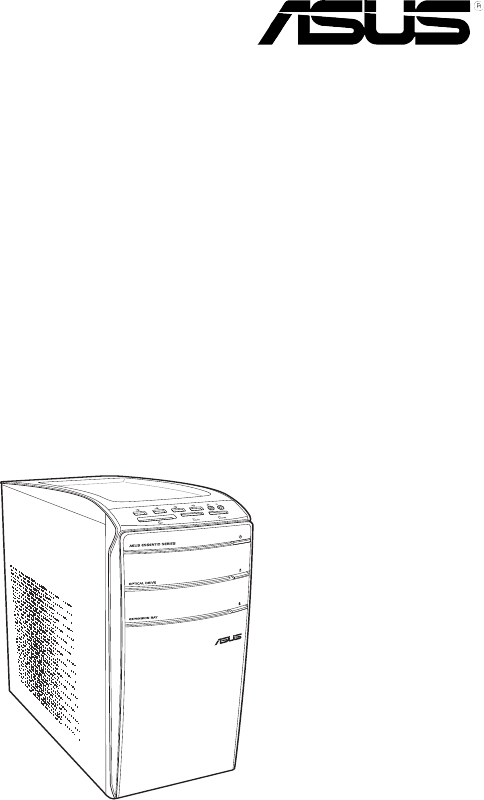
Επιτραπέζιος Η/Υ ASUS
Essentio
CM6870
Εγχειρίδιο χρήστη
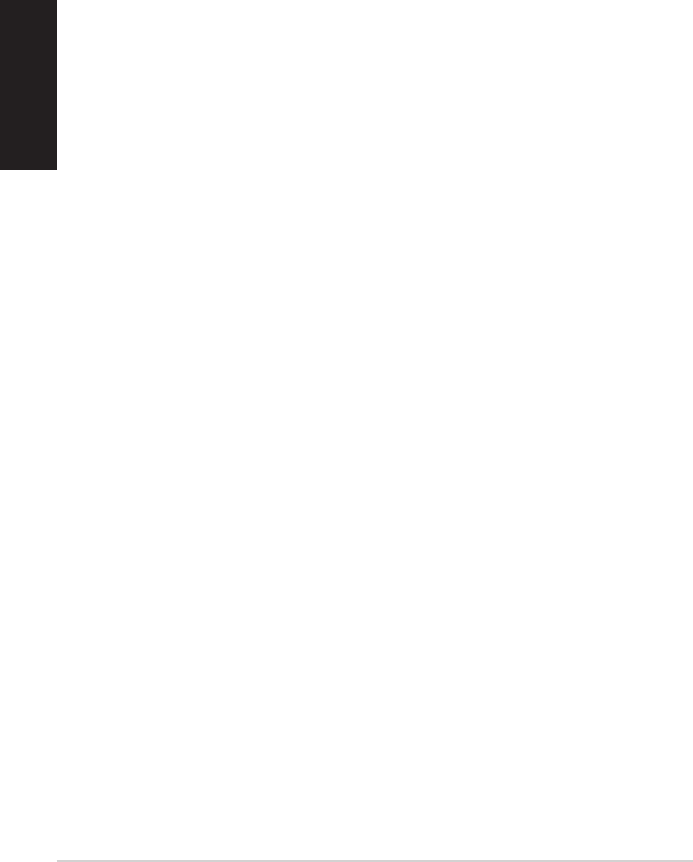
2
Ελληνικα
Ελληνικα
Ελληνικα
Ελληνικα
Copyright © 2012 ASUSTeK Computer Inc. Διατηρούνται όλα τα δικαιώματα.
Απαγορεύεται η αναπαραγωγή οποιουδήποτε τμήματος του παρόντος εγχειριδίου συμπεριλαμβανομένων των
προϊόντων και του λογισμικού που περιγράφονται σε αυτό, καθώς και η μετάδοση, αντιγραφή, αποθήκευση σε
σύστημα αποθήκευσης και ανάκτησης, ή μετάφραση σε οποιαδήποτε γλώσσα υπό οποιαδήποτε μορφή και με
οποιοδήποτε μέσο, εκτός από την τεκμηρίωση που φυλάσσεται από τον κάτοχο για λόγους εφεδρικούς, χωρίς την
έγγραφη άδεια της εταιρίας ASUSTeK COMPUTER INC. (“ASUS”).
Η εγγύηση του προϊόντος ή το σέρβις δεν θα παραταθούν εάν: (1) το προϊόν έχει επισκευαστεί, τροποποιηθεί ή
μετατραπεί, εκτός εάν έχει δοθεί γραπτή έγκριση για την επισκευή, τροποποίηση ή μετατροπή από την ASUS, ή (2)
ο σειριακός αριθμός του προϊόντος δεν είναι ευανάγνωστος ή απουσιάζει.
Η ASUS ΠΑΡΕΧΕΙ ΤΟ ΠΑΡΟΝ ΕΓΧΕΙΡΙΔΙΟ “ΩΣ ΕΧΕΙ” ΧΩΡΙΣ ΚΑΝΕΝΟΣ ΕΙΔΟΥΣ ΕΓΓΥΗΣΗ, ΡΗΤΗ Ή ΣΙΩΠΗΡΗ,
ΣΥΜΠΕΡΙΛΑΜΒΑΝΟΜΕΝΩΝ ΑΛΛΑ ΟΧΙ ΜΟΝΟ ΤΩΝ ΣΙΩΠΗΡΩΝ ΕΓΓΥΗΣΕΩΝ ΠΕΡΙ ΕΜΠΟΡΕΥΣΙΜΟΤΗΤΑΣ Ή
ΚΑΤΑΛΛΗΛΟΤΗΤΑΣ ΓΙΑ ΣΥΓΚΕΚΡΙΜΕΝΟ ΣΚΟΠΟ. ΣΕ ΚΑΜΙΑ ΠΕΡΙΠΤΩΣΗ ΔΕΝ ΕΙΝΑΙ ΥΠΕΥΘΥΝΗ Η ASUS, ΟΙ
ΔΙΕΥΘΥΝΤΕΣ ΤΗΣ, ΤΑ ΣΤΕΛΕΧΗ, ΟΙ ΥΠΑΛΛΗΛΟΙ Ή ΑΛΛΟΙ ΣΥΝΤΕΛΕΣΤΕΣ ΓΙΑ ΚΑΘΕ ΕΜΜΕΣΗ, ΕΙΔΙΚΗ, ΤΥΧΑΙΑ Ή
ΚΑΤ' ΕΞΑΚΟΛΟΥΘΗΣΗ ΖΗΜΙΑ (ΣΥΜΠΕΡΙΛΑΜΒΑΝΟΜΕΝΩΝ ΖΗΜΙΩΝ ΑΠΌ ΑΠΩΛΕΙΕΣ Ή ΚΕΡΔΗ, ΕΠΙΧΕΙΡΗΜΑΤΙΚΕΣ
ΖΗΜΙΕΣ, ΖΗΜΙΕΣ ΛΟΓΩ ΑΠΩΛΕΙΑΣ ΔΕΔΟΜΕΝΩΝ, ΔΙΑΚΟΠΗ ΕΠΙΧΕΙΡΗΣΙΑΚΗΣ ΛΕΙΤΟΥΡΓΙΑΣ ΚΑΙ ΑΛΛΑ ΠΑΡΟΜΟΙΑ),
ΑΚΟΜΗ ΚΙ ΑΝ Η ASUS ΕΧΕΙ ΕΝΗΜΕΡΩΘΕΙ ΓΙΑ ΤΗΝ ΠΙΘΑΝΟΤΗΤΑ ΠΑΡΟΜΟΙΩΝ ΖΗΜΙΩΝ ΠΟΥ ΠΡΟΕΡΧΟΝΤΑΙ ΑΠΌ
ΒΛΑΒΗ Ή ΛΑΘΟΣ ΤΟΥ ΠΑΡΟΝΤΟΣ ΕΓΧΕΙΡΙΔΙΟΥ Ή ΠΡΟΪΟΝΤΟΣ.
ΟΙ ΠΡΟΔΙΑΓΡΑΦΕΣ ΚΑΙ ΠΛΗΡΟΦΟΡΙΕΣ ΠΟΥ ΠΕΡΙΕΧΟΝΤΑΙ ΣΤΟ ΠΑΡΟΝ ΕΓΧΕΙΡΙΔΙΟ ΠΑΡΕΧΟΝΤΑΙ ΜΟΝΟ ΓΙΑ
ΕΝΗΜΕΡΩΤΙΚΟΥΣ ΣΚΟΠΟΥΣ, ΚΑΙ ΥΠΟΚΕΙΝΤΑΙ ΣΕ ΑΛΛΑΓΕΣ ΣΕ ΟΠΟΙΑΔΗΠΟΤΕ ΧΡΟΝΙΚΗ ΣΤΙΓΜΗ ΧΩΡΙΣ
ΠΡΟΗΓΟΥΜΕΝΗ ΕΙΔΟΠΟΙΗΣΗ ΚΑΙ ΔΕΝ ΠΡΕΠΕΙ ΝΑ ΕΚΛΗΦΘΟΥΝ ΩΣ ΔΕΣΜΕΥΤΙΚΕΣ ΑΠΟ ΤΗΝ ΠΛΕΥΡΑ ΤΗΣ ASUS.
Η ASUS ΔΕΝ ΦΕΡΕΙ ΕΥΘΥΝΗ Ή ΥΠΑΙΤΙΟΤΗΤΑ ΓΙΑ ΟΠΟΙΑΔΗΠΟΤΕ ΣΦΑΛΜΑΤΑ Ή ΑΝΑΚΡΙΒΕΙΕΣ ΠΟΥ ΠΙΘΑΝΟΝ ΝΑ
ΕΜΦΑΝΙΖΟΝΤΑΙ ΣΤΟ ΠΑΡΟΝ ΕΓΧΕΙΡΙΔΙΟ, ΣΥΜΠΕΡΙΛΑΜΒΑΝΟΜΕΝΩΝ ΤΩΝ ΠΡΟΪΟΝΤΩΝ ΚΑΙ ΤΟΥ ΛΟΓΙΣΜΙΚΟΥ
ΠΟΥ ΠΕΡΙΓΡΑΦΕΤΑΙ ΣΕ ΑΥΤΟ.
Τα προϊόντα και οι εταιρικές ονομασίες που εμφανίζονται στο παρόν εγχειρίδιο αποτελούν ή δεν αποτελούν
κατοχυρωμένα σήματα ή πνευματικά δικαιώματα των αντίστοιχων εταιριών τους και χρησιμοποιούνται μόνο για
αναγνώριση ή επεξήγηση για το όφελος του κατόχου, χωρίς πρόθεση παραβίασης κανονισμών.
GK7536
τρίτη έκδοση
Οκτώβριος 2012
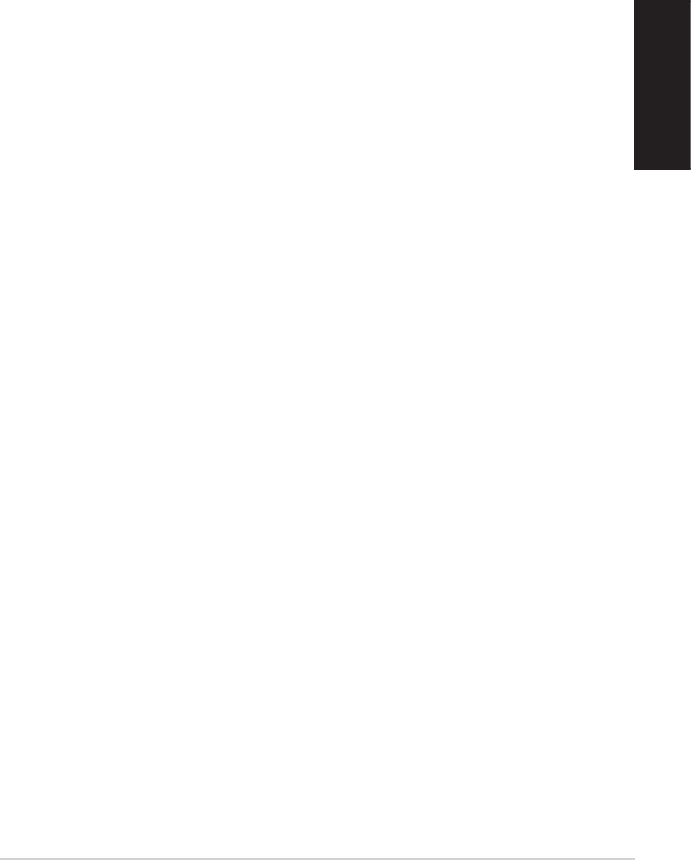
3
Ελληνικα
Ελληνικα
Ελληνικα
Ελληνικα
Περιεχόμενα
Γνωστοποιήσεις ................................................................................................................................ 5
Πληροφορίες ασφαλείας ...............................................................................................................8
Συμβάσεις που χρησιμοποιούνται στον παρόντα οδηγό ..................................................9
Πού θα βρείτε περισσότερες πληροφορίες ............................................................................ 9
Περιεχόμενα συσκευασίας ..........................................................................................................10
Κεφάλαιο 1 Πώς να ξεκινήσετε
Καλώς ορίσατε! ...............................................................................................................................11
Γνωριμία με τον υπολογιστή ......................................................................................................11
Εγκατάσταση του υπολογιστή ...................................................................................................16
ΕΝΕΡΓΟΠΟΙΗΣΗ/ΑΠΕΝΕΡΓΟΠΟΙΗΣΗ του υπολογιστή .....................................................19
Κεφάλαιο 2 Χρήση των Windows® 8
Εκκίνηση για πρώτη φορά ..........................................................................................................21
Χρήση του περιβάλλοντος εργασίας χρήστη στυλ Windows® ......................................22
Εργασία με τις εφαρμογή Windows® .......................................................................................25
Άλλες συντομεύσεις πληκτρολογίου .......................................................................................30
Απενεργοποίηση του Επιτραπέζιου Η/Υ ................................................................................31
Θέση του Επιτραπέζιου Η/Υ σε κατάσταση αναμονής .....................................................31
Εισαγωγή στην εγκατάσταση του BIOS ..................................................................................32
Κεφάλαιο 3 Σύνδεση συσκευών στον υπολογιστή
Σύνδεση συσκευής αποθήκευσης USB ..................................................................................33
Σύνδεση μικροφώνου και ηχείων .............................................................................................34
Σύνδεση πολλαπλών εξωτερικών οθονών............................................................................37
Σύνδεση συσκευής HDTV ............................................................................................................39
Κεφάλαιο 4 Χρήση του υπολογιστή
Σωστή στάση όταν χρησιμοποιείτε τον επιτραπέζιο Η/Υ ................................................41
Χρήση του αναγνώστη καρτών.................................................................................................42
Χρήση της μονάδας οπτικού δίσκου .......................................................................................43
Χρήση του πληκτρολογίου πολυμέσων (μόνο σε επιλεγμένα μοντέλα) ....................44
Κεφάλαιο 5 Σύνδεση στο Internet
Ενσύρματη σύνδεση .....................................................................................................................45
Ασύρματη σύνδεση (μόνο σε επιλεγμένα μοντέλα) ..........................................................50
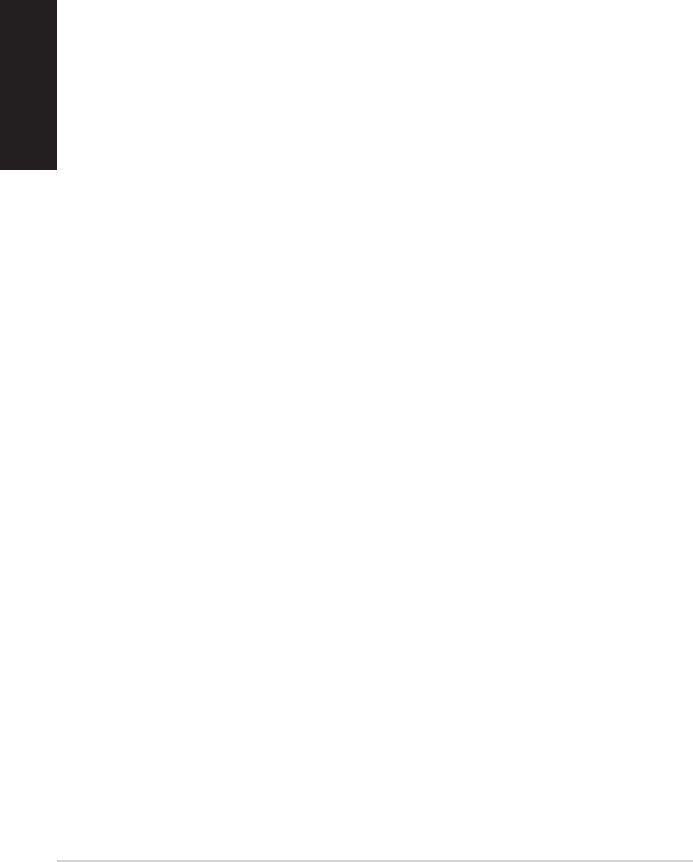
4
Ελληνικα
Ελληνικα
Ελληνικα
Ελληνικα
Περιεχόμενα
Κεφάλαιο 6 Χρήση των βοηθητικών προγραμμάτων
ASUS AI Suite II ................................................................................................................................53
ASUS Smart Cooling System (προαιρετικό) ..........................................................................60
Επαναφορά του συστήματος .....................................................................................................62
Κεφάλαιο 7 Επίλυση προβλημάτων
Επίλυση προβλημάτων ................................................................................................................65
Στοιχεία επικοινωνίας με την ASUS ..........................................................................................72
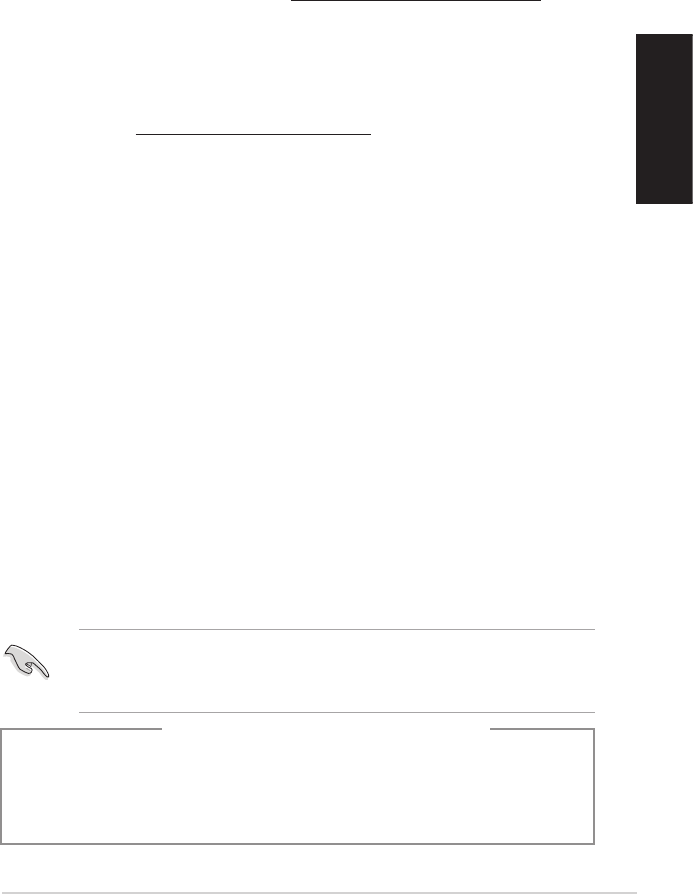
5
Ελληνικα
Ελληνικα
Ελληνικα
Ελληνικα
Γνωστοποιήσεις
Ανακύκλωση της ASUS / Υπηρεσίες Ανάκλησης
Τα προγράμματα ανακύκλωσης και ανάκλησης της ASUS προέρχονται από τη δέσμευσή μας στα
υψηλότερα πρότυπα για την προστασία του περιβάλλοντός μας. Πιστεύουμε στην παροχή λύσεων
για να μπορείτε να ανακυκλώνετε υπεύθυνα τα προϊόντα, τις μπαταρίες και άλλα στοιχεία όπως
και τα υλικά συσκευασίας. Μεταβείτε στη σελίδα http://csr.asus.com/english/Takeback.htm για
λεπτομερείς πληροφορίες ανακύκλωσης σε διαφορετικές περιοχές.
REACH
Σε συμμόρφωση με το κανονιστικό πλαίσιο REACH (Registration, Evaluation, Authorisation, and
Restriction of Chemicals - Καταχώριση, Αξιολόγηση, Αδειοδότηση και Απαγόρευση χημικών
ουσιών), δημοσιεύσαμε τις χημικές ουσίες που υπάρχουν στα προϊόντα μας στον ιστότοπο ASUS
REACH στη διεύθυνση http://csr.asus.com/english/REACH.htm
Επισήμανση της Ομοσπονδιακής Επιτροπής Επικοινωνιών (FCC)
Η παρούσα συσκευή συμμορφώνεται με τις απαιτήσεις που ορίζονται στο Τμήμα 15 του
Κανονισμού FCC. H λειτουργία υπόκειται στις ακόλουθες δύο συνθήκες:
• Η συσκευή δεν θα προκαλέσει επιβλαβείς παρεμβολές, και
• Η συσκευή αυτή πρέπει να αποδέχεται παρεμβολές, συμπεριλαμβανομένων των παρεμβολών
που μπορούν να προκαλέσουν μη επιθυμητές λειτουργίες.
Η συσκευή αυτή έχει ελεγχθεί και έχει διαπιστωθεί ότι πληροί τους περιοριστικούς όρους
για ψηφιακές συσκευές Κατηγορίας Β, σύμφωνα με το Τμήμα 15 του κανονισμού FCC. Τα
όρια αυτά σχεδιάστηκαν για να παρέχουν εύλογη προστασία από επιβλαβείς παρεμβολές σε
εγκαταστάσεις κατοικιών. Η συσκευή αυτή παράγει, χρησιμοποιεί και μπορεί να εκπέμψει ενέργεια
ραδιοσυχνότητας και εάν δεν εγκατασταθεί και χρησιμοποιηθεί σύμφωνα με τις οδηγίες του
κατασκευαστή, μπορεί να προκαλέσει παρεμβολές στις ραδιοεπικοινωνίες. Ωστόσο, δεν μπορεί
να αποκλειστεί η πιθανότητα πρόκλησης παρεμβολών σε μια συγκεκριμένη εγκατάσταση. Εάν
ο παρών εξοπλισμός προκαλεί επιβλαβείς παρεμβολές στη ραδιοφωνική ή τηλεοπτική λήψη, οι
οποίες μπορούν να διαπιστωθούν απενεργοποιώντας ή ενεργοποιώντας τον εξοπλισμό, ο χρήστης
συνιστάται να επιχειρήσει να αποκαταστήσει τις παρεμβολές με έναν από τους παρακάτω τρόπους:
• Επαναπροσανατολισμός ή μετακίνηση της κεραίας λήψης.
• Αύξηση της απόστασης ανάμεσα στον εξοπλισμό και το δέκτη.
• Σύνδεση της συσκευής σε πρίζα διαφορετικού κυκλώματος από εκείνο στο οποίο είναι
συνδεδεμένος ο τηλεοπτικός ή ο ραδιοφωνικός δέκτης.
• Επικοινωνία με τον αντιπρόσωπο ή με έμπειρο ραδιοτεχνίτη ή τεχνικό τηλεόρασης για
βοήθεια.
Απαιτείται η χρήση θωρακισμένων καλωδίων για σύνδεση της οθόνης στην κάρτα γραφικών
έτσι ώστε να διασφαλίζεται η συμβατότητα με τους κανονισμούς FCC. Αλλαγές ή τροποποιήσεις
της παρούσας μονάδας που δεν έχουν λάβει την ρητή έγκριση συμβατότητας από την υπεύθυνη
πλευρά μπορεί να καταστήσουν άκυρη τη δυνατότητα του χρήστη να λειτουργεί τον εξοπλισμό.
Προειδοποίηση μπαταρίας ιόντων λιθίου (Lithium-Ion)
ΠΡΟΣΟΧΗ: Κίνδυνος έκρηξης σε περίπτωση εσφαλμένης αντικατάστασης της μπαταρίας. Η
μπαταρία πρέπει να αντικαθίσται μόνο με τον ίδιο ή αντίστοιχο τύπο που συνιστάται από τον
κατασκευαστή. Να αποθέτετε τις χρησιμοποιημένες μπαταρίες ως απορρίμματα σύμφωνα με τις
οδηγίες του κατασκευαστή.

6
Ελληνικα
Ελληνικα
Ελληνικα
Ελληνικα
IC: Δήλωση συμβατότητας με τον Καναδά
Συμβατό με τις προδιαγραφές ICES-003 Κατηγορίας B του Καναδά. Η συσκευή αυτή συμμορφώνεται
με τις προδιαγραφές RSS 210 της Βιομηχανίας του Καναδά. Αυτή η συσκευή Κατηγορίας Β
ανταποκρίνεται σε όλες τις απαιτήσεις των Καναδικών Κανονισμών για εξοπλισμό που προκαλεί
παρεμβολές.
Αυτή η συσκευή είναι συμβατή με τα Καναδικά πρότυπα RSS για συσκευές απαλλασσόμενες
άδειας. H λειτουργία υπόκειται στις ακόλουθες δύο συνθήκες: (1) η παρούσα συσκευή δεν
μπορεί να προκαλέσει παρεμβολές και (2) η παρούσα συσκευή πρέπει να δέχεται παρεμβολές,
συμπεριλαμβανομένων παρεμβολών που μπορεί να προκαλέσουν δυσλειτουργία της παρούσας
συσκευής.
Cut appareil numérique de la Classe B est conforme à la norme NMB-003 du Canada.
Cet appareil numérique de la Classe B respecte toutes les exigences du Règlement sur le
matériel brouilleur du Canada.
Cet appareil est conforme aux normes CNR exemptes de licence d’Industrie Canada. Le
fonctionnement est soumis aux deux conditions suivantes :
(1) cet appareil ne doit pas provoquer d’interférences et
(2) cet appareil doit accepter toute interférence, y compris celles susceptibles de provoquer
un fonctionnement non souhaité de l’appareil.
Cut appareil numérique de la Classe B est conforme à la norme NMB-00du
Canada.
Δήλωση Συμμόρφωσης του Υπουργείου Επικοινωνιών του Καναδά
Αυτή η ψηφιακή συσκευή δεν υπερβαίνει τα όρια εκπομπής ραδιοπαρεμβολών από ψηφιακές
συσκευές Κατηγορίας Β που έχουν τεθεί από τους Κανονισμούς για τις Ραδιοπαρεμβολές του
Καναδικού Υπουργείου Επικοινωνιών.
Η ψηφιακή αυτή συσκευή κατηγορίας Β είναι συμβατή με τους Καναδικούς κανονισμούς ICES-003.
VCCI: Δήλωση συμβατότητας για την Ιαπωνία
Δήλωση κατηγορίας B VCCI
KC: Δήλωση προειδοποίησης για την Κορέα
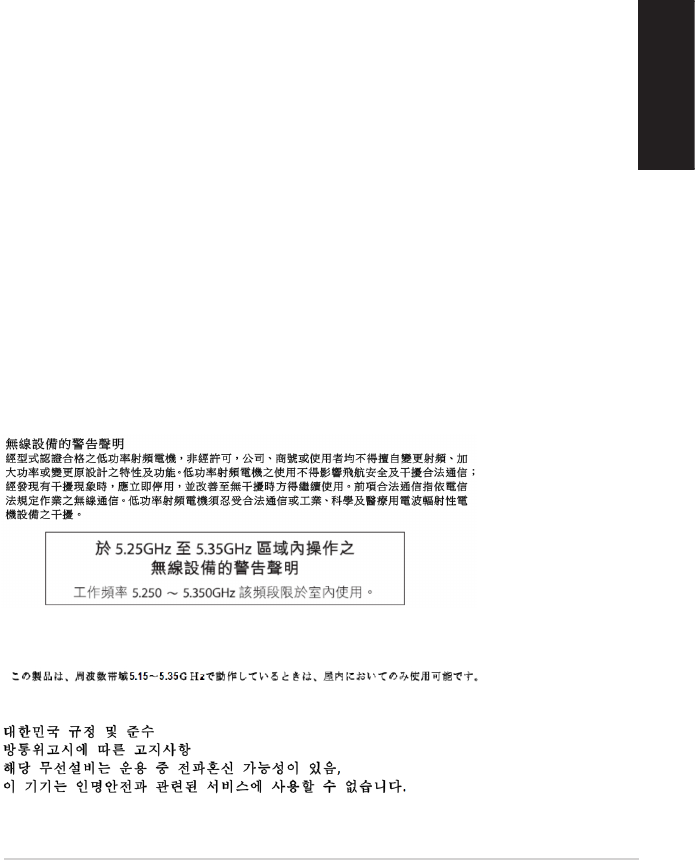
7
Ελληνικα
Ελληνικα
Ελληνικα
Ελληνικα
Γνωστοποιήσεις για συσκευές ραδιοσυχνοτήτων (RF)
CE: Δήλωση συμβατότητας για την Ευρωπαϊκή Ένωση
Αυτή η συσκευή είναι συμβατή με τις προδιαγραφές έκθεσης σε ραδιοσυχνότητες (RF)
1999/519/EC, Σύσταση του Συμβουλίου της 1 Ιουλίου 1999 για τον περιορισμό της
έκθεσης του γενικού κοινού σε ηλεκτρομαγνητικά πεδία (0–300 GHz). Αυτή η ασύρματη
συσκευή είναι συμβατή με την Οδηγία R&TTE.
Χρήση ασύρματων ραδιοσυχνοτήτων
Η συσκευή αυτή πρέπει να περιορίζεται σε χρήση σε εσωτερικούς χώρους όταν
λειτουργεί στη ζώνη συχνοτήτων 5.15 έως 5.25 GHz.
Έκθεση σε ενέργεια από ραδιοσυχνότητες
Η εκπεμπόμενη ισχύς εξόδου της τεχνολογίας Wi-Fi είναι πολύ μικρότερη από τα όρια
έκθεσης σε ραδιοσυχνότητες του FCC. Ωστόσο, συνιστάται να χρησιμοποιείτε τον
ασύρματο εξοπλισμό με τέτοιο τρόπο έτσι ώστε να ελαχιστοποιείται η πιθανότητα
ανθρώπινης επαφής κατά τη διάρκεια της συνήθους λειτουργίας.
Συμβατότητα ασύρματου Bluetooth κατά FCC
Η κεραία που χρησιμοποιείται με αυτόν τον πομπό δεν πρέπει να συνυπάρχει ή να
λειτουργεί σε συνεργασία με οποιαδήποτε άλλη κεραία ή πομπό που υπόκειται στις
συνθήκες συμβατότητας FCC.
Δήλωση βιομηχανίας Bluetooth στον Καναδά
Αυτή η συσκευή Κατηγορίας Β ανταποκρίνεται σε όλες τις απαιτήσεις των Καναδικών
Κανονισμών για εξοπλισμό που προκαλεί παρεμβολές.
BSMI: Δήλωση ασύρματου δικτύου Ταϊβάν
Δήλωση εξοπλισμού RF Ιαπωνίας
KC (Εξοπλισμός RF)

8
Ελληνικα
Ελληνικα
Ελληνικα
Ελληνικα
Πληροφορίες ασφαλείας
Πριν από τον καθαρισμό αποσυνδέετε την τροφοδοσία ρεύματος και τα περιφερειακά. Καθαρίστε
τον επιτραπέζιο Η/Υ με ένα καθαρό σφουγγάρι από κυτταρίνη ή ύφασμα σαμοά που έχετε βρέξει
σε διάλυμα απορρυπαντικού που δεν προκαλεί τριβή και μερικές σταγόνες ζεστού νερού και
απομακρύνετε κάθε παραμένουσα υγρασία με ένα στεγνό πανί.
• ΜΗΝτοποθετείτε τη συσκευή σε ανώμαλη ή ασταθή επιφάνεια εργασίας. Πηγαίνετε τη
συσκευή για σέρβις αν το περίβλημα έχει πάθει βλάβη.
• ΜΗΝ την εκθέτετε σε βρώμικα ή σκονισμένα περιβάλλοντα. ΜΗΝ τη λειτουργείτε κατά τη
διάρκεια διαρροής αερίου.
• ΜΗΝ τοποθετείτε ή ρίχνετε αντικείμενα επάνω και μην σπρώχνετε αντικείμενα μέσα στο
Desktop PC.
• ΜΗΝ την εκθέτετε σε ισχυρά μαγνητικά ή ηλεκτρικά πεδία.
• ΜΗΝ την εκθέτετε ή τη χρησιμοποιείτε κοντά σε υγρά, βροχή, ή υγρασία. ΜΗΝ χρησιμοποιείτε
το μόντεμ κατά τη διάρκεια ηλεκτρικής καταιγίδας.
• Προειδοποίηση ασφάλειας μπαταριών: ΜΗΝ πετάτε τη μπαταρία σε φωτιά. ΜΗΝ
βραχυκυκλώνετε τις επαφές. ΜΗΝ αποσυναρμολογείτε τη μπαταρία.
• Να χρησιμοποιείτε το προϊόν σε χώρους με θερμοκρασίες περιβάλλοντος από 0˚C έως 35˚C.
• ΜΗΝ καλύπτετε τα ανοίγματα εξαερισμού στο Desktop PC για να αποφύγετε τυχόν
υπερθέρμανση του συστήματος.
• ΜΗΝ χρησιμοποιείτε χαλασμένα καλώδια ρεύματος, αξεσουάρ ή άλλα περιφερειακά.
•
Για να αποφύγετε τον κίνδυνο ηλεκτροπληξίας, αποσυνδέστε το καλώδιο παροχής ρεύματος
από την πρίζα πριν αλλάξετε θέση στο σύστημα.
•
Συμβουλευτείτε επαγγελματία πριν χρησιμοποιήσετε μετασχηματιστή ή καλώδιο επέκτασης.
Οι διατάξεις αυτές ενδεχόμενα να διακόψουν το κύκλωμα γείωσης.
•
Σιγουρευτείτε ότι η παροχή ρεύματος έχει οριστεί στη σωστή τιμή τάσης για την περιοχή σας.
Αν δεν είστε σίγουροι για την τάση της ηλεκτρικής πρίζας που χρησιμοποιείτε, επικοινωνήστε
με την τοπική εταιρία παροχής ρεύματος.
•
Αν το καλώδιο παροχής ρεύματος πάθει βλάβη, μην προσπαθήσετε να το επιδιορθώσετε μόνοι
σας. Επικοινωνήστε με κατάλληλα εκπαιδευμένο τεχνικό επισκευών ή με τον μεταπωλητή σας.
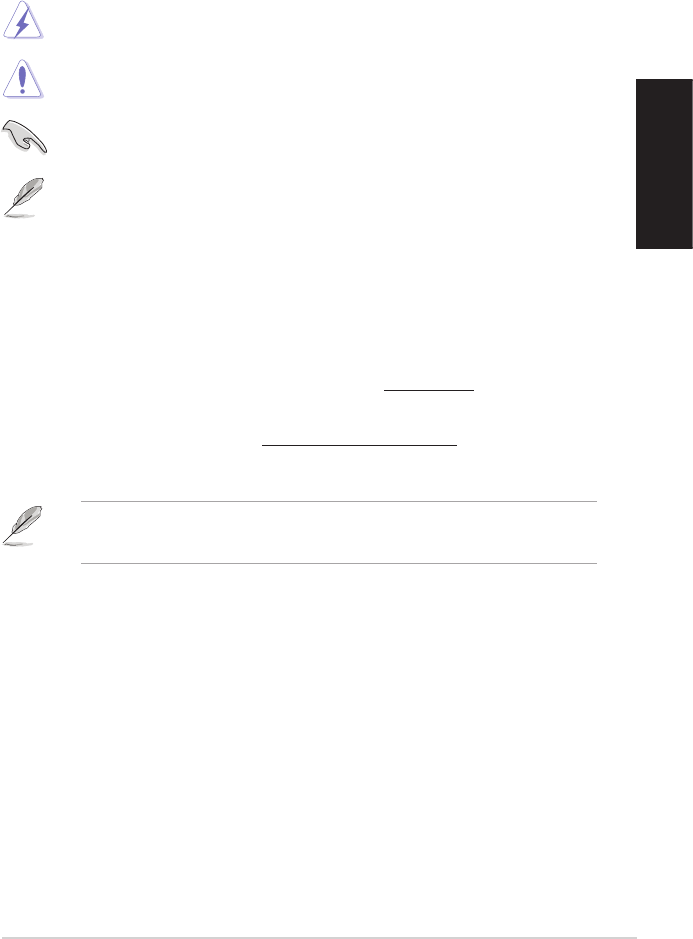
9
Ελληνικα
Ελληνικα
Ελληνικα
Ελληνικα
Συμβάσεις που χρησιμοποιούνται στον παρόντα οδηγό
Για να σιγουρευτείτε για την σωστή εκτέλεση συγκεκριμένων εργασιών, σημειώστε τα ακόλουθα
σύμβολα τα οποία χρησιμοποιούνται σε ολόκληρο το εγχειρίδιο.
ΚΙΝΔΥΝΟΣ/ΠΡΟΕΙΔΟΠΟΙΗΣΗ: Πληροφορίες για αποφυγή τραυματισμού σας όταν
προσπαθείτε να ολοκληρώσετε μια εργασία.
ΠΡΟΣΟΧΗ: Πληροφορίες για αποφυγή βλάβης σε εξαρτήματα όταν προσπαθείτε να
ολοκληρώσετε μια εργασία.
ΣΗΜΕΙΩΣΗ: Συμβουλές και πρόσθετες πληροφορίες που θα σας βοηθήσουν να
ολοκληρώσετε μια εργασία.
ΣΗΜΑΝΤΙΚΟ: Οδηγίες που ΠΡΕΠΕΙ να ακολουθήσετε για να ολοκληρώσετε μια
εργασία.
Πού θα βρείτε περισσότερες πληροφορίες
Ανατρέξτε στις ακόλουθες πηγές για πρόσθετες πληροφορίες και για αναβαθμίσεις του προϊόντος
και του λογισμικού.
Διαδικτυακές τοποθεσίες της ASUS
Ο ιστότοπος της ASUS παρέχει την πιο πρόσφατη ενημέρωση για τα προϊόντα υλικού και
λογισμικού της ASUS. Ανατρέξτε στον ιστότοπο της ASUS www.asus.com.
Τοπική τεχνική υποστήριξη της ASUS
Επισκεφτείτε τη διεύθυνση της ASUS http://support.asus.com/contact για τις πληροφορίες
επικοινωνίας σχετικά με μηχανικούς τεχνικής υποστήριξης στην περιοχή σας.
• Το εγχειρίδιο χρήστη βρίσκεται στον ακόλουθο κατάλογο στον Επιτραπέζιο Η/Υ:
• C:\Program Files(X86)/ASUS/eManual
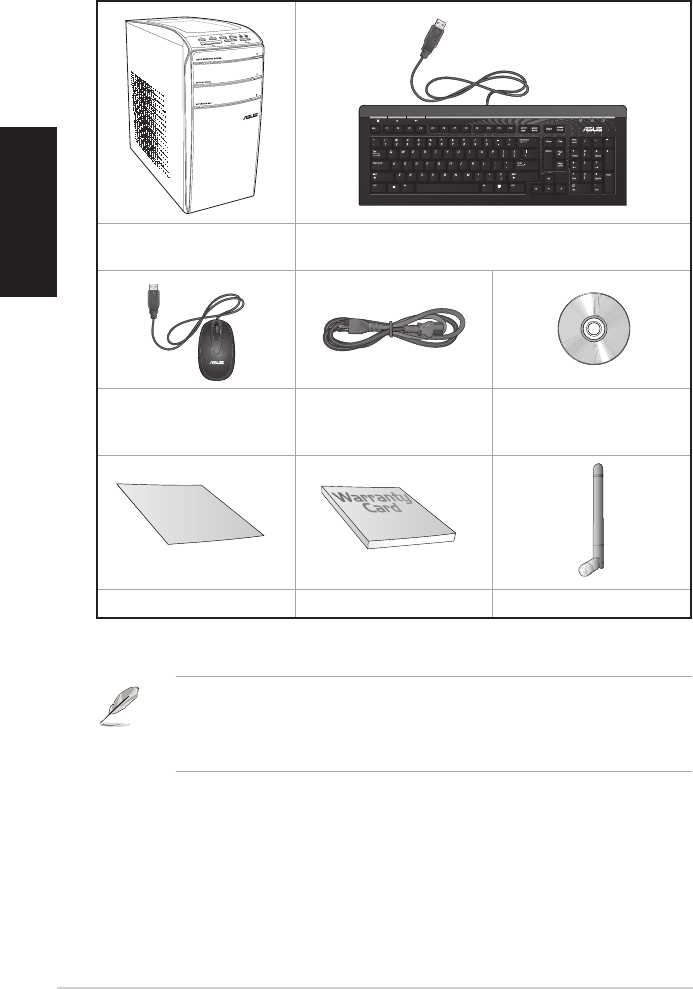
10
Ελληνικα
Ελληνικα
Περιεχόμενα συσκευασίας
• Εάν απουσιάζει ή εμφανίζει βλάβη οποιοδήποτε από τα παραπάνω στοιχεία, επικοινωνήστε με
το κατάστημα λιανικής πώλησης.
• Οι παραπάνω εικόνες προορίζονται μόνο για αναφορά. Οι πραγματικές προδιαγραφές του
προϊόντος ενδέχεται να διαφέρουν ανάλογα με τη γεωγραφική περιοχή.
Επιτραπέζιος Η/Υ ASUS
Essentio
1 x Πληκτρολόγιο
1 x Ποντίκι 1 x Καλώδιο τροφοδοσίας 1 x DVD/SDVD/RDVD
Λογισμικού Nero 9
(προαιρετικό)προαιρετικό))
Installation Guide
1 x Εγχειρίδιο εγκατάστασης 1 x Κάρτα εγγύησης Κεραία (προαιρετική) x1
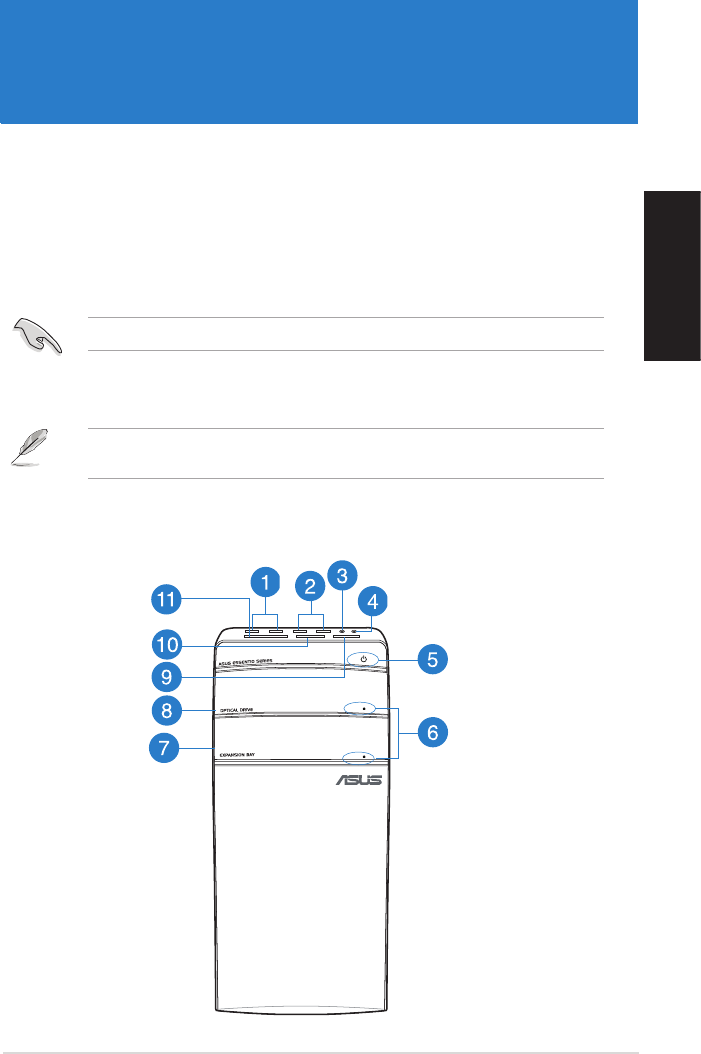
Ελληνικα
Ελληνικα
ASUS CM6870 11
Κεφάλαιο 1
Πώς να ξεκινήσετε
Γνωριμία με τον υπολογιστή
Μπροστινή πλευρά
Οι εικόνες είναι μόνο για σκοπούς αναφοράς. Οι θύρες και οι θέσεις τους καθώς και το χρώμα του
πλαισίου διαφέρουν ανάλογα με το μοντέλο.
Καλώς ορίσατε!
Ευχαριστούμε για την αγορά του Επιτραπέζιου Η/Υ ASUS Essentio CM6870!
Ο Επιτραπέζιος Η/Υ ASUS Essentio CM6870 παρέχει απόδοση τεχνολογίας αιχμής, με υψηλή
αξιοπιστία και εύχρηστες βοηθητικές εφαρμογές. Όλες αυτές οι δυνατότητες ενσωματώνονται σε
ένα εντυπωσιακό φουτουριστικό και στυλάτο πλαίσιο.
Διαβάστε την κάρτα εγγύησης της ASUS πριν από την εγκατάσταση του Επιτραπέζιου Η/Υ ASUS.
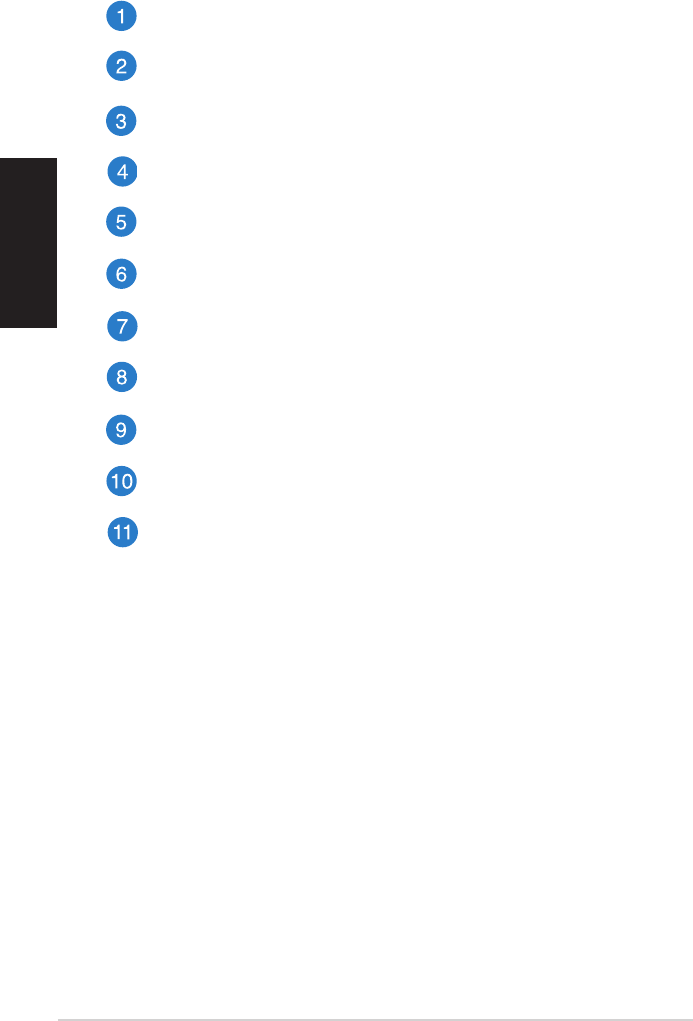
12 Κεφάλαιο 1: Πώς να ξεκινήσετε
Ελληνικα
Ελληνικα
Ελληνικα
Ελληνικα
Θύρες USB 3.0. Αυτές οι θύρες Universal Serial Bus 3.0 (USB 3.0) προορίζονται για
σύνδεση συσκευών USB 3.0 όπως ποντίκι, εκτυπωτής, σαρωτής, κάμερα, PDA και άλλες.
Θύρες USB 2.0. Αυτές οι θύρες Universal Serial Bus 2.0 (USB 2.0) προορίζονται για
σύνδεση συσκευών USB 2.0 όπως ποντίκι, εκτυπωτής, σαρωτής, κάμερα, PDA και άλλες.
Θύρα μικροφώνου. Η θύρα αυτή προορίζεται για σύνδεση μικροφώνου.
Θύρα ακουστικών. Αυτή η θύρα προορίζεται για σύνδεση ακουστικών ή ηχείου.
Κουμπί λειτουργίας. Πατήστε αυτό το κουμπί για να ενεργοποιήσετε τον υπολογιστή.
Κουμπί εξαγωγής μονάδας οπτικού δίσκου. Πατήστε αυτό το κουμπί για εξαγωγή
του δίσκου από τη μονάδα.
Φατνίο μονάδας οπτικού δίσκου (κενό). Μπορείτε να εγκαταστήσετε σε αυτό το
φατνίο μια πρόσθετη μονάδα οπτικού δίσκου.
Φατνίο μονάδας οπτικού δίσκου. Σε αυτό το φατνίο υπάρχει μια μονάδα οπτικού
δίσκου.
Υποδοχή κάρτας Memory Stick™ / Memory Stick Pro™. Σε αυτή την υποδοχή
μπορείτε να εισάγετε κάρτα Memory Stick™ / Memory Stick Pro™.
Υποδοχή Secure Digital™ / MultiMediaCard. Σε αυτή την υποδοχή μπορείτε να
εισάγετε κάρτα Secure Digital™ ή MultiMediaCard.
Υποδοχή κάρτας CompactFlash® / Microdrive™. Σε αυτή την υποδοχή μπορείτε να
εισάγετε κάρτα CompactFlash® / Microdrive™.
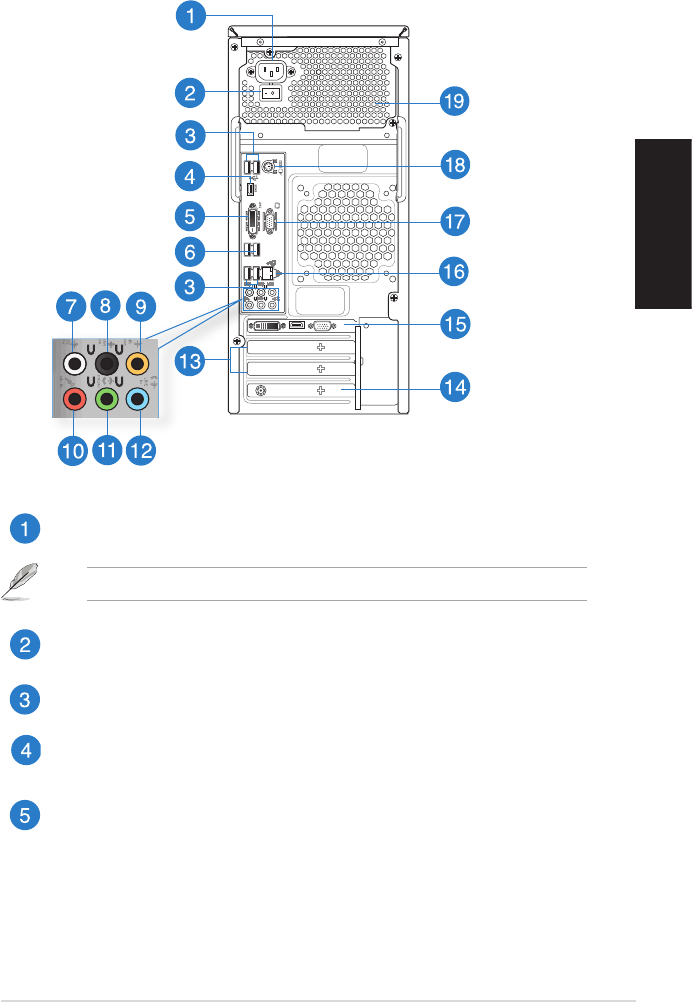
Ελληνικα
Ελληνικα
ASUS CM6870 13
Ελληνικα
Ελληνικα
Πίσω πλευρά
Ακροδέκτης σύνδεσης τροφοδοσίας. Συνδέστε στην υποδοχή αυτή το καλώδιο
τροφοδοσίας ρεύματος.
ΟΝΟΜΑΣΤΙΚΕΣ ΤΙΜΕΣ: 115 Vac/220-230 Vac, 7A/4A. 60/50Hz.
Διακόπτης λειτουργίας. Διακόπτης για την ενεργοποίηση/απενεργοποίηση (ON/OFF)
του υπολογιστή.
Θύρες USB 2.0. Αυτές οι θύρες Universal Serial Bus 2.0 (USB 2.0) προορίζονται για
σύνδεση συσκευών USB 2.0 όπως ποντίκι, εκτυπωτής, σαρωτής, κάμερα, PDA και άλλες.
Θύρα HDMI. Η θύρα αυτή προορίζεται για σύνδεση ακροδέκτη High-Denition
Multimedia Interface (HDMI) και είναι συμβατή με το πρότυπο HDCP επιτρέποντας την
αναπαραγωγή HD DVD, Blu-ray και άλλου προστατευμένου περιεχομένου.
Θύρα DVI-D. Η θύρα αυτή προορίζεται για οποιαδήποτε συσκευή συμβατή με DVI-D
και είναι συμβατή και με το πρότυπο HDCP επιτρέποντας την αναπαραγωγή HD DVD,
Blu-ray και άλλου προστατευμένου περιεχομένου.
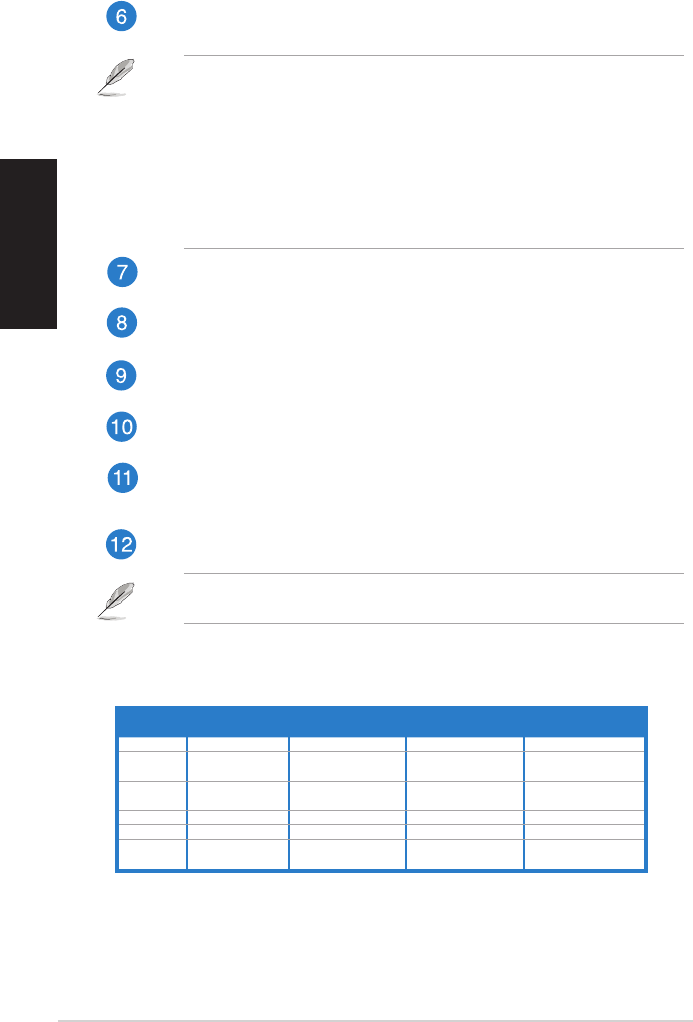
14 Κεφάλαιο 1: Πώς να ξεκινήσετε
Ελληνικα
Ελληνικα
Ελληνικα
Ελληνικα
Θύρες USB 3.0. Αυτές οι θύρες Universal Serial Bus 3.0 (USB 3.0) προορίζονται για
σύνδεση συσκευών USB 3.0 όπως ποντίκι, εκτυπωτής, σαρωτής, κάμερα, PDA και άλλες.
• ΜΗΝ συνδέσετε πληκτρολόγιο / ποντίκι σε θύρα USB 3.0 όταν εγκαθιστάτε το λειτουργικό
σύστημα Windows®.
• Λόγω των περιορισμών του ελεγκτή USB 3.0, οι συσκευές USB 3.0 μπορούν να
χρησιμοποιηθούν μόνο σε λειτουργικό περιβάλλον Windows® και μετά την εγκατάσταση
του προγράμματος οδήγησης USB 3.0.
• Οι συσκευές USB 3.0 μπορούν να χρησιμοποιηθούν μόνο για αποθήκευση δεδομένων.
• Συνιστάται ιδιαιτέρως να συνδέετε συσκευές USB 3.0 σε θύρες USB 3.0 για ταχύτερες και
καλύτερες επιδόσεις για τις συσκευές USB 3.0.
Θύρα εξόδου πλευρικών ηχείων (γκρι). Αυτή η θύρα συνδέει στα πλευρικά ηχεία σε
μια ηχητική διαμόρφωση 8 καναλιών.
Θύρα εξόδου πίσω ηχείων (μαύρο). Αυτή η θύρα συνδέει στα πίσω ηχεία σε μια
ηχητική διαμόρφωση 4, 6 και 8 καναλιών.
Θύρα κεντρικού/υπογούφερ (πορτοκαλί). Αυτή η θύρα συνδέει στα κεντρικά/
υπογούφερ ηχεία.
Θύρα μικροφώνου (ροζ). Η θύρα αυτή προορίζεται για σύνδεση μικροφώνου.
Θύρα γραμμής εξόδου (ανοιχτό πράσινο). Αυτή η θύρα προορίζεται για σύνδεση
ακουστικών ή ηχείου. Σε διαμόρφωση 4, 6 ή 8-καναλιών, η λειτουργία αυτής της
θύρας γίνεται έξοδος μπροστινού ηχείου.
Θύρα γραμμής εισόδου (γαλάζιο). Η θύρα αυτή προορίζεται για σύνδεση σε
κασετόφωνο, συσκευή αναπαραγωγής CD, DVD ή άλλη πηγή ήχου.
Ανατρέξτε παρακάτω στον πίνακα διαμόρφωσης ήχου για τη λειτουργία των θυρών ήχου σε
διαμόρφωση 2, 4, 6 ή 8-καναλιών.
Διαμόρφωση 2, 4, 6 ή 8 καναλιών
Θύρα Ακουστικά 2
καναλιών 4 κανάλια 6 κανάλια 8 κανάλια
Γαλάζιο Γραμμή εισόδου Γραμμή εισόδου Γραμμή εισόδου Γραμμή εισόδου
Ανοιχτό
πράσινο Γραμμή εξόδου Έξοδος μπροστινού
ηχείου
Έξοδος μπροστινού
ηχείου
Έξοδος μπροστινού
ηχείου
Ροζ Είσοδος
μικροφώνου Είσοδος μικροφώνου Είσοδος μικροφώνου Είσοδος μικροφώνου
Πορτοκαλί – – Κέντρο/Υπογούφερ Κέντρο/Υπογούφερ
Μαύρο – Έξοδος πίσω ηχείου Έξοδος πίσω ηχείου Έξοδος πίσω ηχείου
Γκρι – – – Θύρα εξόδου
πλευρικών ηχείων
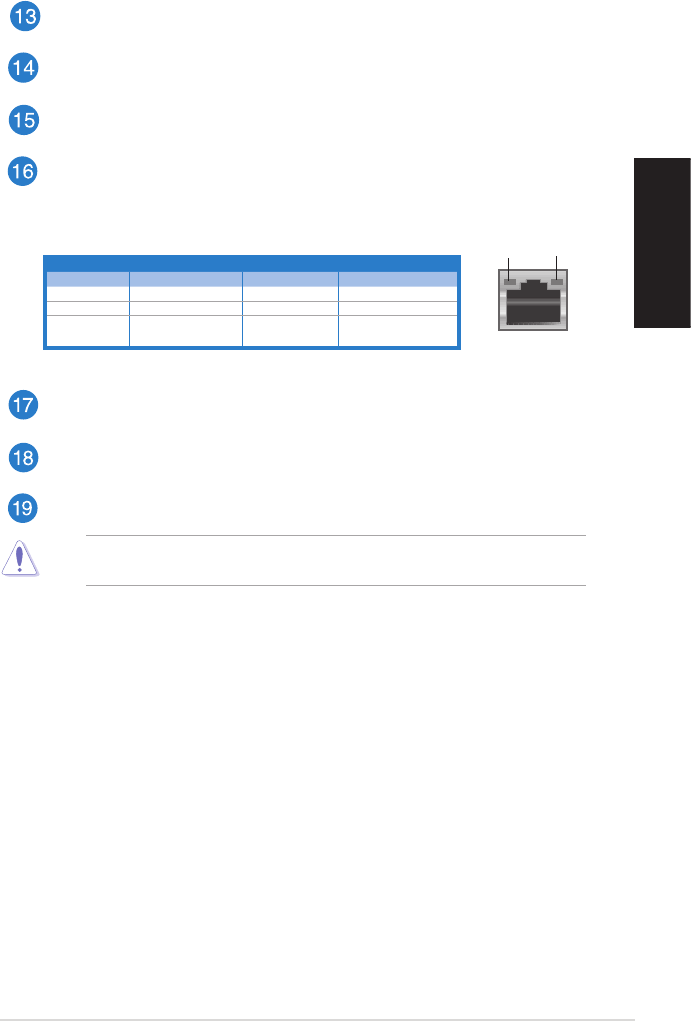
Ελληνικα
Ελληνικα
ASUS CM6870 15
Ελληνικα
Ελληνικα
Στηρίγματα θυρών επέκτασης. Αφαιρέστε το στήριγμα της θύρας επέκτασης όταν
θέλετε να εγκαταστήσετε μια κάρτα επέκτασης.
Κάρτα WLAN της ASUS (μόνο σε επιλεγμένα μοντέλα). Αυτή η προαιρετική κάρτα
WLAN επιτρέπει στον υπολογιστή σας να συνδεθεί σε ασύρματο δίκτυο.
Κάρτα γραφικών ASUS (προαιρετικό). Οι θύρες εξόδου οθόνης σε αυτή την
προαιρετική κάρτα γραφικών ASUS ενδέχεται να διαφέρουν ανάλογα με το μοντέλο.
Θύρα τοπικού δικτύου LAN (RJ-45). Αυτή η θύρα επιτρέπει τη σύνδεση Gigabit σε
τοπικό δίκτυο (LAN) μέσω διανομέα (hub) δικτύου.
Λυχνίες LED θύρας LAN
Θύρα VGA. Η θύρα αυτή προορίζεται για συσκευές συμβατές με VGA όπως οθόνη VGA.
Θύρα combo (μωβ) πληκτρολογίου PS/2 / ποντικιού. Η θύρα αυτή προορίζεται για
σύνδεση πληκτρολογίου ή ποντικιού PS/2.
Ανοίγματα εξαερισμού. Επιτρέπουν την κυκλοφορία του αέρα.
ΜΗΝ παρεμποδίζετε τα ανοίγματα εξαερισμού στο πλαίσιο. Να παρέχετε πάντα επαρκή
εξαερισμό για τον υπολογιστή σας.
Ενδεικτική λυχνία LED δράσης/ζεύξης Ενδεικτική λυχνία LED ταχύτητας
Κατάσταση Περιγραφή Κατάσταση Περιγραφή
ΣΒΗΣΤΗ Δεν υπάρχει ζεύξη ΣΒΗΣΤΗ Σύνδεση 10Mbps
ΠΟΡΤΟΚΑΛΙ Σε κατάσταση ζεύξης ΠΟΡΤΟΚΑΛΙ Σύνδεση 100Mbps
ΑΝΑΒΟΣΒΗΝΕΙ Δραστηριότητα
δεδομένων
ΠΡΑΣΙΝΟ Σύνδεση 1Gbps
Θύρα LΑΝ
ΛΥΧΝΙΑ LED
ΤΑΧΥΤΗΤΑΣ
ΛΥΧΝΙΑ LED
ΔΡΑΣΗΣ/ΖΕΥΞΗΣ
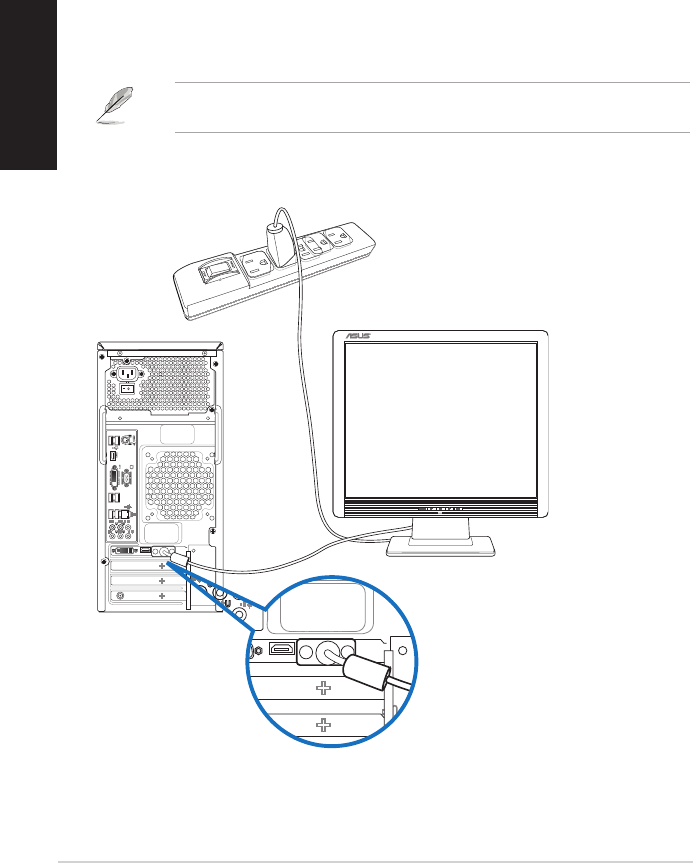
16 Κεφάλαιο 1: Πώς να ξεκινήσετε
Ελληνικα
Ελληνικα
Ελληνικα
Ελληνικα
Εγκατάσταση του υπολογιστή
Σε αυτήν την ενότητα παρέχονται οδηγίες για τη σύνδεση στον υπολογιστή σας των κυρίων
συσκευών υλικού, όπως εξωτερική οθόνη, πληκτρολόγιο, ποντίκι και καλώδιο τροφοδοσίας.
Σύνδεση εξωτερικής οθόνης
Χρήση της κάρτας γραφικών ASUS (μόνο σε επιλεγμένα μοντέλα)
Συνδέστε την οθόνη σας στη θύρα εξόδου οθόνης στην ξεχωριστή κάρτα γραφικών ASUS.
Για να συνδέσετε μια εξωτερική οθόνη στην κάρτα γραφικών ASUS:
1. Συνδέστε την οθόνη σε μια θύρα εξόδου οθόνης στην κάρτα γραφικών ASUS.
2. Συνδέστε την οθόνη σε μια πηγή ρεύματος.
Οι θύρες εξόδου οθόνης στην κάρτα γραφικών ASUS ενδέχεται να διαφέρουν ανάλογα με το
μοντέλο.
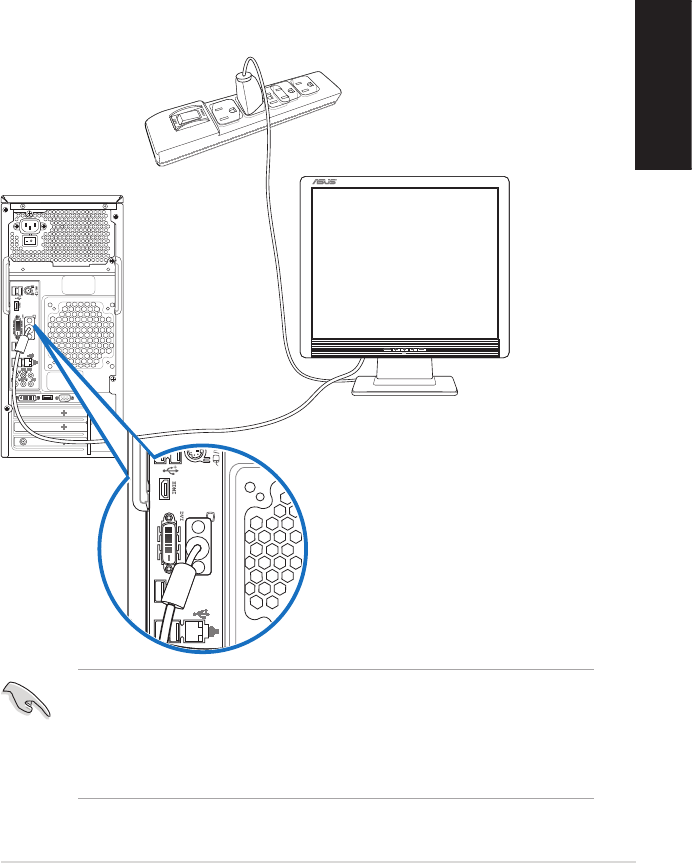
Ελληνικα
Ελληνικα
ASUS CM6870 17
Ελληνικα
Ελληνικα
Σύνδεση εξωτερικής οθόνης
Χρήση των θυρών εξόδου οθόνης στη μητρική κάρτα
Σύνδεση της οθόνης στη θύρα εξόδου οθόνης στη μητρική κάρτα.
Για να συνδέσετε μια εξωτερική οθόνη χρησιμοποιώντας τις θύρες εξόδου οθόνης στη
μητρική κάρτα:
1. Συνδέστε μια οθόνη VGA στη θύρα VGA ή μια οθόνη DVI-D στη θύρα DVI-D, ή μια οθόνη
HDMI στη θύρα HDMI στην πίσω πλευρά του υπολογιστή.
2. Συνδέστε την οθόνη σε μια πηγή ρεύματος.
• Αν ο υπολογιστής παρέχεται με Κάρτα Γραφικών ASUS, η κάρτα γραφικών ορίζεται ως η κύρια
συσκευή οθόνης στο BIOS. Επομένως, συνδέστε την οθόνη σας σε μια θύρα εξόδου οθόνης
στην κάρτα γραφικών.
• Για να συνδέσετε πολλές εξωτερικές οθόνες στον υπολογιστή, ανατρέξτε στην ενότητα
Σύνδεση πολλαπλών εξωτερικών οθονών στο Κεφάλαιο 3 αυτού του εγχειριδίου χρήστη για
περισσότερες λεπτομέρειες.

18 Κεφάλαιο 1: Πώς να ξεκινήσετε
Ελληνικα
Ελληνικα
Ελληνικα
Ελληνικα
Σύνδεση ενός πληκτρολογίου USB και ενός ποντικιού USB
Συνδέστε ένα πληκτρολόγιο USB και ένα ποντίκι USB στις θύρες USB που βρίσκονται στην πίσω
πλευρά του υπολογιστή.
Συνδέστε το πληκτρολόγιο USB και το ποντίκι USB στις θύρες USB 2.0.
`
Σύνδεση του καλωδίου τροφοδοσίας
Συνδέστε το ένα άκρο του καλωδίου τροφοδοσίας στον ακροδέκτη τροφοδοσίας στην πίσω
πλευρά του υπολογιστή και το άλλο άκρο σε μια πηγή τροφοδοσίας.

Ελληνικα
Ελληνικα
ASUS CM6870 19
Ελληνικα
Ελληνικα
ΕΝΕΡΓΟΠΟΙΗΣΗ του υπολογιστή
Στην ενότητα αυτή περιγράφεται πως να ενεργοποιήσετε τον υπολογιστή σας μετά την
εγκατάσταση.
ΕΝΕΡΓΟΠΟΙΗΣΗ του υπολογιστή
Για να ΕΝΕΡΓΟΠΟΙΗΣΕΤΕ τον υπολογιστή:
1. Θέστε το διακόπτη σε κατάσταση ενεργοποίησηςΘέστε το διακόπτη σε κατάσταση ενεργοποίησης
2. Ενεργοποιήστε την οθόνη.
3. Πατήστε το κουμπί λειτουργίας στον υπολογιστή.
4. Περιμένετε μέχρι να φορτώσει αυτόματα το λειτουργικό σύστημα.
Κουμπί λειτουργίας
Για περισσότερες λεπτομέρειες σχετικά με τον τερματισμό λειτουργίας του Επιτραπέζιου Η/Υ,
ανατρέξτε στην ενότητα Turning your Desktop PC OFF (Απενεργοποίηση του Επιτραπέζιου Η/Υ)
στο Κεφάλαιο .

20 Κεφάλαιο 1: Πώς να ξεκινήσετε
Ελληνικα
Ελληνικα

Ελληνικα
Ελληνικα
ASUS CM6870 21
Κεφάλαιο 2
Χρήση των Windows® 8
Εκκίνηση για πρώτη φορά
Όταν εκκινείτε τον υπολογιστή σας για πρώτη φορά, εμφανίζεται μια σειρά οθονών για να σας
καθοδηγήσει στη διαμόρφωση των βασικών ρυθμίσεων του λειτουργικού συστήματος Windows® 8.
Για να ξεκινήσετε την πρώτη φορά:
1. Ενεργοποιήστε τον υπολογιστή σας. Περιμένετε μερικά λεπτά μέχρι να εμφανιστεί η οθόνη
Set Up Windows (Εγκατάσταση των Windows).
2. Διαβάστε με προσοχή τους όρους της άδειας χρήσης. Επιλέξτε I accept the license terms for
using Windows (Αποδέχομαι τους όρους της άδειας για τη χρήση Windows) και κάντε κλικ
στο Accept (Αποδοχή).
3. Ακολουθήστε τις επόμενες οδηγίες που εμφανίζονται στην οθόνη για να διαμορφώσετε τα
ακόλουθα βασικά στοιχεία:
• ΕξατομίκευσηΕξατομίκευση
• ΡυθμίσειςΡυθμίσεις
4. Μόλις ολοκληρώσετε τη διαμόρφωση των βασικών στοιχείων, εμφανίζεται το εκπαιδευτικό
βίντεο για τα Windows® 8. Παρακολουθήστε το εκπαιδευτικό βίντεο για να μάθετε
περισσότερα για τις λειτουργίες των Windows® 8.
Για λεπτομέρειες για τη χρήση των Windows® 8, ανατρέξτε στις επόμενες ενότητες.
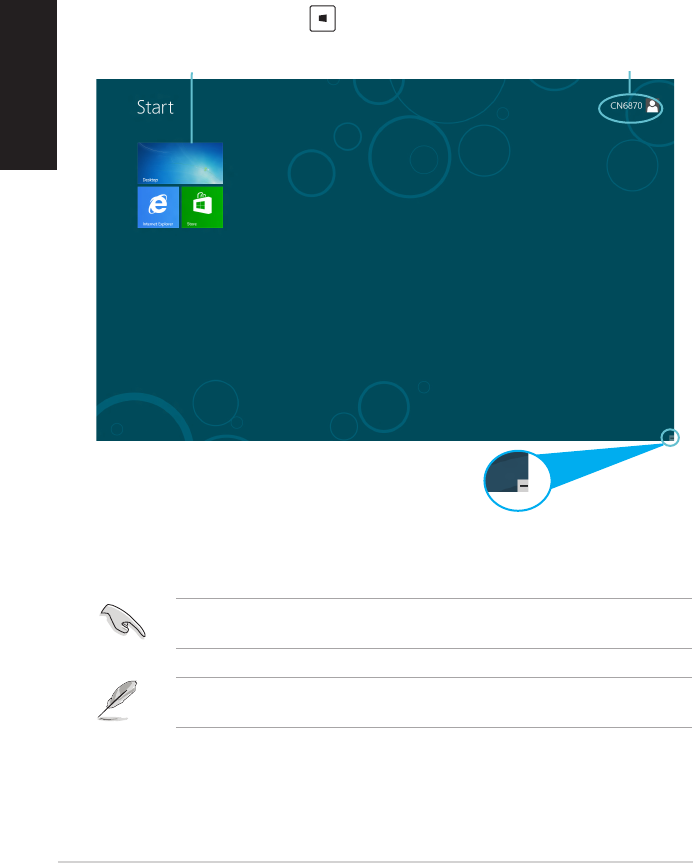
22 Κεφάλαιο 2: Χρήση Windows® 8
Ελληνικα
Ελληνικα
Ελληνικα
Ελληνικα
Χρήση του περιβάλλοντος εργασίας χρήστη στυλ Windows®
Η διεπαφή χρήστη (UI) του Windows® είναι μία οθόνη με μορφή πλακιδίων που χρησιμοποιείται
στα Windows® 8. Περιλαμβάνει τις ακόλουθες λειτουργίες που μπορείτε να χρησιμοποιήσετε όταν
εργάζεστε με τον Επιτραπέζιο Η/Υ.
Start Screen
Η οθόνη Έναρξης εμφανίζεται μετά την επιτυχημένη σύνδεση στον λογαριασμό χρήστη
σας. Συμβάλει στην οργάνωση όλων των προγραμμάτων και εφαρμογών που χρειάζεστε
σε ένα μόνον μέρος.
Μπορείτε να πατήσετε το πλήκτρο των Windows για να εκκινήσετε την οθόνη Έναρξης από
οποιαδήποτε εφαρμογή.
Εφαρμογές στυλ Windows®
Είναι εφαρμογές που είναι καρφιτσωμένες στην οθόνη Έναρξης και εμφανίζονται σε μορφή
πλακιδίων για εύκολη πρόσβαση.
Απαιτείται ανάλυση οθόνης 1024 x 768 εικονοστοιχείων ή υψηλότερη για την εκτέλεση μίας
εφαρμογή.
Για ορισμένες εφαρμογές απαιτείται η σύνδεση στον λογαριασμό Microsoft σας πριν ξεκινήσουν
εντελώς.
Εφαρμογή Λογαριασμός χρήστη
Κουμπί Μεγέθυνση/
Σμίκρυνση για εφαρ-
μογή

Ελληνικα
Ελληνικα
ASUS CM6870 23
Ελληνικα
Ελληνικα
Hotspots
Πάνω στην οθόνη εμφανίζονται hotspots που σας επιτρέπουν να εκκινήσετε προγράμματα και
να αποκτήσετε πρόσβαση στις ρυθμίσεις του Επιτραπέζιου Η/Υ.Οι λειτουργίες σε αυτά τα σημεία
πρόσβασης μπορούν να ενεργοποιηθούν από το ποντίκι.
Hotspots σε εφαρμογή που ξεκίνησαν
Hotspots στην οθόνη Έναρξης
Ανατρέξτε στις επόμενες σελίδες για τις λειτουργίες αυτών των Hotspots.

24 Κεφάλαιο 2: Χρήση Windows® 8
Ελληνικα
Ελληνικα
Ελληνικα
Ελληνικα
Hotspots Δράση
επάνω αριστερή γωνία Κουνήστε τον δείκτη του ποντικιού σας και κατόπιν
κάντε κλικ στη συντόμευση της πρόσφατης εφαρμογής
για να επιστρέψετε στην εφαρμογή αυτή.
Αν ξεκινήσατε περισσότερες από μία εφαρμογή,
κυληθείτε προς τα κάτω για να εμφανιστούν όλες οι
εφαρμογή που ξεκίνησαν.
κάτω αριστερή γωνία
Από την οθόνη μιας εκτελούμενης εφαρμογής:
Κουνήστε τον δείκτη του ποντικιού σας και κατόπιν
κάντε κλικ στη συντόμευση της οθόνης Έναρξης για να
επιστρέψετε στην οθόνη Έναρξης.
ΣΗΜΕΙΩΣΗ: Μπορείτε επίσης να πατήστε το πλήκτρο
των Windows στο πληκτρολόγιο για να επιστρέψετε
στην οθόνη Έναρξης.
Από την οθόνη Έναρξης:
Μετακινήστε το δείκτη του ποντικιού και κάντε κλικ
στη μικρογραφία της πρόσφατης εφαρμογής για να
επιστρέψετε σε αυτή την εφαρμογή.
επάνω
Μετακινήστε τον δείκτη του ποντικιού σας μέχρι να
γίνει εικονίδιο χεριού. Σύρετε και μετά εναποθέστε την
εφαρμογή στην καινούρια θέση.
ΣΗΜΕΙΩΣΗ: Αυτή η λειτουργία hotspot λειτουργεί
μόνο σε μια εκτελούμενη εφαρμογή ή όταν θέλετε να
χρησιμοποιήσετε τη λειτουργία Snap (Συγκράτηση). Για
περισσότερες λεπτομέρειες, ανατρέξτε στο Snap feature
(Λειτουργία συγκράτησης) στο Working with Windows®
Apps (Πώς να εργαστείτε με τις εφαρμογές στυλ).
επάνω και κάτω δεξιά
γωνία
Μετακινήστε το δείκτη του ποντικιού σας για να
ξεκινήσει η Charms bar (Γραμμή συμβόλων).

Ελληνικα
Ελληνικα
ASUS CM6870 25
Ελληνικα
Ελληνικα
Εργασία με τις εφαρμογή Windows®
Χρησιμοποιήστε το πληκτρολόγιο ή το ποντίκι του Επιτραπέζιου Η/Υ για να εκκινήσετε και να
προσαρμόσετε τις εφαρμογές σας.
Εκκίνηση εφαρμογή
• Τοποθετήστε τον δείκτη του ποντικιού σας πάνω από την εφαρμογή κατόπιν κάντε αριστερόΤοποθετήστε τον δείκτη του ποντικιού σας πάνω από την εφαρμογή κατόπιν κάντε αριστερό
κλικ ή πατήστε μία φορά για να την ξεκινήσετε.
• Πατήστε στην καρτέλα δύο φορές, κατόπιν πατήστε τα πλήκτρα βέλους για να περιηγηθείτεΠατήστε στην καρτέλα δύο φορές, κατόπιν πατήστε τα πλήκτρα βέλους για να περιηγηθείτε
στις εφαρμογή. Πατήστε enter για να ξεκινήσει η εφαρμογή που επιλέξατε.
Προσαρμογή εφαρμογών
Μπορείτε να μετακινήσετε, να αλλάξετε μέγεθος ή να ξεκαρφιτσώσετε εφαρμογές από την οθόνη
Έναρξης ακολουθώντας τα παρακάτω βήματα.
• Για να μετακινήσετε μια εφαρμογή, σύρετε και αποθέστε την εφαρμογή σε μια νέα
τοποθεσία.
Αλλαγή μεγέθους εφαρμογής
Κάντε δεξί κλικ στην εφαρμογή για να ενεργοποιήσετε τη γραμμή ρυθμίσεων και κάντε κλικ στο
Smaller (Μικρότερο).
Ξεκαρφίτσωμα εφαρμογών
Για να ξεκαρφιτσώσετε μια εφαρμογή από την οθόνη Έναρξης, κάντε δεξί κλικ στην εφαρμογή για
να ενεργοποιήσετε τη γραμμή ρυθμίσεων και κάντε κλικ στο Unpin from Start (Ξεκαρφίτσωμα από
την Έναρξη).
Κλείσιμο εφαρμογή
• Μετακινήστε τον δείκτη ποντικιού στην επάνω πλευρά της εφαρμογή που ξεκίνηση κατόπινΜετακινήστε τον δείκτη ποντικιού στην επάνω πλευρά της εφαρμογή που ξεκίνηση κατόπιν
περιμένετε να μετατραπεί ο δείκτης σε ένα εικονίδιο χεριού.
• Σύρετε και κατόπιν εναποθέστε την εφαρμογή στο κάτω μέρος της οθόνης για να την κλείσετε.Σύρετε και κατόπιν εναποθέστε την εφαρμογή στο κάτω μέρος της οθόνης για να την κλείσετε.
• Από την οθόνη των εφαρμογή που ξεκίνησαν, πατήστε alt + f4Από την οθόνη των εφαρμογή που ξεκίνησαν, πατήστε alt + f4.
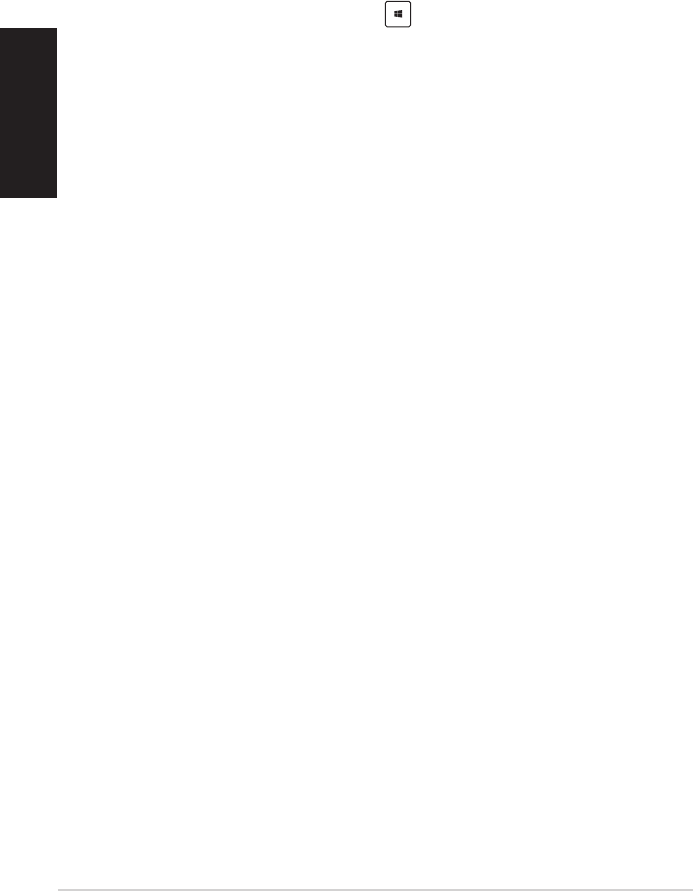
26 Κεφάλαιο 2: Χρήση Windows® 8
Ελληνικα
Ελληνικα
Ελληνικα
Ελληνικα
Πρόσβαση σε όλες τις εφαρμογή
Από την οθόνη Όλες οι εφαρμογές, μπορείτε να διαμορφώσετε τις ρυθμίσεις μιας εφαρμογής ή
να καρφιτσώσετε μια εφαρμογή στην οθόνη Έναρξης ή στη γραμμή εργασιών της Επιφάνειας
εργασίας.
Εκκίνηση της οθόνης Όλες οι εφαρμογή
Κάντε δεξί κλικ στην οθόνη Έναρξης ή πατήστε + <Z>, και κάντε κλικ στο εικονίδιο Όλες οι
εφαρμογές.
Καρφίτσωμα μιας εφαρμογής στην οθόνη Έναρξης
1. Εκκινήστε την οθόνη Όλες οι εφαρμογές.
2. Από την οθόνη Όλες οι εφαρμογές, κάντε δεξί κλικ σε μια εφαρμογή για να εμφανιστεί η
γραμμή ρυθμίσεων.
3. Από τη γραμμή ρυθμίσεων, κάντε κλικ στο Pin to Start (Καρφίτσωμα στην Έναρξη).
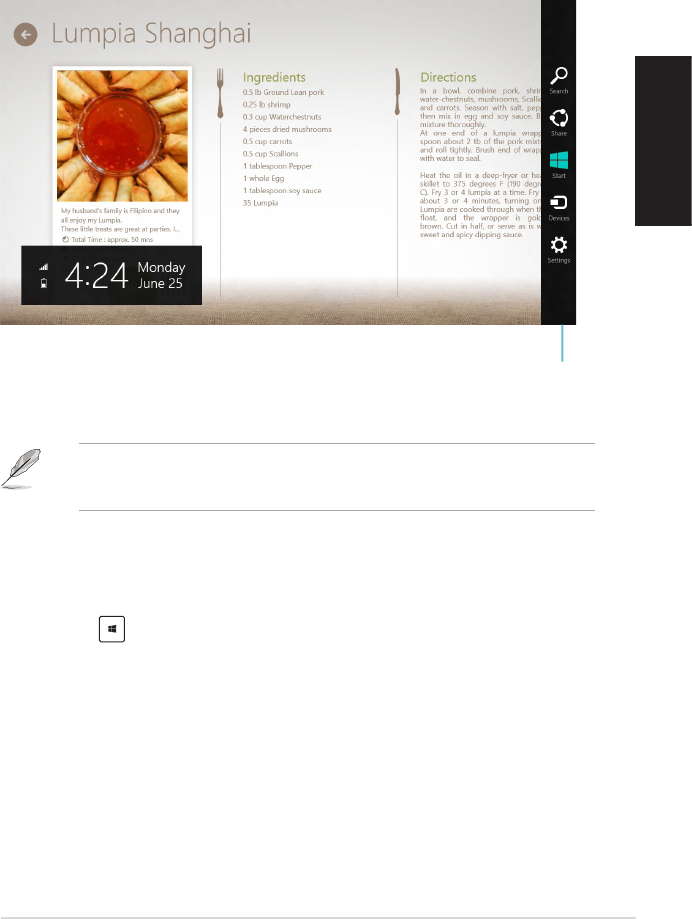
Ελληνικα
Ελληνικα
ASUS CM6870 27
Ελληνικα
Ελληνικα
Charms bar (Γραμμή συμβόλων)
Η Charms bar (Γραμμή συμβόλων) είναι μία γραμμή εργαλείων που μπορεί να ενεργοποιηθεί
στη δεξιά πλευρά της οθόνης σας. Αποτελείται από πολλά εργαλεία που σας επιτρέπουν την
κοινή χρήση εφαρμογών και παρέχουν γρήγορη πρόσβαση για προσαρμογή των ρυθμίσεων του
Επιτραπέζιου Η/Υ.
Εκκίνηση της Γραμμής θελγήτρων
Όταν ανακαλείται, η Charms bar (Γραμμή συμβόλων) εμφανίζεται αρχικά ως ένα σύνολο λευκών
εικονιδίων. Η παραπάνω εικόνα εμφανίζει το πώς φαίνεται η Charms bar (Γραμμή συμβόλων) όταν
ενεργοποιηθεί.
Χρησιμοποιήστε το ποντίκι ή το πληκτρολόγιο του Επιτραπέζιου Η/Υ για να εκκινήσετε τη γραμμή
Συμβόλων.
• Μετακινήστε τον δείκτη του ποντικιού σας στην επάνω δεξιά ή αριστερή γωνία της οθόνης.Μετακινήστε τον δείκτη του ποντικιού σας στην επάνω δεξιά ή αριστερή γωνία της οθόνης.
• Πατήστε + <C>.+ <C>.>.
Charms bar (Γραμμή συμβόλων)
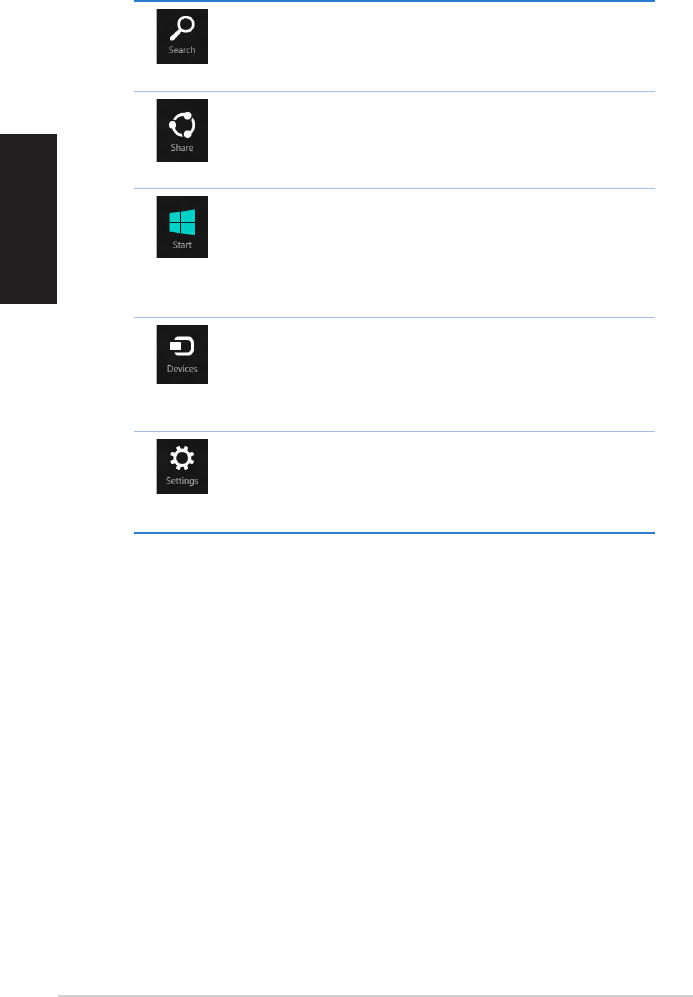
28 Κεφάλαιο 2: Χρήση Windows® 8
Ελληνικα
Ελληνικα
Ελληνικα
Ελληνικα
Μέσα στη Charms bar (Γραμμή συμβόλων)
Search (Αναζήτηση)
Αυτό το εργαλείο σας επιτρέπει να αναζητάτε αρχεία, εφαρμογές ή
προγράμματα στον Επιτραπέζιο Η/Υ.
Share (Κοινό)
Αυτό το εργαλείο σας δίνει τη δυνατότητα να μοιραστείτε
εφαρμογές μέσω χώρων κοινωνικής δικτύωσης ή email.
Start (Έναρξη)
Αυτό το εργαλείο επαναφέρει την προβολή στην οθόνη
Έναρξης. Από την οθόνη Έναρξης, μπορείτε επίσης να την
χρησιμοποιήσετε για να επιστρέψετε σε μία εφαρμογή που
άνοιξε πρόσφατα.
Devices (Συσκευές)
Αυτό το εργαλείο σας επιτρέπει να αποκτήσετε πρόσβαση και
να μοιραστείτε αρχεία με τις συσκευές που συνδέονται στον
Επιτραπέζιο Η/Υ όπως εξωτερική οθόνη ή εκτυπωτής.
Settings (Ρυθμίσεις)
Αυτό το εργαλείο σας επιτρέπει να αποκτάτε πρόσβαση στις
ρυθμίσεις Η/Υ του Επιτραπέζιου Η/Υ.
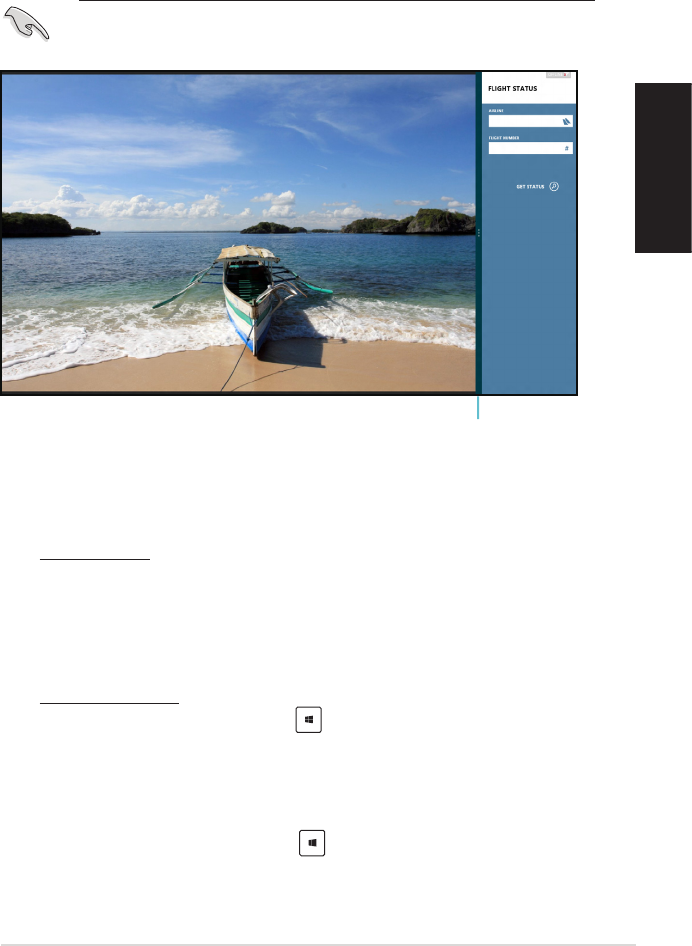
Ελληνικα
Ελληνικα
ASUS CM6870 29
Ελληνικα
Ελληνικα
Ιδιότητα Snap (Στιγμιοτύπου)
Η λειτουργία Συγκράτησης εμφανίζει δύο εφαρμογές πλάι-πλάι, δίνοντάς σας τη δυνατότητα να
εργάζεστε ή να εναλλάσσεστε μεταξύ εφαρμογών.
Απαιτείται ανάλυση οθόνης τουλάχιστον 1366 x 768 εικονο-
Γραμμή Snap (Στιγμιοτύπου)
Χρήση της Κατάργησης
Για να χρησιμοποιήσετε την Κατάργηση:
1. Χρησιμοποιήστε το ποντίκι ή το πληκτρολόγιο του Επιτραπέζιου Η/Υ για να ενεργοποιήσετε
στην οθόνη την Κατάργηση.
Χρήση του ποντικιού
a) Κάντε κλικ σε μία εφαρμογή για να ξεκινήσει.Κάντε κλικ σε μία εφαρμογή για να ξεκινήσει.
b). Μετακινήστε τον δείκτη του ποντικιού στην επάνω πλευρά της οθόνης σας.
c). Μόλις ο δείκτης γίνει ένα εικονίδιο χεριού, σύρετέ τον και μετά εναποθέστε τον στην
εφαρμογή στη δεξιά ή αριστερή πλευρά της οθόνης.
Χρήση του πληκτρολογίου
• Εκκινήστε μια εφαρμογή και πατήστε + < . > για να ενεργοποιήσετε τη γραμμή
Κατάργησης.Η πρώτη εφαρμογή θα τοποθετηθεί αυτόματα στη μικρή περιοχή
προβολής.
2. Εκκινήστε μια άλλη εφαρμογή. Αυτή η δεύτερη εφαρμογή θα εμφανιστεί αυτόματα στη
μεγαλύτερη περιοχή προβολής.
3. Για εναλλαγή μεταξύ εφαρμογών, πατήστε + <J>.

30 Κεφάλαιο 2: Χρήση Windows® 8
Ελληνικα
Ελληνικα
Ελληνικα
Ελληνικα
Άλλες συντομεύσεις πληκτρολογίου
Χρησιμοποιώντας το πληκτρολόγιο, μπορείτε επίσης να χρησιμοποιήσετε τις ακόλουθες
συντομεύσεις που θα σας βοηθήσουν να εκκινήσετε εφαρμογές και να περιηγηθείτε στα
Windows®8.
Εναλλαγή μεταξύ της οθόνης Έναρξης και της τελευταίας εκτελούμενης
εφαρμογής.
+ <D>
Εκκινεί την επιφάνεια εργασίας.
+ <E>
Εκκινεί το παράθυρο Υπολογιστής στην επιφάνεια εργασίας.
+ <F>
Ανοίγει το παράθυρο αναζήτησης Αρχείου.
+ <H>
Ανοίγει το παράθυρο Κοινής χρήσης.
+ <I>
Ανοίγει το παράθυρο Ρυθμίσεις.
+ <K>
Ανοίγει το παράθυρο Συσκευές.
+ <L>
Ενεργοποιεί την οθόνη Κλειδώματος.
+ <M>
Ελαχιστοποιεί το παράθυρο του Internet Explorer.
+ <P>
Ανοίγει το παράθυρο Δεύτερης οθόνης.
+ <Q>
Ανοίγει το παράθυρο αναζήτησης Εφαρμογών.
+ <R>
Ανοίγει το παράθυρο Εκτέλεση.
+ <U>
Ανοίγει το Κέντρο εύκολης πρόσβασης.
+ <W>
Ανοίγει το παράθυρο αναζήτησης Ρυθμίσεων.
+ <X>
Ανοίγει ένα πλαίσιο μενού για εργαλεία των Windows
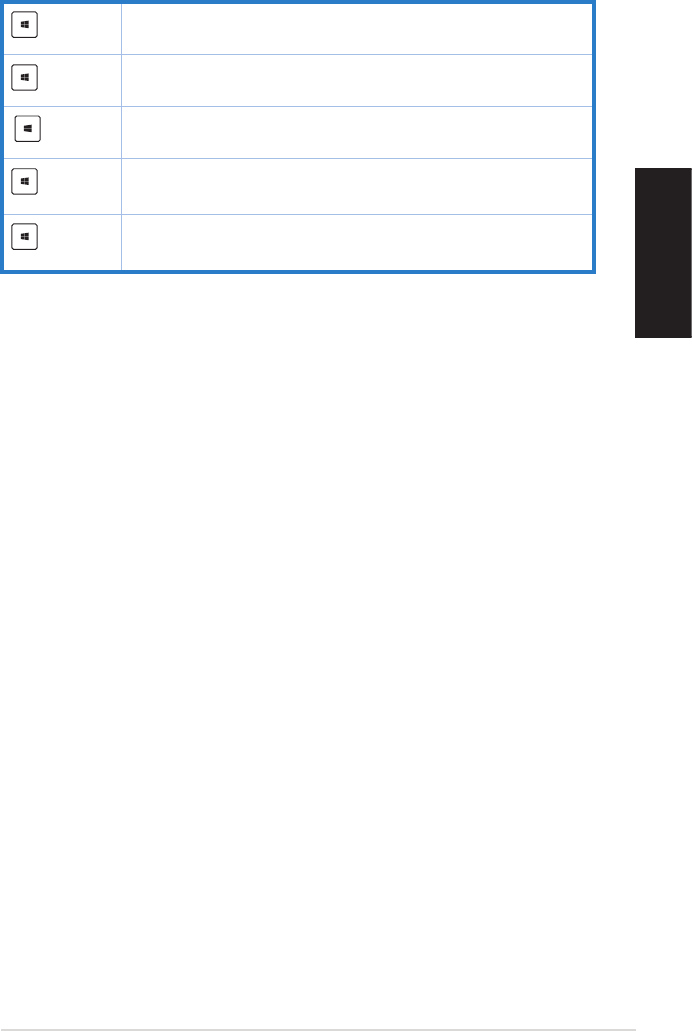
Ελληνικα
Ελληνικα
ASUS CM6870 31
Ελληνικα
Ελληνικα
+ <+>
Εκκινεί το εργαλείο μεγέθυνσης και μεγεθύνει την οθόνη.
+ <->
Σμίκρυνση της οθόνης.
+ <,>
Σας επιτρέπει την παρατήρηση της επιφάνειας εργασίας.
+ <Enter>
Ανοίγει τις Ρυθμίσεις αφήγησης.
+ <Prt Sc>
Ενεργοποιεί τη λειτουργία εκτύπωσης οθόνης.
Απενεργοποίηση του Επιτραπέζιου Η/Υ
Για να απενεργοποιήσετε τον Επιτραπέζιο Η/Υ:
Κάντε ένα από τα ακόλουθα για να απενεργοποιήσετε τον Επιτραπέζιο Η/Υ:
• Από τη γραμμή Συμβόλων, κάντε κλικ στο Settings (Ρυθμίσεις) > Power (Τροφοδοσία) >
Shut down (Τερματισμός λειτουργίας) για να τερματίσετε κανονικά τη λειτουργία.
• Από την οθόνη σύνδεσης, κάντε κλικ στο Power (Τροφοδοσία) > Shutdown (Τερματισμός
λειτουργίας).
• Αν ο Επιτραπέζιος Η/Υ δεν ανταποκρίνεται, πατήστε και κρατήστε πατημένο το κουμπί
λειτουργίας για τουλάχιστον τέσσερα (4) δευτερόλεπτα μέχρι να απενεργοποιηθεί ο
Επιτραπέζιος Η/Υ.
Θέση του Επιτραπέζιου Η/Υ σε κατάσταση αναμονής
Για να θέσετε τον Επιτραπέζιο Η/Υ σε κατάσταση αναμονής, πατήστε μια φορά το κουμπί
λειτουργίας.

32 Κεφάλαιο 2: Χρήση Windows® 8
Ελληνικα
Ελληνικα
Εισαγωγή στην εγκατάσταση του BIOS
Το BIOS (Basic Input and Output System) αποθηκεύει τις ρυθμίσεις υλικού του συστήματος που
είναι απαραίτητες για την εκκίνηση του συστήματος στον Επιτραπέζιο Η/Υ.
Σε κανονικές περιστάσεις, οι προεπιλεγμένες ρυθμίσεις του BIOS εφαρμόζονται στις περισσότερες
καταστάσεις για να διασφαλίσετε τη βέλτιστη απόδοση. Μην αλλάζετε τις προεπιλεγμένες ρυθμίσεις
BIOS εκτός από τις ακόλουθες περιστάσεις:
• Εμφανίζεται στην οθόνη ένα μήνυμα σφάλματος κατά τη διάρκεια της εκκίνησης του
συστήματος και σας ζητάει να εκτελέσετε την Εγκατάσταση BIOS.
• Έχετε εγκαταστήσει ένα νέο στοιχείο στο σύστημα που απαιτεί πρόσθετες ρυθμίσεις ή
αναβάθμιση του BIOS.
Ακατάλληλες ρυθμίσεις στο ΒIOS ενδέχεται να οδηγήσουν σε αστάθεια του συστήματος ή
αποτυχία κατά την εκκίνηση. Συνιστάται ιδιαιτέρως να αλλάζετε τις ρυθμίσεις στο BIOS μόνο με
τη βοήθεια εκπαιδευμένου προσωπικού τεχνικής υποστήριξης.
Γρήγορη εισαγωγή στο BIOS
Ο χρόνος εκκίνησης των Windows® 8 είναι αρκετά γρήγορος, έτσι αναπτύχτηκαν οι εξής τρείς
τρόποι για να αποκτήσετε γρήγορη πρόσβαση στο BIOS:
• Πατήστε το κουμπί λειτουργίας για τουλάχιστον τέσσερα δευτερόλεπτα για να τερματίσετε
τη λειτουργία του Επιτραπέζιου Η/Υ, στη συνέχεια πατήστε ξανά το κουμπί λειτουργίας για να
ενεργοποιήσετε ξανά τον Επιτραπέζιο Η/Υ και πατήστε το πλήκτρο <Del> κατά τη διάρκεια του
POST.
• Όταν ο Επιτραπέζιος Η/Υ είναι σε κατάσταση απενεργοποίησης, αποσυνδέστε το καλώδιο
τροφοδοσίας από τον ακροδέκτη του Επιτραπέζιου Η/Υ. Συνδέστε ξανά το καλώδιο
τροφοδοσίας και πατήστε το κουμπί λειτουργίας για να ενεργοποιήσετε τον Επιτραπέζιο Η/Υ.
Πατήστε <Del> κατά τη διάρκεια του POST.
Το POST (Power-On Self Test – Αυτοδιαγνωστικό πρόγραμμα εκκίνησης) είναι ένα σύνολο
λογισμικών που πραγματοποιούν διαγνωστικούς ελέγχους κατά τη διάρκεια της ενεργοποίησης
του Επιτραπέζιου Η/Υ.

Ελληνικα
Ελληνικα
ASUS CM6870 33
Κεφάλαιο 3
Σύνδεση συσκευών στον υπολογιστή
Σύνδεση συσκευής αποθήκευσης USB
Αυτός ο επιτραπέζιος Η/Υ παρέχει θύρες USB 2.0/1.1/3.0 τόσο στην μπροστινή όσο και στην
πίσω όψη και θύρες. Οι θύρες USB σας επιτρέπουν να συνδέετε συσκευές USB όπως συσκευές
αποθήκευσης.
Για να συνδέσετε μια συσκευή αποθήκευσης USB:
• Εισάγετε τη συσκευή αποθήκευσης USB στον υπολογιστή σας.
Μπροστινή πλευρά Πίσω πλευρά
ΜΗΝ αφαιρείτε τη συσκευή αποθήκευσης USB όταν είναι σε εξέλιξη η μεταφορά δεδομένων.
Σε αντίθετη περίπτωση μπορεί να προκληθεί απώλεια ή βλάβη των δεδομένων της συσκευής
αποθήκευσης USB.
Για να αφαιρέσετε μια συσκευή αποθήκευσης USB:
1. Από την οθόνη Έναρξης, κάντε κλικ στο Desktop (Επιφάνεια εργασίας) για να εκκινήσετε τη
λειτουργία Επιφάνειας εργασίας.
2. Κάντε κλικ στο εικονίδιοΚάντε κλικ στο εικονίδιο από τη γραμμή
λειτουργιών και στη συνέχεια κάντε κλικ στο Eject
[Name of USB Drive] (Εξαγωγή [Όνομα μονάδας
USB].
3. Όταν εμφανιστεί το μήνυμα Safe to Remove
Hardware (Ασφαλής κατάργηση υλικού),
αφαιρέστε τη συσκευή αποθήκευσης USB
από τον υπολογιστή.
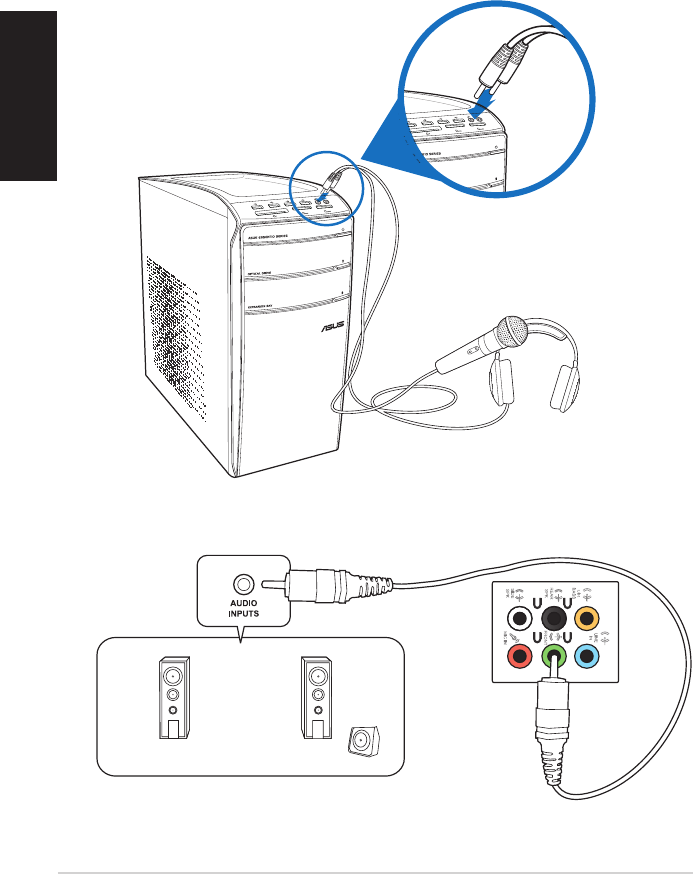
34 Κεφάλαιο 3: Σύνδεση συσκευών στον υπολογιστή
Ελληνικα
Ελληνικα
Ελληνικα
Ελληνικα
Σύνδεση μικροφώνου και ηχείων
Αυτός ο επιτραπέζιος Η/Υ διαθέτει θύρες μικροφώνου και ηχείου τόσο στην μπροστινή όσο και
στην πίσω όψη. Οι θύρες I/O ήχου που βρίσκονται στην πίσω πλευρά σας δίνουν τη δυνατότητα να
συνδέσετε στερεοφωνικά ηχεία 2, 4, 6 και 8 καναλιών.
Σύνδεση ακουστικών και μικροφώνου
Σύνδεση ηχείων 2 καναλιών

Ελληνικα
Ελληνικα
ASUS CM6870 35
Ελληνικα
Ελληνικα
Σύνδεση ηχείων 4 καναλιών
Σύνδεση ηχείων 6 καναλιών

36 Κεφάλαιο 3: Σύνδεση συσκευών στον υπολογιστή
Ελληνικα
Ελληνικα
Ελληνικα
Ελληνικα
Σύνδεση ηχείων 8 καναλιών

Ελληνικα
Ελληνικα
ASUS CM6870 37
Ελληνικα
Ελληνικα
Σύνδεση πολλαπλών εξωτερικών οθονών
Αυτός ο επιτραπέζιος Η/Υ μπορεί να διαθέτει θύρες VGA, HDMI ή DVI και σας δίνει τη δυνατότητα
να συνδέσετε πολλαπλές εξωτερικές οθόνες.
Εγκατάσταση πολλαπλών οθονών
Όταν χρησιμοποιείτε πολλαπλές οθόνες, μπορείτε να ορίσετε λειτουργίες οθόνης. Μπορείτε να
χρησιμοποιήσετε την πρόσθετη οθόνη ως διπλότυπο της κύριας οθόνης, ή ως επέκτασή της για να
μεγενθύνετε την επιφάνεια εργασίας των Windows.
Για να εγκαταστήσετε πολλαπλές οθόνες:
1. Απενεργοποιήστε τον υπολογιστή σας.
2. Συνδέστε τις δύο οθόνες στον υπολογιστή και τα καλώδια τροφοδοσίας στις οθόνες.
Ανατρέξτε στην ενότητα Εγκατάσταση του υπολογιστή στο Κεφάλαιο 1 για λεπτομέρειες
σχετικά με το πως να συνδέσετε μια οθόνη στον υπολογιστή σας.
Όταν στον υπολογιστή σας είναι εγκατεστημένη μια κάρτα γραφικών, συνδέστε τις οθόνες στις
θύρες εξόδου της κάρτας γραφικών.
Για μερικές κάρτες γραφικών, μόνο η οθόνη που έχει οριστεί ως η κύρια οθόνη έχει σήμα κατά
τη διάρκεια του POST (αυτοδιαγνωστικό πρόγραμμα εκκίνησης). Η λειτουργία διπλής οθόνης
λειτουργεί μόνο στα Windows.

38 Κεφάλαιο 3: Σύνδεση συσκευών στον υπολογιστή
Ελληνικα
Ελληνικα
Ελληνικα
Ελληνικα
3. Ενεργοποιήστε τον υπολογιστή σας.
4. Κάντε ένα από τα ακόλουθα για να ανοίξετε την οθόνη ρυθμίσεων Screen Resolution
Από την οθόνη Έναρξης
a) Εκκινήστε την οθόνη Όλες οι εφαρμογές και καρφιτσώστε τον Πίνακα ελέγχου στην
οθόνη Έναρξης.
Για περισσότερες λεπτομέρειες, ανατρέξτε στο Pinning an app on the Start Screen (Καρφίτσωμα
εφαρμογής στην οθόνη Έναρξης ) από την ενότητα Working with Windows® Apps (Πώς να
εργαστείτε με τις εφαρμογές στυλ Windows®).
b) Από τον Πίνακα ελέγχου, κάντε κλικ στο Adjust screen resolution (Ρύθμιση ανάλυσης της
οθόνης) στην επιλογή Appearance and Personalization (Εμφάνιση και προσαρμογή).
Από την οθόνη της Επιφάνειας εργασίας
a) Εκκινήστε τη λειτουργία Επιφάνειας εργασίας από την οθόνη Έναρξης.
b) Κάντε δεξί κλικ σε οποιοδήποτε σημείο στην Επιφάνεια εργασίας. Όταν εμφανιστεί το
αναδυόμενο μενού κάντε κλικ στο Personalize (Εξατομίκευση) > Display (Οθόνη) >
Change display settings (Αλλαγή ρυθμίσεων οθόνης).
5. Επιλέξτε τη λειτουργία προβολής από την αναπτυσσόμενη λίστα Multiple displays
(Πολλαπλές οθόνες): .
• Duplicate these displays (Αναπαραγωγή αυτών των οθονών): Κάντε αυτήν την
επιλογή για να χρησιμοποιήσετε την πρόσθετη οθόνη ως αναπαραγωγή της κύριας
οθόνης.
• Extend these displays (Επέκταση αυτών των οθονών): Κάντε αυτήν την επιλογή
για να χρησιμοποιήσετε την πρόσθετη οθόνη ως οθόνη επέκτασης. Αυτό αυξάνει την
επιφάνεια εργασίας σας.
• Show desktop only on 1 / 2 (Εμφάνιση της επιφάνειας εργασίας μόνο στο 1 / 2):
Κάντε αυτήν την επιλογή για να εμφανίζεται η επιφάνεια εργασίας μόνο στην οθόνη 1 ή
στην οθόνη 2.
6. Κάντε κλικ στο Apply (Εφαρμογή) και κατόπιν στο OK. Στη συνέχεια επιλέξτε Keep Changes
(Διατήρηση αλλαγών) στο μήνυμα επιβεβαίωσης.
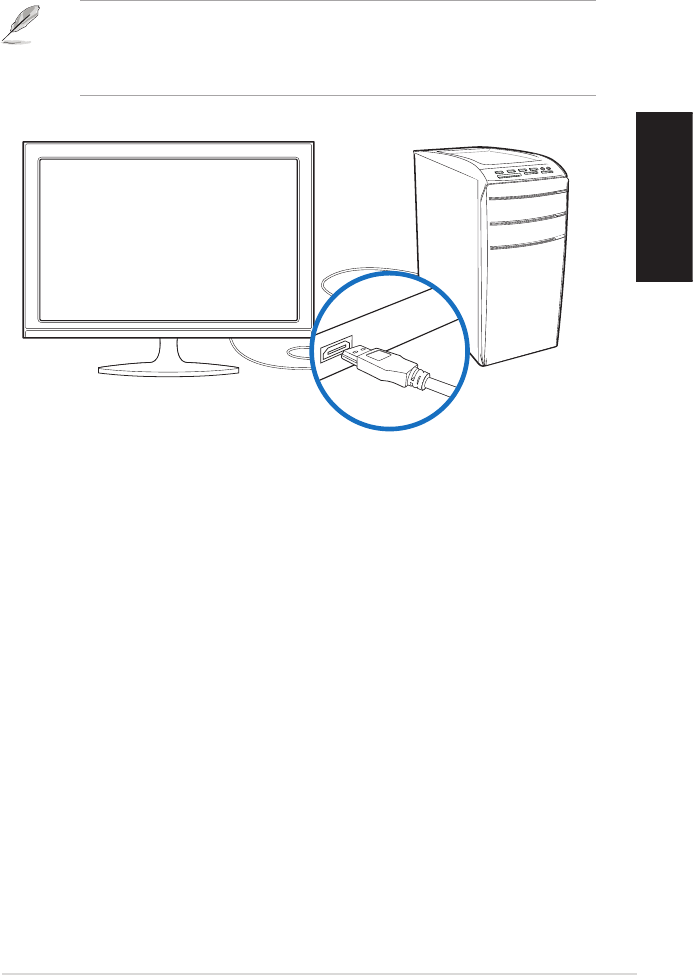
Ελληνικα
Ελληνικα
ASUS CM6870 39
Ελληνικα
Ελληνικα
Σύνδεση συσκευής HDTV
Σύνδεση τηλεόρασης High Denition (HDTV) στη θύρα HDMI του υπολογιστή.
• Χρειάζεστε ένα καλώδιο HDMI για να συνδέσετε την HDTV και τον υπολογιστή. Το καλώδιο
HDMI πωλείται ξεχωριστά.
• Για να λάβετε την καλύτερη δυνατή απόδοση της εικόνας, σιγουρευτείτε ότι το καλώδιο HDMI
είναι μικρότερο από 15 μέτρα.

40 Κεφάλαιο 3: Σύνδεση συσκευών στον υπολογιστή
Ελληνικα
Ελληνικα

Ελληνικα
Ελληνικα
ASUS CM6870 41
Κεφάλαιο 4
Χρήση του υπολογιστή
Σωστή στάση όταν χρησιμοποιείτε τον επιτραπέζιο Η/Υ
Όταν χρησιμοποιείτε τον επιτραπέζιο Η/Υ, η διατήρηση της σωστής στάσης σώματος είναι αναγκαία
ώστε να προφυλαχθείτε από πόνους στους καρπούς, τα χέρια και άλλους συνδέσμους ή μύες.
Στην παρούσα ενότητα παρέχονται συμβουλές για την αποφυγή σωματικής βλάβης και πιθανού
τραυματισμού κατά τη χρήση και πλήρη αξιοποίηση του επιτραπέζιου Η/Υ.
Διατήρηση της σωστής στάσης σώματος:
• Τοποθετήστε την καρέκλα του υπολογιστή με τέτοιο τρόπο ωστε να σιγουρευτείτε ότι οι
αγκώνες βρίσκονται στο ίδιο επίπεδο ή πάνω από το πληκτρολόγιο έτσι ώστε να έχετε μια
άνετη θέση.
• Ρυθμίστε το ύψος της καρέκλας σας έτσι ώστε να διασφαλίσετε ότι τα γόνατά σας βρίσκονται
λίγο πιο ψηλά από τους γοφούς σας για να ξεκουράζονται οι μηροί σας. Αν είναι αναγκαίο,
χρησιμοποιείτε ένα υποπόδιο για να ανυψώσετε το επίπεδο των γονάτων σας.
• Ρυθμίστε την πλάτη της καρέκλας σας έτσι ώστε η βάση της σπονδυλικής σας στήλης να
υποστηρίζεται γερά και με ελαφρά γωνία προς τα πίσω.
• Να κάθεστε με τα γόνατα, τους αγκώνες και τους γοφούς σε γωνία περίπου 90º όταν είστε
στον Η/Υ.
• Τοποθετήστε την οθόνη σε ευθεία μπροστά σας και γυρίστε την πάνω πλευρά της οθόνης
έτσι ώστε να βρίσκεται σε ευθεία με το επίπεδο του βλέμματός σας και τα μάτια σας να
κοιτούν ελαφρά προς τα κάτω.
• Διατηρείτε το ποντίκι κοντά στο πληκτρολόγιο και αν χρειαστεί τοποθετήστε ένα στήριγμα
καρπού για να μειώσετε την πίεση στους καρπούς κατά τη διάρκεια της πληκτρολόγησης.
• Χρησιμοποιείτε τον επιτραπέζιο Η/Υ σε μια περιοχή με καλό φωτισμό και διατηρείτε τον
μακριά από πηγές λάμψης όπως τα παράθυρα και το άμεσο ηλιακό φως.
• Να κάνετε μικρά διαλείμματα κατά τη διάρκεια της χρήσης του επιτραπέζιου Η/Υ.
Eye level to the top of
the monitor screen
Foot rest 90˚ angles
Επίπεδο ματιών στο άνω
τμήμα της οθόνης
Υποπόδιο 90γωνίες
0
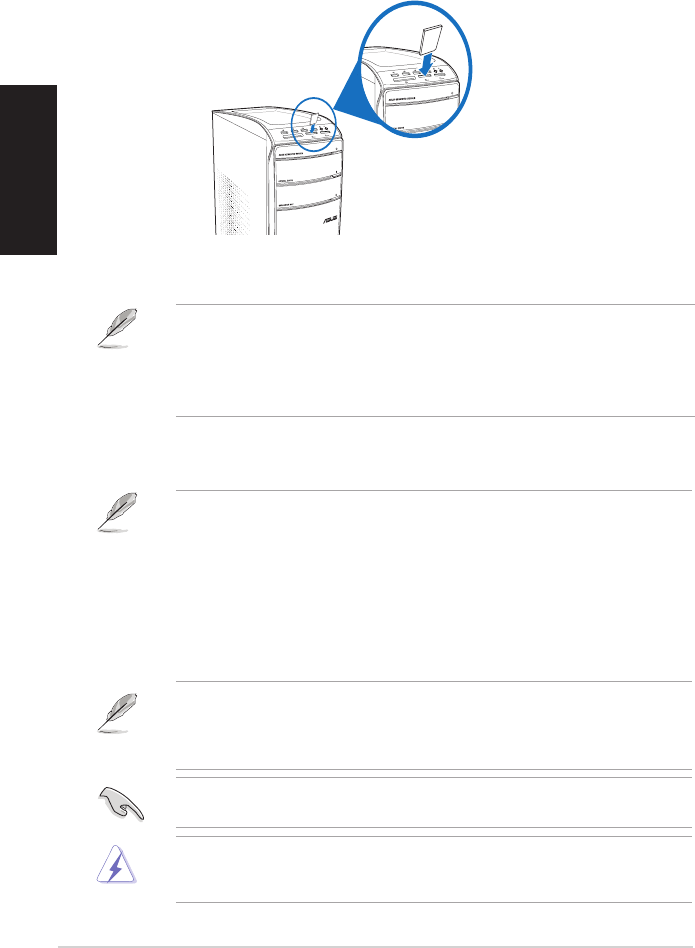
42 Κεφάλαιο 4: Χρήση του υπολογιστή
Ελληνικα
Ελληνικα
Ελληνικα
Ελληνικα
3. Όταν τελειώσετε, κάντε δεξί κλικ στο εικονίδιο της μονάδας κάρτας μνήμης στην οθόνη
Computer (Υπολογιστής) επιλέξτε Eject (Εξαγωγή) και αφαιρέστε την κάρτα.
Χρήση του αναγνώστη καρτών
Οι ψηφιακές φωτογραφικές μηχανές και άλλες ψηφιακές συσκευές εικόνας χρησιμοποιούν κάρτες μνήμης
για αποθήκευση ψηφιακών φωτογραφιών ή άλλων αρχείων πολυμέσων. Ο ενσωματωμένος αναγνώστης
καρτών στην μπροστινή πλευρά του συστήματος σας επιτρέπει να διαβάζετε και να εγγράφετε από/σε
διάφορες κάρτες μνήμης.
Για να χρησιμοποιήσετε την κάρτα μνήμης:
1. Εισάγετε την κάρτα μνήμης στην υποδοχή κάρτας.
2. Επιλέξτε ένα πρόγραμμα από το παράθυρο AutoPlay (Αυτόματη αναπαραγωγή) για
πρόσβαση στα αρχεία σας.
• Αν η Αυτόματη αναπαραγωγή ΔΕΝ είναι ενεργοποιημένη στον υπολογιστή σας, μετακινήστε
το δείκτη του ποντικιού πάνω από την επιφάνεια της κάτω αριστερής γωνίας της επιφάνειας
εργασίας των Windows® και κάντε δεξί κλικ στη μικρογραφία της οθόνης Έναρξη. Από το
αναδυόμενο μενού, κάντε κλικ στο File Explorer (Εξερεύνηση αρχείων) και κάντε διπλό κλικ
στο εικονίδιο της κάρτας μνήμης για να αποκτήσετε πρόσβαση στα δεδομένα της.
• Κάθε υποδοχή κάρτας έχει το δικό της γράμμα μονάδας οδήγησης και εικονίδιο τα οποία
απεικονίζονται στην οθόνη Computer (Υπολογιστής).
• Η κάρτα μνήμης εισέρχεται στην υποδοχή μόνο προς μία κατεύθυνση. ΜΗΝ εξασκείτε δύναμη
στην κάρτα κατά την εισαγωγή για να μην της προκαλέσετε βλάβη.
• Μπορείτε να τοποθετήσετε ένα μέσο σε μια ή περισσότερες από τις υποδοχές καρτών και να
χρησιμοποιείτε κάθε μέσο ανεξάρτητα. Να τοποθετείτε μόνο μια κάρτα μνήμης ανά υποδοχή
κάθε φορά.
Μην αφαιρείτε ποτέ κάρτες κατά τη διάρκεια ή αμέσως μετά την ανάγνωση, αντιγραφή,
διαμόρφωση ή διαγραφή δεδομένων στην κάρτα γιατί μπορεί να προκληθεί απώλεια δεδομένων.
Για να αποφύγετε απώλεια δεδομένων, χρησιμοποιήστε την επιλογή “Safely Remove Hardware
and Eject Media (Αφαιρέστε προσεκτικά το υλικό και απομακρύνετε τα μέσα)” στην περιοχή
ειδοποιήσεων των Windows πριν αφαιρέσετε την κάρτα μνήμης.
Μετακινήστε το δείκτη του ποντικιού πάνω από την επιφάνεια της κάτω αριστερής γωνίας της
επιφάνειας εργασίας των Windows® και κάντε δεξί κλικ στη μικρογραφία της οθόνης Έναρξη. Από
το αναδυόμενο μενού, κάντε κλικ στο File Explorer (Εξερεύνηση αρχείων) για να ανοίξετε
την οθόνη Computer (Υπολογιστής).
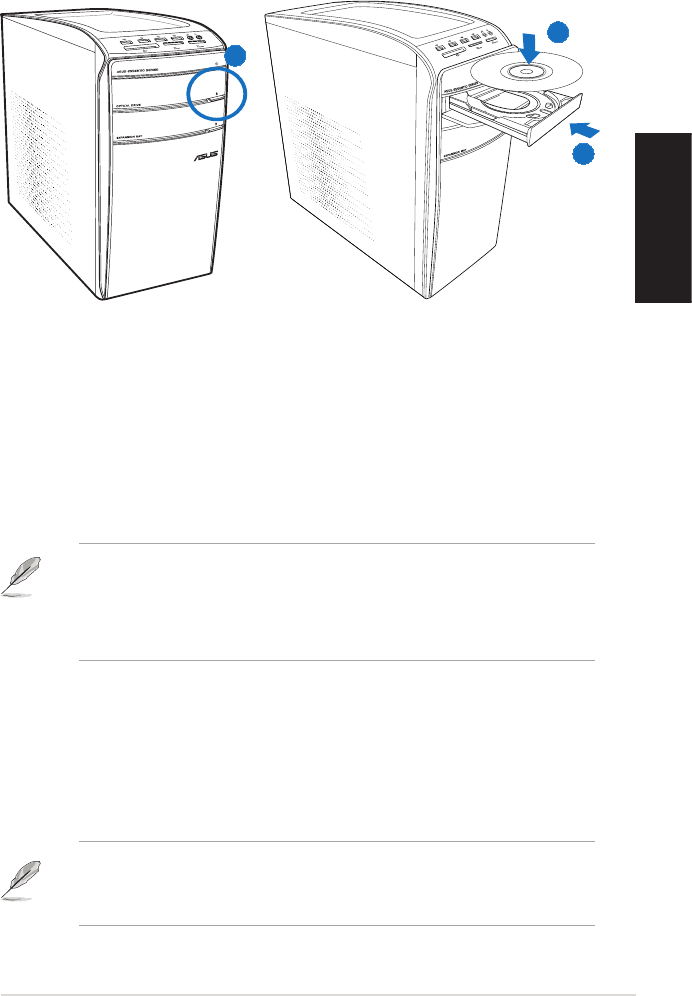
Ελληνικα
Ελληνικα
ASUS CM6870 43
Ελληνικα
Ελληνικα
Χρήση της μονάδας οπτικού δίσκου
Εισαγωγή οπτικού δίσκου
Για να εισαγάγετε έναν οπτικό δίσκο:
1. Όταν το σύστημα είναι ενεργοποιημένο, πατήστε το κουμπί εξαγωγής κάτω από το κάλυμμα
του φατνίου της μονάδας για να ανοίξετε τη θυρίδα.
2. Τοποθετήστε το δίσκο μέσα στη θυρίδα εισόδου οπτικού δίσκου με την ετικέτα του προς τα
πάνω.
3. Πιέστε τη θυρίδα για να την κλείσετε.
4. Επιλέξτε ένα πρόγραμμα από το παράθυρο AutoPlay (Αυτόματη αναπαραγωγή) για
πρόσβαση στα αρχεία σας.
1
2
3
Αφαίρεση οπτικού δίσκου
Για να αφαιρέσετε έναν οπτικό δίσκο:
1. Όταν το σύστημα είναι ενεργοποιημένο, κάντε ένα από τα ακόλουθα για εξαγωγή του δίσκου:
• Πατήστε το κουμπί εξαγωγής κάτω από το κάλυμμα του φατνίου της μονάδας.
• Κάντε δεξί κλικ στο εικονίδιο της μονάδας δίσκου CD/DVD στην οθόνη Computer
(Υπολογιστής) και επιλέξτε Eject (Εξαγωγή).
Μετακινήστε το δείκτη του ποντικιού πάνω από την επιφάνεια της κάτω αριστερής γωνίας της
επιφάνειας εργασίας των Windows® και κάντε δεξί κλικ στη μικρογραφία της οθόνης Έναρξη.
Από το αναδυόμενο μενού, κάντε κλικ στο File Explorer (Εξερεύνηση αρχείων) για να ανοίξετε την
οθόνη Computer (Υπολογιστής).
2. Αφαιρέστε το δίσκο από τη θυρίδα.
Αν η Αυτόματη αναπαραγωγή ΔΕΝ είναι ενεργοποιημένη στον υπολογιστή σας, μετακινήστε
το δείκτη του ποντικιού πάνω από την επιφάνεια της κάτω αριστερής γωνίας της επιφάνειας
εργασίας των Windows® και κάντε δεξί κλικ στη μικρογραφία της οθόνης Έναρξη. Από το
αναδυόμενο μενού, κάντε κλικ στο File Explorer (Αναζήτηση αρχείων) και στη συνέχεια κάντε
διπλό κλικ στο εικονίδιο της μονάδας CD/DVD για να αποκτήσετε πρόσβαση στα δεδομένα που
υπάρχουν σε αυτήν.
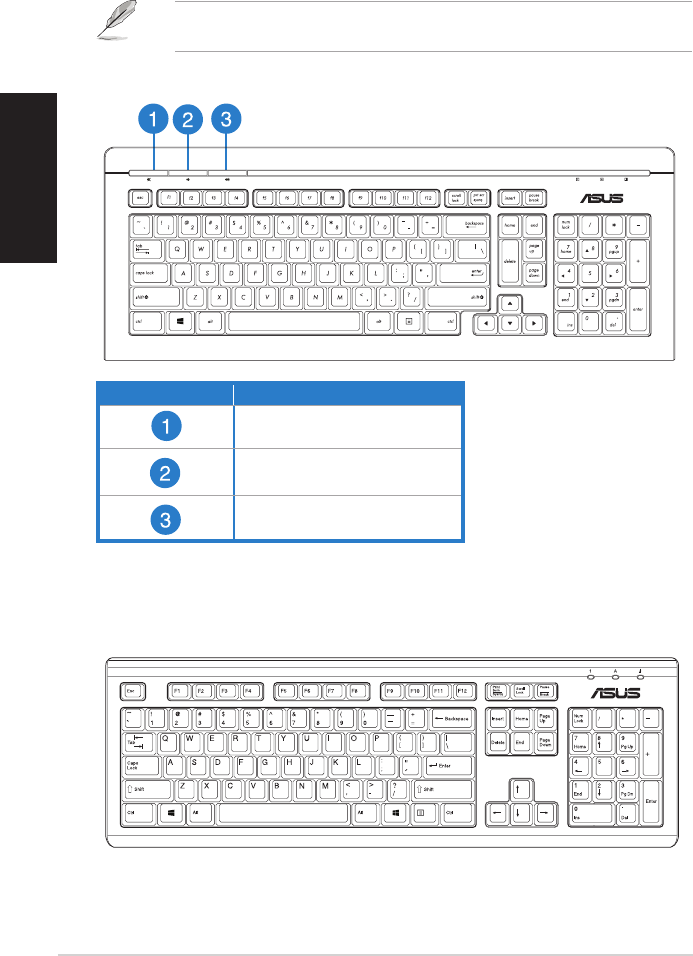
44 Κεφάλαιο 4: Χρήση του υπολογιστή
Ελληνικα
Ελληνικα
Πλήκτρα συντόμευσης Περιγραφή
Ενεργοποίηση/απενεργοποίηση της
σίγασης του ήχου.
Μειώνει την ένταση του ήχου.
Αυξάνει την ένταση του ήχου.
Πληκτρολόγιο ASUS PK1100ASUS PK1100
Μοντέρνο ενσύρματο πληκτρολόγιο ASUS KB34211
Χρήση του πληκτρολογίου πολυμέσων
(μόνο σε επιλεγμένα μοντέλα)
Το πληκτρολόγιο διαφέρει ανάλογα με το μοντέλο. Οι εικόνες στην παρούσα ενότητα
προορίζονται μόνο για αναφορά.
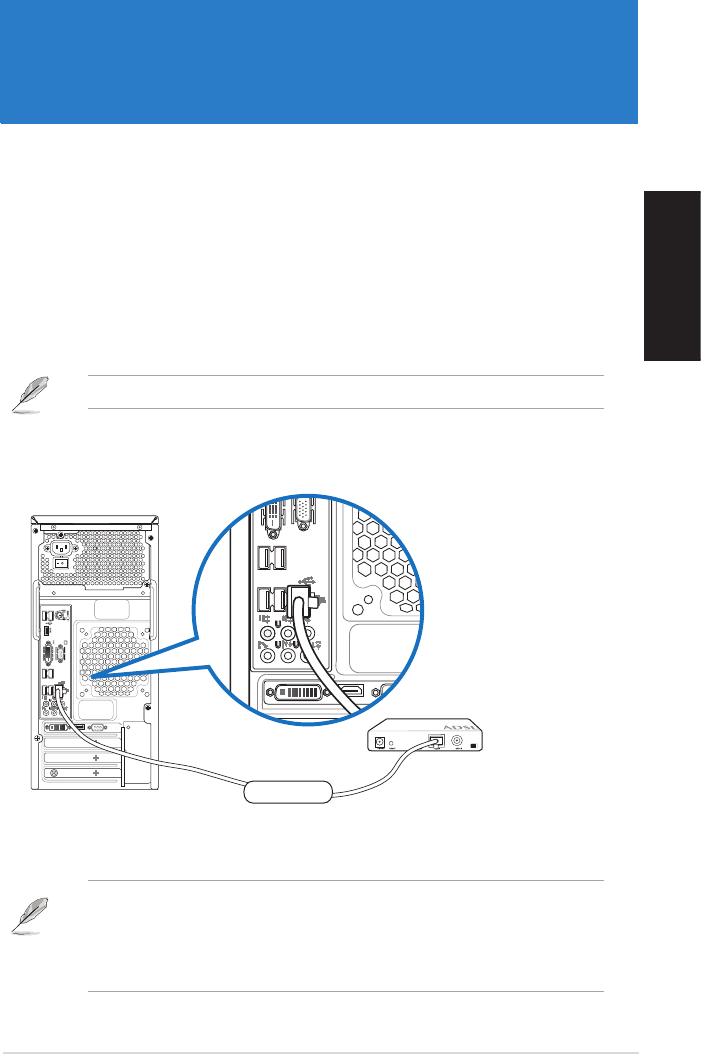
Ελληνικα
Ελληνικα
ASUS CM6870 45
Modem
RJ-45 cable
Κεφάλαιο 5
Σύνδεση στο Internet
Σύνδεση μέσω DSL/καλωδιακού μόντεμ
Για σύνδεση μέσω DSL/καλωδιακού μόντεμ:
1. Εγκαταστήστε το DSL/καλωδιακό μόντεμ.
Ενσύρματη σύνδεση
Χρησιμοποιήστε ένα καλώδιο RJ-45 για να συνδέσετε τον υπολογιστή σας σε ένα DSL/καλωδιακό
μόντεμ ή σε ένα τοπικό δίκτυο (LAN).
2. Συνδέστε το ένα άκρο ενός καλωδίου RJ-45 στη θύρα LAN (RJ-45) στην πίσω πλευρά του
υπολογιστή και το άλλο άκρο σε ένα DSL/καλωδιακό μόντεμ.
Ανατρέξτε στην τεκμηρίωση που παραλάβατε με το DSL/καλωδιακό μόντεμ.
3. Ενεργοποιήστε το DSL/καλωδιακό μόντεμ και τον υπολογιστή.
4. Διαμορφώστε τις αναγκαίες ρυθμίσεις της σύνδεσης στο Internet.
Μόντεμ
Καλώδιο RJ-45
• Για περισσότερες λεπτομέρειες, ανατρέξτε στις ενότητες Conguring a dynamic IP/PPPoE
network connection (Διαμόρφωση μιας δυναμικής σύνδεσης δικτύου IP/PPPoE) ή Conguring
a static IP network connection (Διαμόρφωση μιας στατικής σύνδεσης δικτύου IP).
• Επικοινωνήστε με τον πάροχο υπηρεσιών Internet (ISP) για λεπτομέρειες ή βοήθεια στηνΕπικοινωνήστε με τον πάροχο υπηρεσιών Internet (ISP) για λεπτομέρειες ή βοήθεια στην
εγκατάσταση της σύνδεσης στο Internet.
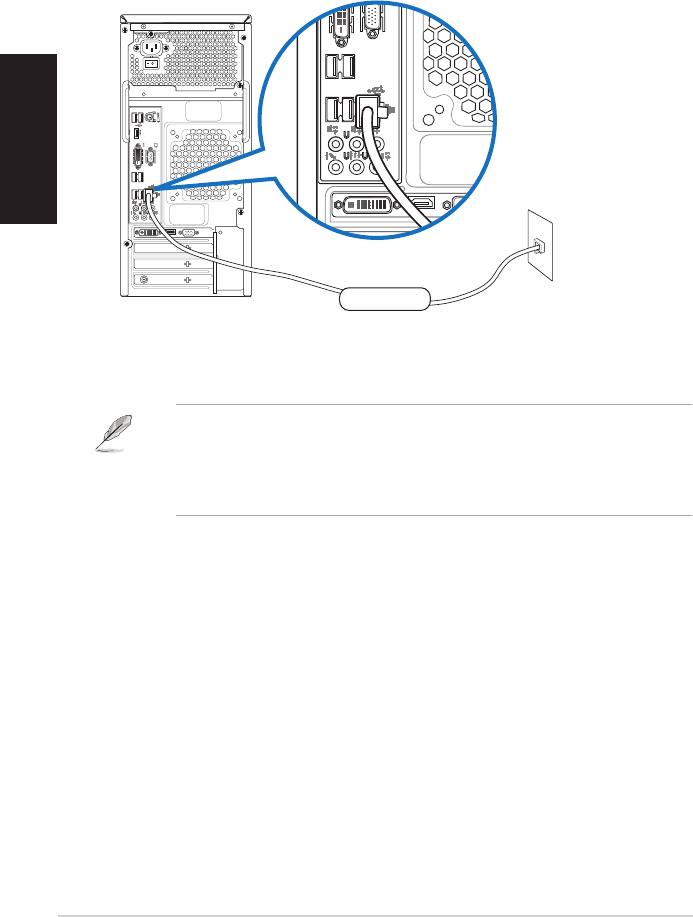
46 Κεφάλαιο 5: Σύνδεση στο Internet
Ελληνικα
Ελληνικα
Ελληνικα
Ελληνικα
RJ-45 cable LAN
Σύνδεση μέσω τοπικού δικτύου (LAN)
Για να συνδεθείτε μέσω LAN:
1. Συνδέστε το ένα άκρο ενός καλωδίου RJ-45 στη θύρα LAN (RJ-45) στην πίσω πλευρά του
υπολογιστή και το άλλο άκρο στο τοπικό δίκτυο (LAN).
2. Ενεργοποιήστε τον υπολογιστή σας.
3. Διαμορφώστε τις αναγκαίες ρυθμίσεις της σύνδεσης στο Internet.
LAN (Τοπικό δίκτυο)
Καλώδιο RJ-45
• Για περισσότερες λεπτομέρειες, ανατρέξτε στις ενότητες Conguring a dynamic IP/PPPoE
network connection (Διαμόρφωση μιας δυναμικής σύνδεσης δικτύου IP/PPPoE) ή Conguring
a static IP network connection (Διαμόρφωση μιας στατικής σύνδεσης δικτύου IP).
• Επικοινωνήστε με τον πάροχο υπηρεσιών Internet (ISP) για λεπτομέρειες ή βοήθεια στηνΕπικοινωνήστε με τον πάροχο υπηρεσιών Internet (ISP) για λεπτομέρειες ή βοήθεια στην
εγκατάσταση της σύνδεσης στο Internet.
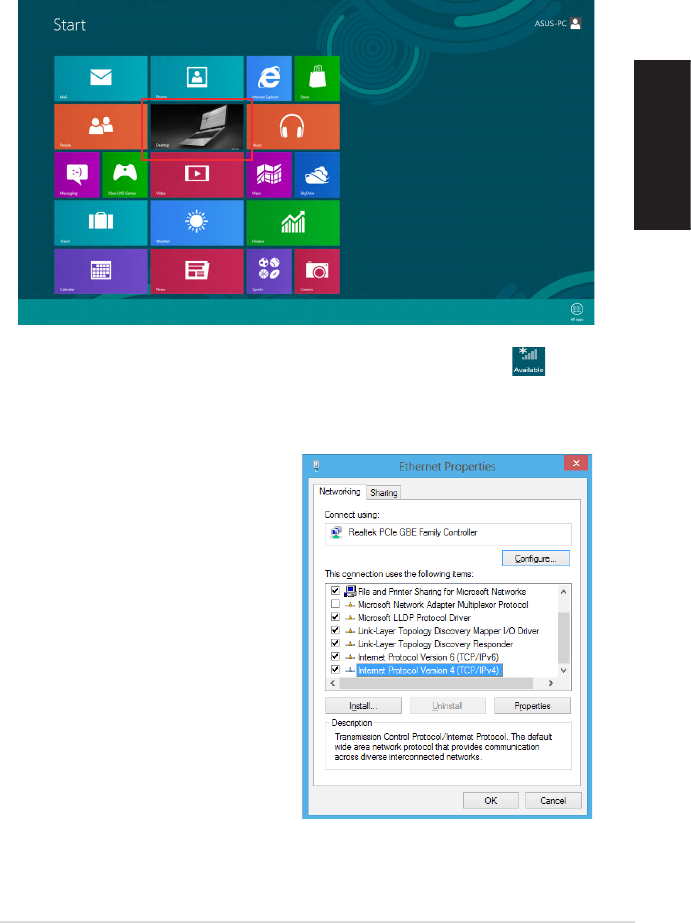
Ελληνικα
Ελληνικα
ASUS CM6870 47
Ελληνικα
Ελληνικα
Διαμόρφωση μιας δυναμικής σύνδεσης δικτύου IP/PPPoE
Για να διαμορφώσετε μια δυναμική IP/PPPoE ή στατική IP σύνδεση δικτύου:
1. Από την οθόνη Έναρξης, κάντε κλικ στο Desktop (Επιφάνεια εργασίας) για να εκκινήσετε τη
λειτουργία Επιφάνειας εργασίας.
2. Από τη γραμμή εργασιών των Windows®, κάντε δεξί κλικ στο εικονίδιο δικτύου και
επιλέξτε Open Network and Sharing Center (Άνοιγμα κέντρου δικτύου και κοινής χρήσης).
3. Από την οθόνη Άνοιγμα κέντρου δικτύου και κοινής χρήσης, κάντε κλικ στο Change Adapter
settings (Αλλαγή ρυθμίσεων προσαρμογέα).
4. Κάντε δεξί κλικ στο LAN και επιλέξτε
Properties (Ιδιότητες).
5. Επιλέξτε Internet Protocol Version 4
(TCP/IPv4) [Πρωτόκολλο Internet Έκδοση
4 (TCP/IPv4)] και στη συνέχεια κάντε κλικ
στο Properties (Ιδιότητες).
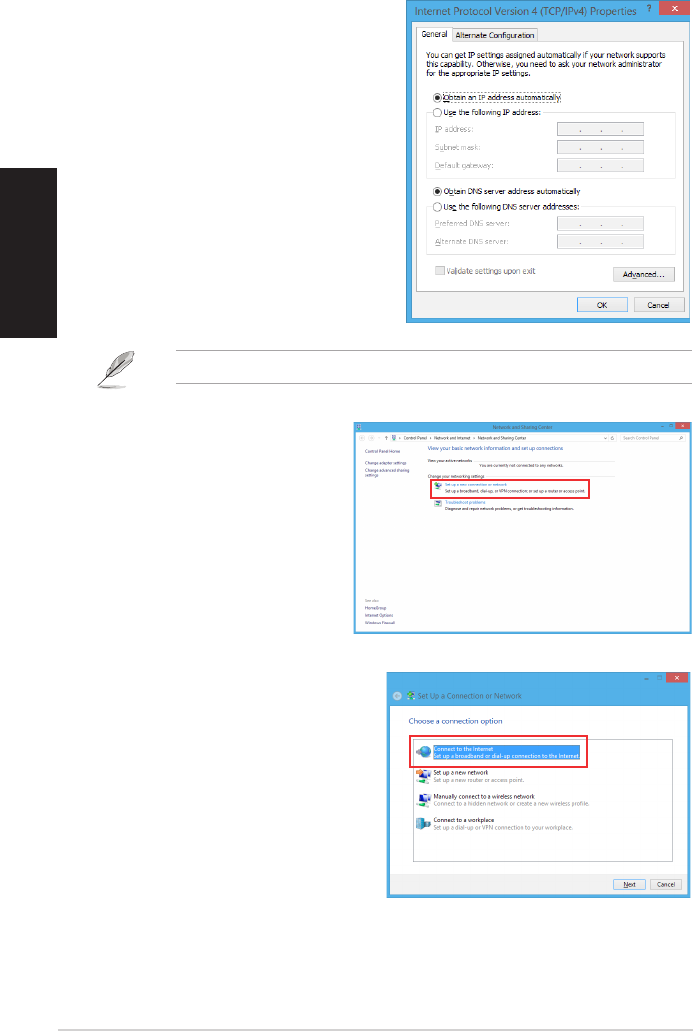
48 Κεφάλαιο 5: Σύνδεση στο Internet
Ελληνικα
Ελληνικα
Ελληνικα
Ελληνικα
6. Επιλέξτε Obtain an IP address
automatically (Λήψη διεύθυνσης ΙΡ
αυτόματα) και κάντε κλικ στο OK.
Συνεχίστε με τα επόμενα βήματα αν χρησιμοποιείτε σύνδεση PPPoE.
8. Επιλέξτε Connect to the Internet
(Σύνδεση στο Internet) και κάντε κλικ
στο Next (Επόμενο).
7. Επιστρέψτε στο Network and
Sharing Center (Κέντρο δικτύου
και κοινής χρήσης) και κάντε κλικ
στο Set up a new connection
or network (Ρύθμιση νέας
σύνδεσης ή δικτύου).

Ελληνικα
Ελληνικα
ASUS CM6870 49
Ελληνικα
Ελληνικα
9. Επιλέξτε Broadband (PPPoE) [Ευρείας
ζώνης (ΡΡΡοΕ)] και κάντε κλικ στο Next
(Επόμενο).
10. Εισάγετε Όνομα χρήστη, Κωδικό
πρόσβασης και Όνομα σύνδεσης. Κάντε
κλικ στο Connect (Σύνδεση).
11. Κάντε κλικ στο Close (Κλείσιμο) για να
ολοκληρώσετε τη διαμόρφωση.
12. Κάντε κλικ στο εικονίδιο δικτύου στη
γραμμή εργασιών και κάντε κλικ στη
σύνδεση που μόλις δημιουργήσατε.
13. Εισάγετε το όνομα χρήστη και τον
κωδικό πρόσβασης. Κάντε κλικ στο
Connect (Σύνδεση) για σύνδεση στο
Διαδίκτυο.
Διαμόρφωση μιας στατικής σύνδεσης δικτύου IP
Για να διαμορφώσετε μια στατική σύνδεση δικτύου IP:
1. Επαναλάβετε τα βήματα 1 έως 4 της προηγούμενης ενότητας Διαμόρφωση μιας δυναμικής
σύνδεσης δικτύου IP/PPPoE.
2. Κάντε κλικ στο Use the following IP address
(Χρήση της ακόλουθης διεύθυνσης ΙΡ).
3. Εισάγετε τη διεύθυνση IP (IP address), τη
Μάσκα υποδικτύου (Subnet mask) και
την Πύλη (Gateway) από τον πάροχο των
υπηρεσιών σας.
4. Εάν χρειαστεί, εισάγετε τη διεύθυνση του
διακομιστή DNS και εναλλακτική διεύθυνση.
5. Όταν τελειώσετε, κάντε κλικ στο ΟΚ.

50 Κεφάλαιο 5: Σύνδεση στο Internet
Ελληνικα
Ελληνικα
Ελληνικα
Ελληνικα
Ασύρματη σύνδεση (μόνο σε επιλεγμένα μοντέλα)
Συνδέστε τον υπολογιστή σας στο Internet μέσω μιας ασύρματης σύνδεσης.
Για να δημιουργήσετε μια ασύρματη σύνδεση, πρέπει να συνδεθείτε σε ένα ασύρματο σημείο
πρόσβασης (ΣΠ)
• Για να αυξήσετε το εύρος και την ευαισθησία του ασύρματου ραδιοφωνικού σήματος,
συνδέστε τις εξωτερικές κεραίες στους ακροδέκτες κεραίας στην κάρτα WLAN της ASUS.
• Τοποθετήστε τις κεραίες στο πάνω μέρος του υπολογιστή για καλύτερη ασύρματη απόδοση.
• Οι εξωτερικές κεραίες είναι προαιρετικά στοιχεία.
Wireless AP
Modem

Ελληνικα
Ελληνικα
ASUS CM6870 51
Ελληνικα
Ελληνικα
Για να συνδεθείτε σε δίκτυο Wi-Fi:
1. Κάντε ένα από τα ακόλουθα για να εκκινήσετε το Charms bar (Γραμμή συμβόλων) από την
οθόνη Έναρξης ή από οποιαδήποτε εφαρμογή:
a) Μετακινήστε το δείκτη του ποντικιού στην πάνω ή κάτω δεξιά γωνία της οθόνης.
b) Στο πληκτρολόγιο, πατήστε + <c>.
3. Από τη γραμμή Συμβόλων, επιλέξτε Settings (Ρυθμίσεις) και κάντε κλικ στο εικονίδιο του
δικτύου .
4. Επιλέξτε από τη λίστα το δίκτυο στο οποίο θέλετε να συνδεθείτε.
5. Κάντε κλικ στο Connect (Σύνδεση).
Charms bar (Γραμμή συμβόλων)
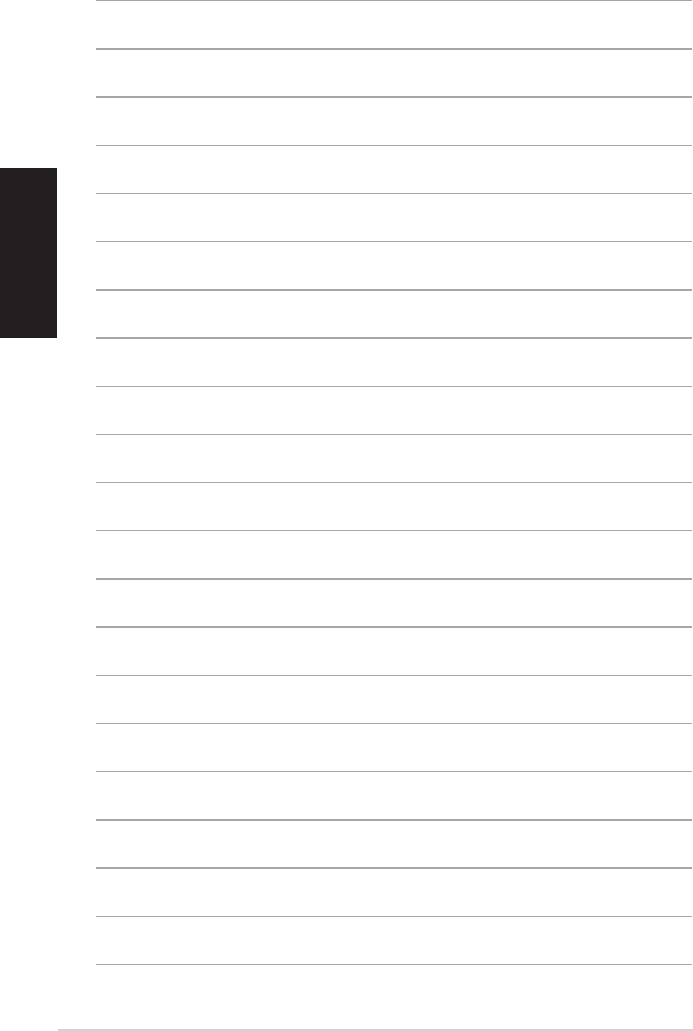
52 Κεφάλαιο 5: Σύνδεση στο Internet
Ελληνικα
Ελληνικα

Ελληνικα
Ελληνικα
ASUS CM6870 53
Κεφάλαιο 6
Χρήση των βοηθητικών προγραμμάτων
ASUS AI Suite II
Το ASUS AI Suite II είναι ένα interface όλα σε ένα που ενσωματώνει πολλά βοηθητικά προγράμματα
της ASUS και δίνει τη δυνατότητα στους χρήστες να χρησιμοποιούν αυτές τις λειτουργίες
ταυτόχρονα.
Αυτό το βοηθητικό πρόγραμμα είναι προεγκατεστημένο σε μερικά μοντέλα. Για μοντέλα χωρίς
λειτουργικό σύστημα, ακολουθήστε τα παρακάτω βήματα για να εγκαταστήσετε αυτό το
βοηθητικό πρόγραμμα.
Χρήση του ASUS AI Suite II
Το AI Suite II εκκινεί αυτόματα κατά την είσοδο στο λειτουργικό σύστημα Windows® . Το εικονίδιο
του AI Suite II εμφανίζεται στην περιοχή ειδοποίησεων των Windows®. Κάντε κλικ στο εικονίδιο για
να ανοίξετε τη γραμμή του κυρίως μενού του AI Suite II.
Κάντε κλικ σε καθένα από τα κουμπιά για να επιλέξετε και να εκκινήσετε ένα βοηθητικό πρόγραμμα,
για να παρακολουθήσετε το σύστημα, να ενημερώσετε το BIOS της μητρικής κάρτας, να
προβάλλετε πληροφορίες του συστήματος και για να προσαρμόσετε τις ρυθμίσεις του AI Suite II.
• Οι εφαρμογές στο μενού Εργαλεία διαφέρουν ανάλογα με το μοντέλο.
• Τα στιγμιότυπα οθόνης του AI Suite II σε αυτό το εγχειρίδιο χρήστη προορίζονται μόνο για
αναφορά. Τα πραγματικά στιγμιότυπα οθόνης διαφέρουν ανάλογα με το μοντέλο.
Το DVD Υποστήριξης και το DVD Επαναφοράς ενδέχεται να μην περιλαμβάνονται στη
συσκευασία. Για περισσότερες πληροφορίες σχετικά με τις επιλογές επαναφοράς στα Windows® 8,
ανατρέξτε στο Επαναφορά του συστήματος σε αυτό το κεφάλαιο.
Κάντε κλικ για
να επιλέξετε
ένα βοηθητικό
πρόγραμμα.
Επιλέξτε το για
παρακολούθηση
των αισθητήρων
ή της συχνότητας
της CPU
Επιλέξτε
το για
ενημέρωση
του BIOS της
μητρικής
κάρτας
Επιλέξτε
το για να
εμφανιστούν οι
πληροφορίες
συστήματος
Επιλέξτε
το για
προσαρμογή
των
ρυθμίσεων
της διεπαφής
Επιλέξτε
το για να
εμφανιστούν
οι
πληροφορίες
υποστήριξης
της ASUS

54 Κεφάλαιο 6: Χρήση των βοηθητικών προγραμμάτων
Ελληνικα
Ελληνικα
Ελληνικα
Ελληνικα
Το μενού Εργαλείων
Το μενού Tool (Εργαλεία) περιλαμβάνει τους πίνακες EPU, Probe II και Εγγραφή αισθητήρων.
Εκκίνηση του EPU
Το EPU είναι ένα εργαλείο εξοικονόμησης ενέργειας που παρέχει μια συνολική λύση στο ζήτημα της
εξοικονόμησης ενέργειας. Ανιχνεύει το τρέχον φορτίο και προσαρμόζει με έξυπνο τρόπο τη χρήση
ενέργειας σε πραγματικό χρόνο. Όταν επιλέγετε την Αυτόματη λειτουργία, το σύστημα αλλάζει
αυτόματα τρόπο λειτουργίας ανάλογα με την τρέχουσα κατάσταση του συστήματος. Σας επιτρέπει
να προσαρμόσετε κάθε τρόπο λειτουργίας μέσω της διαμόρφωσης ρυθμίσεων όπως συχνότητα
CPU, τάση vCore και Έλεγχος ανεμιστήρα.
Για να εκκινήσετε το EPU:
• Κάντε κλικ στο Tool (Εργαλεία) > EPU στη γραμμή βασικού μενού του AI Suite II.
• * Επιλέξτε From EPU Installation (Από την εγκατάσταση του EPU)για να εμφανιστεί η
ποσότητα CO2 που μειώθηκε από τότε που εγκαταστήσατε το EPU.
• * Επιλέξτε From the Last Reset (Από την τελευταία επαναφορά)για να εμφανιστεί η
συνολική ποσότητα CO2 που μειώθηκε από τότε που πατήσατε το κουμπί Απαλοιφής
.
*Μετάβαση μεταξύ της
προβολής συνολικής και
τρέχουσας μείωσης CO2
Εμφανίζει τις ιδιότητες
συστήματος κάθε τύπου
λειτουργίας
Εμφανίζει το ακόλουθο μήνυμα
αν δεν ανιχνευτεί μηχανισμός
εξοικονόμησης ενέργειας VGA.
Προηγμένες ρυθμίσεις για κάθε τύπο λειτουργίας
Τύποι λειτουργίας
πολλαπλών
συστημάτων
Όταν ανάβει το στοιχείο
σημαίνει ότι είναι
ενεργοποιημένος ο μηχανισμός
εξοικονόμησης ενέργειας
Εμφανίζει το ποσό
μείωσης CO2
Εμφανίζει την τρέχουσα ισχύ
της CPU

Ελληνικα
Ελληνικα
ASUS CM6870 55
Ελληνικα
Ελληνικα
Εκκίνηση και διαμόρφωση του Probe II
Το Probe II είναι ένα βοηθητικό πρόγραμμα που παρακολουθεί τα στοιχεία ζωτικής σημασίας του
υπολογιστή και ανιχνεύει και προειδοποιεί για τυχόν προβλήματα σε αυτά τα στοιχεία. Το Probe II
παρακολουθεί μεταξύ άλλων την περιστροφή του ανεμιστήρα, τη θερμοκρασία CPU και τις τάσεις
του συστήματος. Με αυτό το βοηθητικό πρόγραμμα, έχετε την εξασφάλιση ότι ο υπολογιστής σας
βρίσκεται πάντα σε υγιή κατάσταση.
Για να εκκινήσετε το Probe II:
• Κάντε κλικ στο Tool (Εργαλεία) > Probe II στη γραμμή βασικού μενού του AI Suite II.
Για να διαμορφώσετε το Probe II:
• Κάντε κλικ στις καρτέλες Voltage/Temperature/Fan Speed (Τάσεις/Θερμοκρασία/
Ταχύτητα ανεμιστήρα) για να ενεργοποιήσετε τους αισθητήρες ή για να ρυθμίσετε τις τιμές
ορίων των αισθητήρων.
• Η καρτέλα Preference (Προτιμήσεις) σας δίνει τη δυνατότητα να προσαρμόσετε το
χρονικό μεσοδιάστημα των προειδοποίησεων από τους αισθητήρες ή αλλαγής της μονάδας
θερμοκρασίας.
Φορτώνει τις
προεπιλεγμένες
τιμές ορίων για κάθε
αισθητήρα
Εφαρμόζει τις
αλλαγές σας
Φορτώνει την
αποθηκευμένη
διαμόρφωση
Αποθηκεύει τη
διαμόρφωση

56 Κεφάλαιο 6: Χρήση των βοηθητικών προγραμμάτων
Ελληνικα
Ελληνικα
Ελληνικα
Ελληνικα
Εκκίνηση και διαμόρφωση του Sensor Recorder
Το Sensor Recorder σας δίνει τη δυνατότητα να παρακολουθείτε τις αλλαγές στην τάση του
συστήματος, τη θερμοκρασία και την ταχύτητα του ανεμιστήρα καθώς και να εγγράφετε τις
αλλαγές.
Για εκκίνηση του Sensor Recorder:
• Κάντε κλικ στο Tool (Εργαλεία) > Sensor Recorder (Εγγραφή αισθητήρα) στη γραμμή
του κύριου μενού του AI Suite II.
Για διαμόρφωση του Sensor Recorder:
• Κάντε κλικ στις καρτέλες Voltage/Temperature/Fan Speed (Τάσεις/Θερμοκρασία/
Ταχύτητα ανεμιστήρα)και επιλέξτε τους αισθητήρες που θέλετε να παρακολουθήσετε.
• Η καρτέλα History Record (Εγγραφή ιστορικού) σας επιτρέπει να εγγράφετε τις αλλαγές
στους αισθητήρες που ενεργοποιείτε.
Επιλέξτε τους
αισθητήρες που θέλετε
να παρακολουθήσετε
Κάντε κλικ για μεγέθυνση/
σμίκρυνση στον άξονα Υ
Κάντε κλικ για
μεγέθυνση/σμίκρυνση
στον άξονα Χ
Κάντε κλικ για
επιστροφή στην
προεπιλεγμένη
λειτουργία
Σύρετε για να
εμφανίσετε την
κατάσταση κατά τη
διάρκεια συγκεκριμένης
χρονικής περιόδου

Ελληνικα
Ελληνικα
ASUS CM6870 57
Ελληνικα
Ελληνικα
Το μενού παρακολούθησης
Το μενού Monitor (Παρακολούθηση) περιλαμβάνει τους πίνακες αισθητήρων και συχνότητας CPU.
Εκκίνηση αισθητήρα
Ο πίνακας Αισθητήρα εμφανίζει την τρέχουσα τιμή ενός αισθητήρα συστήματος όπως
περιστροφή ανεμιστήρα, θερμοκρασία CPU και τάσεις.
Για εκκίνηση του Αισθητήρα:
• Κάντε κλικ στο Monitor (Παρακολούθηση) > Sensor (Αισθητήρας) στη γραμμή του κύριου
μενού του AI Suite II.
Εκκίνηση συχνότητας CPU
Ο πίνακας συχνότητας CPU εμφανίζει την τρέχουσα συχνότητα CPU και την τρέχουσα χρήση CPU.
Για να εκκινήσετε τη συχνότητα CPU:
• Κάντε κλικ στο Monitor (Παρακολούθηση) > CPU Frequency (Συχνότητα CPU) στη
γραμμή βασικού μενού του AI Suite II.
Το μενού Ενημέρωση
Το μενού ενημέρωσης σας επιτρέπει να ενημερώνετε το BIOS της μητρικής κάρτας και το λογότυπο
εκκίνησης του BIOS με τα βοηθητικά προγράμματα ενημέρωσης της ASUS.
ASUS Update (Ενημέρωση ASUS)
Το βοηθητικό πρόγραμμα ASUS Update σας επιτρέπει τη διαχείριση, αποθήκευση και ενημέρωση
του BIOS της μητρικής κάρτας σε λειτουργικό σύστημα Windows®. Το βοηθητικό πρόγραμμα ASUS
Update σας επιτρέπει να ενημερώνετε το BIOS απευθείας μέσω Internet, να πραγματοποιείτε λήψεις
του πιο πρόσφατου αρχείου BIOS από το Internet, να ενημερώνετε το BIOS από ένα ενημερωμένο
αρχείο BIOS, να αποθηκεύετε το τρέχον αρχείο BIOS ή να προβάλλετε τις πληροφορίες έκδοσης του
BIOS.
Ενημέρωση του BIOS μέσω Internet
Ενημέρωση του BIOS μέσω του Internet:
1. Από την οθόνη του ASUS Update, επιλέξτε Update BIOS from le (Ενημέρωση BIOS από
αρχείο) και κάντε κλικ στο Next (Επόμενο).
2. Επιλέξτε την κοντινότερη σε εσάς τοποθεσία FTP της ASUS για να αποφύγετε προβλήματα
κυκλοφορίας δικτύου.
Επιλέξτε τα δύο στοιχεία αν θέλετε να ενεργοποιήσετε τις λειτουργίες BIOS downgradable
και Auto-BIOS backup.
3. Επιλέξτε την έκδοση BIOS για την οποία θέλετε να πραγματοποιήσετε λήψη και κάντε κλικ
στο Next (Επόμενο).
Αν δεν ανιχνευτεί ενημερωμένη έκδοση, εμφανίζεται ένα μήνυμα που σας ενημερώνει ότι
δεν υπάρχει καινούργιο αρχείο BIOS από τον διακομιστή BIOS.
4. Κάντε κλικ στο Yes (Ναι) αν θέλετε να αλλάξετε το λογότυπο εκκίνησης, που είναι η εικόνα
που εμφανίζεται στην οθόνη κατά τη διάρκεια του αυτοδιαγνωστικού προγράμματος
εκκίνησης Power-On Self-Tests (POST). Αλλιώς, κάντε κλικ στο-On Self-Tests (POST). Αλλιώς, κάντε κλικ στοOn Self-Tests (POST). Αλλιώς, κάντε κλικ στο No (Όχι).
5. Ακολουθήστε τις οδηγίες που εμφανίζονται στην οθόνη για να ολοκληρώσετε τη διαδικασία
ενημέρωσης.
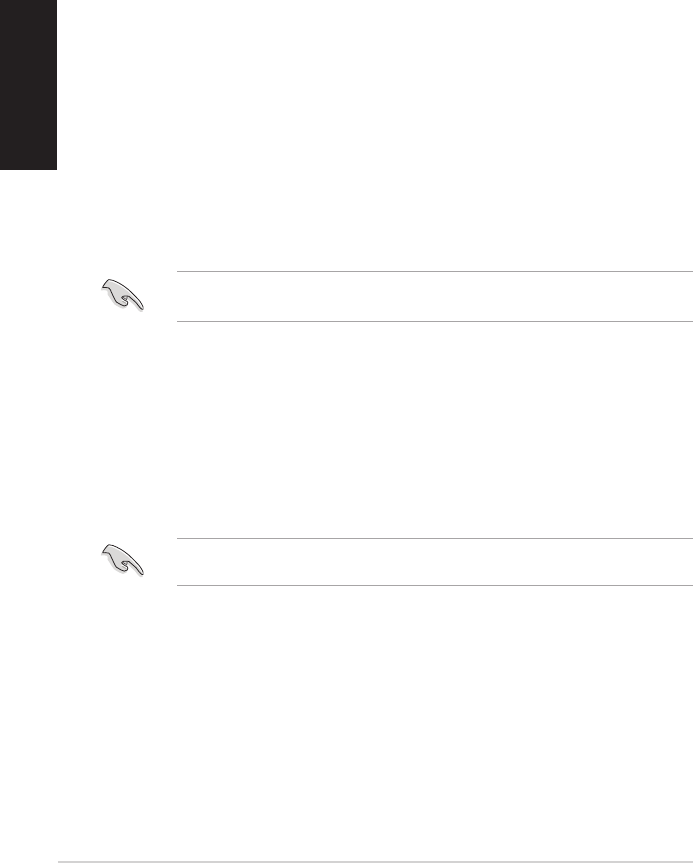
58 Κεφάλαιο 6: Χρήση των βοηθητικών προγραμμάτων
Ελληνικα
Ελληνικα
Ελληνικα
Ελληνικα
Ενημέρωση του BIOS μέσω ενός αρχείου BIOS
Για να ενημερώσετε το BIOS μέσω ενός αρχείου BIOS:
1. Από την οθόνη του ASUS Update, επιλέξτε Update BIOS from le (Ενημέρωση BIOS από
αρχείο) και κάντε κλικ στο Next (Επόμενο).
2. Εντοπίστε το αρχείο BIOS από το παράθυρο Άνοιγμα και κάντε κλικ στο Open (Άνοιγμα) και
στο Next (Επόμενο).
3. Κάντε κλικ στο Yes (Ναι) αν θέλετε να αλλάξετε το λογότυπο εκκίνησης, που είναι η εικόνα
που εμφανίζεται στην οθόνη κατά τη διάρκεια του αυτοδιαγνωστικού προγράμματος
εκκίνησης Power-On Self-Tests (POST). Αλλιώς, κάντε κλικ στο-On Self-Tests (POST). Αλλιώς, κάντε κλικ στοOn Self-Tests (POST). Αλλιώς, κάντε κλικ στο No (Όχι).
4. Ακολουθήστε τις οδηγίες που εμφανίζονται στην οθόνη για να ολοκληρώσετε τη διαδικασία
ενημέρωσης.
MyLogo
Το ASUS MyLogo σας δίνει τη δυνατότητα να προσαρμόσετε το λογότυπο εκκίνησης. Το λογότυπο
εκκίνησης είναι η εικόνα που εμφανίζεται στην οθόνη κατά τη διάρκεια του αυτοδιαγνωστικού
προγράμματος εκκίνησης [Power-On-Self-Tests (POST)]. Το ASUS MyLogo σας επιτρέπει να:
• Αλλάξετε το λογότυπο εκκίνησης του BIOS της μητρικής κάρτας
• Αλλάξετε το λογότυπο εκκίνησης ενός αρχείου λήψης BIOS και να ενημερώσετε με αυτό το
BIOS τη μητρική σας κάρτα
• Αλλάξετε το λογότυπο εκκίνησης ενός αρχείου λήψης BIOS χωρίς να ενημερώσετε με αυτό το
BIOS τη μητρική σας κάρτα
Βεβαιωθείτε ότι το λογότυπο πλήρους οθόνης του στοιχείου BIOS έχει οριστεί σε
[Ενεργοποιημένο] για να εμφανίζει το λογότυπο εκκίνησης.
Αλλαγή του λογότυπου εκκίνησης BIOS
1. Από τη γραμμή βασικού μενού του ΑI Suite II, κάντε κλικ στο Update (Ενημέρωση) >
MyLogo.
2. Επιλέξτε ένα από τα ακόλουθα τρία και κάντε κλικ στο Next (Επόμενο):
• Αλλαγή του λογότυπου εκκίνησης τους BIOS της μητρικής κάρτας
• Αλλαγή του λογότυπου εκκίνησης ενός αρχείου λήψης BIOS και ενημέρωση με αυτό του
BIOS της μητρικής κάρτας
• Αλλαγή του λογότυπου εκκίνησης ενός αρχείου λήψης BIOS (αλλά να μην ενημερωθεί με
αυτό το BIOS της μητρικής κάρτας)
Πριν χρησιμοποιήσετε τις δύο τελευταίες επιλογές, βεβαιωθείτε ότι έχετε κάνετε λήψη ενός αρχείου BIOS στον
υπολογιστή σας χρησιμοποιώντας το ASUS.
3. Εντοπίστε το αρχείο εικόνας που θέλετε να χρησιμοποιήσετε ως λογότυπο εκκίνησης (και το
ληφθέν ΒIOS αν απαιτείται) και κάντε κλικ στο Next (Επόμενο).
4. Μετακινήστε το ρυθμιστικό Resolution (Ανάλυση) ή κάντε κλικ στο Auto Tune (Αυτόματος
συντονισμός) για να ρυθμίσει αυτόματα το σύστημα την ανάλυση της οθόνης.
5. Κάντε κλικ στο κουμπί Booting Preview (Προεπισκόπηση εκκίνησης) για προεπισκόπηση
του τρόπου με τον οποίο εμφανίζεται η εικόνα κατά τη διάρκεια του POST. Κάντε αριστερό
κλικ στο ποντίκι για να επιστρέψετε στην οθόνη ρυθμίσεων.
6. Κάντε κλικ στο Next (Επόμενο) όταν ολοκληρωθούν οι ρυθμίσεις.
7. Κάντε κλικ στο Flash και ακολουθήστε τις οδηγίες που εμφανίζονται στην οθόνη για να
ολοκληρώσετε τη διαδικασία.
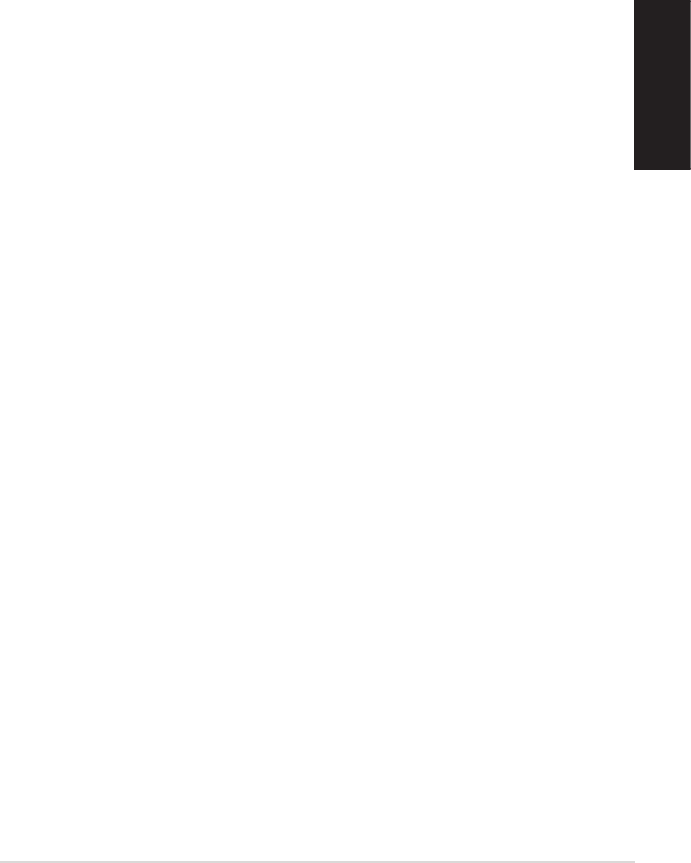
Ελληνικα
Ελληνικα
ASUS CM6870 59
Ελληνικα
Ελληνικα
Η οθόνη πληροφοριών συστήματος
Η οθόνη πληροφοριών συστήματος εμφανίζει τις πληροφορίες σχετικά με τη μητρική κάρτα, την
CPU και τις υποδοχές μνήμης.
• Επιλέξτε την καρτέλα MB για να δείτε πληροφορίες για τον κατασκευαστή της μητρικής
κάρτας, το όνομα προϊόντος, την έκδοση και το BIOS.
• Κάντε κλικ στην καρτέλα CPU για να δείτε τις λεπτομέρειες στον επεξεργαστή και την κρυφή
μνήμη.
• Κάντε κλικ στην καρτέλα SPD και επιλέξτε την υποδοχή μνήμης για να δείτε πληροφορίες για
το στοιχείο μνήμης που είναι εγκατεστημένο στην αντίστοιχη υποδοχή.
• Κάντε κλικ στην καρτέλα Disk (Δίσκος) και στη συνέχεια επιλέξτε κάθε δίσκο για τον οποίο
θέλετε να δείτε λεπτομέρειες.
Η οθόνη ρυθμίσεων
Η οθόνη ρυθμίσεων σας επιτρέπει να εξατομικεύετε τις ρυθμίσεις της γραμμής βασικού μενού και
την εμφάνιση της διεπαφής.
• Η εφαρμογή σας επιτρέπει να επιλέγετε την εφαρμογή που θέλετε να ενεργοποιήσετε.
• Η γραμμή σας επιτρέπει να τροποποιήσετε τη ρύθμιση της γραμμής,
• Η εμφάνιση σας επιτρέπει να εξατομικεύσετε την αντίθεση, τη φωτεινότητα, την απόχρωση
και την τιμή γάμμα της διεπαφής με το χρήστη.
Η οθόνη υποστήριξης
Η οθόνη υποστήριξης εμφανίζει τις πληροφορίες για τον ιστότοπο της ASUS, τον ιστότοπο τεχνικής
υποστήριξης, τον ιστότοπο λήψης υποστήριξης ή τις πληροφορίες επικοινωνίας.
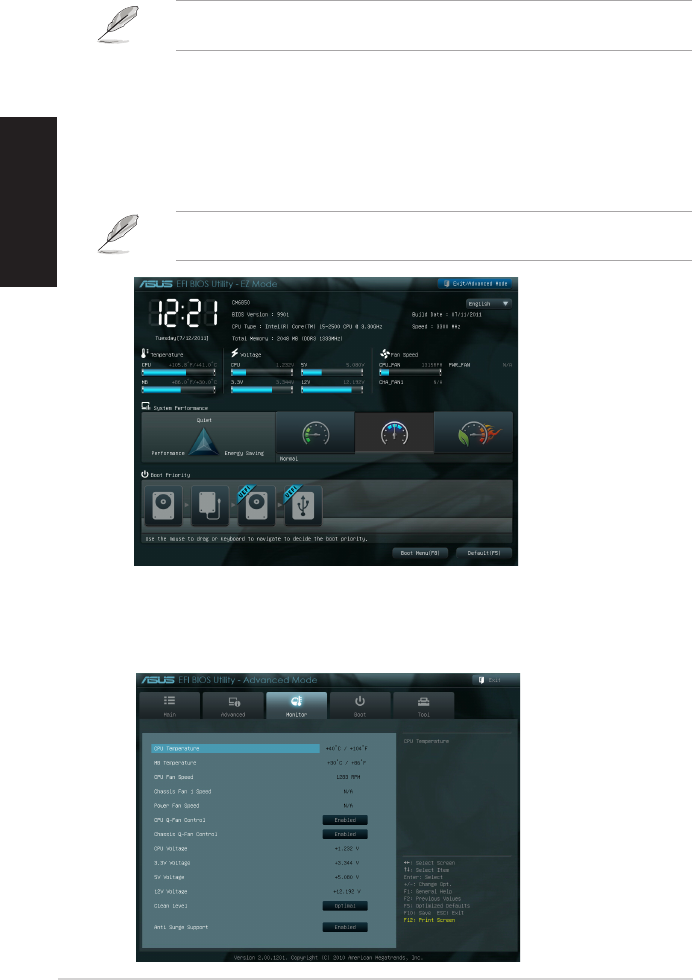
60 Κεφάλαιο 6: Χρήση των βοηθητικών προγραμμάτων
Ελληνικα
Ελληνικα
Ελληνικα
Ελληνικα
ASUS Smart Cooling System (προαιρετικό)
Το ASUS Smart Cooling System είναι μια προαιρετική λειτουργία σε επιλεγμένα μοντέλα και
μπορεί να αγοραστεί ξεχωριστά.
Διαμόρφωση των μοντέλων UEFI BIOS
Το ASUS Smart Cooling System διατηρεί τα εσωτερικά συστατικά του συστήματος μέσω της
κυκλοφορίας αέρα μετά από κάθε εκκίνηση του συστήματος. Για να χρησιμοποιήσετε αυτή τη
λειτουργία ακολουθήστε τα παρακάτω βήματα:
1. Εισαχθείτε στο πρόγραμμα εγκατάστασης του BIOS.
Για λεπτομέρειες, ανατρέξτε στην ενότητα Εισαγωγή στην εγκατάσταση του BIOS στο Κεφάλαιο
2.
2. Κάντε κλικ στο Exit/Advanced Mode (Έξοδος/Λειτουργία για προχωρημένους)
στην πάνω δεξιά γωνία της οθόνης και επιλέξτε Advanced Mode (Λειτουργία για
προχωρημένους). Από τη γραμμή μενού της οθόνης Advanced Mode (Λειτουργία για
προχωρημένους), επιλέξτε Monitor (Οθόνη).
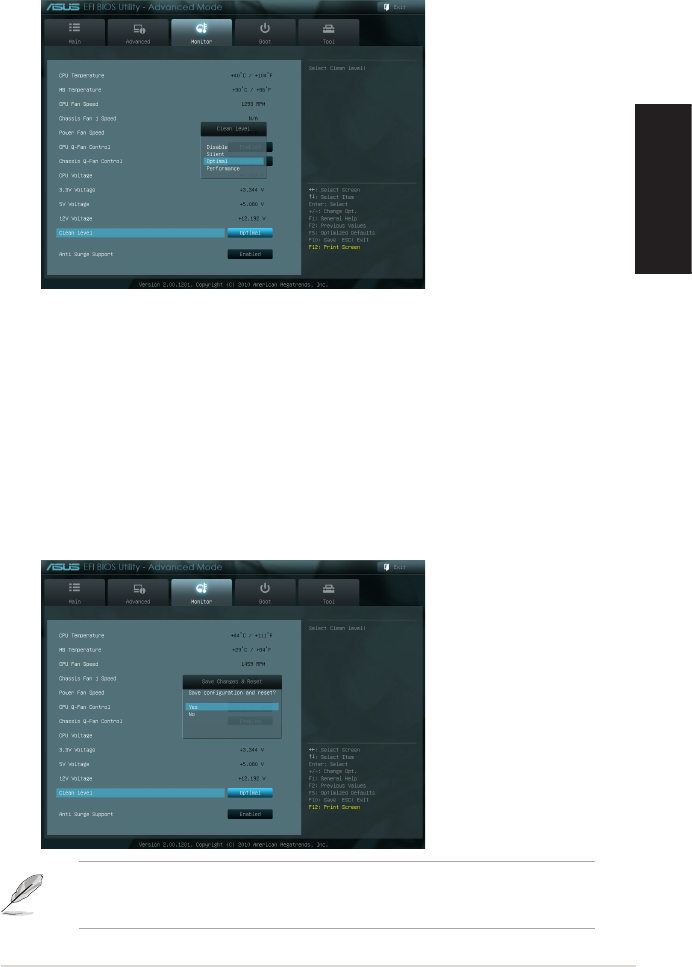
Ελληνικα
Ελληνικα
ASUS CM6870 61
Ελληνικα
Ελληνικα
Κατά τη διάρκεια της επανεκκίνησης του συστήματος, η λυχνία LED ένδειξης λειτουργίας
αναβοσβήνει για να υποδείξει ότι ο ανεμιστήρας εξαγωγής σκόνης περιστρέφεται αντίστροφα για
να αφαιρέσει τη σκόνη από τα εσωτερικά συστατικά του συστήματος.
3. Από το μενού Monitor (Οθόνη), επιλέξτε Clean Level (Καθαρό επίπεδο) και πατήστε
<Enter> για να εμφανιστούν οι επιλογές διαμόρφωσης.
4. Κάντε την επιλογή της προτίμησής σας από τις τέσσερις επιλογές διαμόρφωσης του Clean
Level (Καθαρό επίπεδο):
• Απενεργοποίηση: Απενεργοποιεί τον ανεμιστήρα και ο ανεμιστήρας λειτουργεί
σύμφωνα με τις ρυθμίσεις Q-Fan.
• Αθόρυβο: 40% της απόδοσης του ανεμιστήρα (χαμηλή απόδοση αλλά χαμηλός θόρυβος)
• Βέλτιστη: 70% της απόδοσης του ανεμιστήρα (τυπική ρύθμιση).
• Απόδοση: Η πλήρης απόδοση του ανεμιστήρα (η καλύτερη δυνατή απόδοση αλλά με
θόρυβο)
5. Πατήστε <F10> και κάντε κλικ στο Yes (Ναι) για να αποθηκεύσετε τις ρυθμίσεις. Γίνεται
αυτόματη επανεκκίνηση του συστήματος για να ολοκληρωθεί η διαδικασία εγκατάστασης.
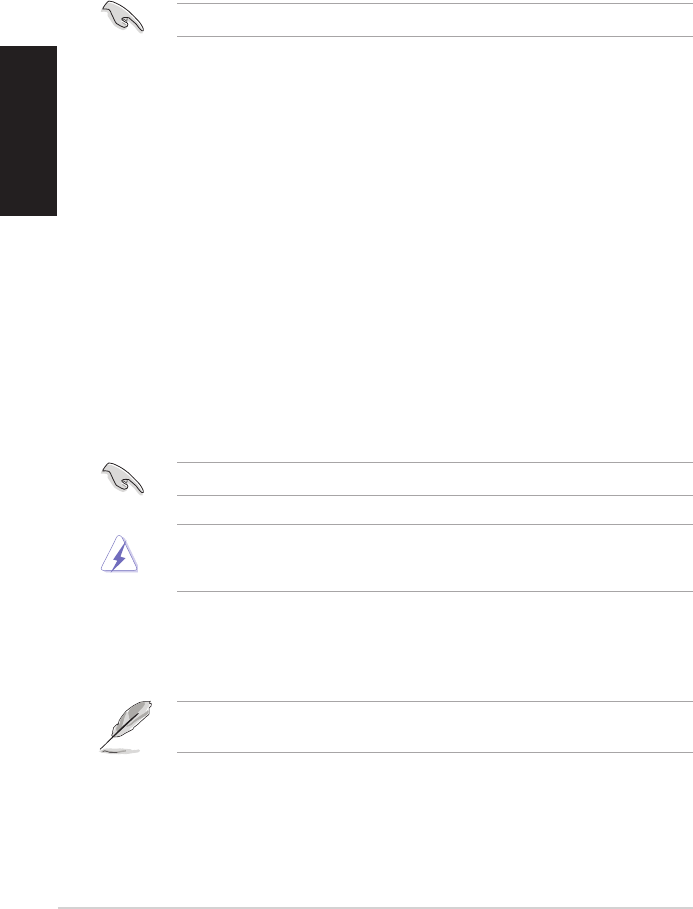
62 Κεφάλαιο 6: Χρήση των βοηθητικών προγραμμάτων
Ελληνικα
Ελληνικα
Ελληνικα
Ελληνικα
Επαναφορά του συστήματος
Επαναφορά του Η/Υ
Η επιλογή Reset your PC (Επαναφορά του Η/Υ) επαναφέρει τον Η/Υ στις εργοστασιακά
προεπιλεγμένες ρυθμίσεις.
Κρατήστε αντίγραφα ασφαλείας των δεδομένων σας πριν χρησιμοποιήσετε αυτή την επιλογή.
Για να πραγματοποιήσετε επαναφορά του Η/Υ:
1. Πατήστε το πλήκτρο <F9> κατά τη διάρκεια της εκκίνησης.
2. Από την οθόνη, κάντε κλικ στο Troubleshoot (Αντιμετώπιση προβλημάτων).
3. Επιλέξτε Reset your PC (Επαναφορά του Η/Υ).
4. Κάντε κλικ στο Next (Επόμενο).
5. Επιλέξτε Only the drive where the Windows is installed (Μόνο η μονάδα δίσκου όπου
είναι εγκατεστημένα τα Windows).
6. Επιλέξτε Just remove my les (Μόνο διαγραφή των αρχείων μου).
7. Κάντε κλικ στο Reset (Επαναφορά).
Επαναφορά από ένα αρχείο εικόνας του συστήματος
Μπορείτε να δημιουργήσετε μια μονάδα δίσκου επαναφοράς USB και να τη χρησιμοποιήσετε για να
επαναφέρετε τις ρυθμίσεις του Η/Υ.
Δημιουργία μονάδας δίσκου επαναφοράς USB
Η μονάδα αποθήκευσης USB πρέπει να διαθέτει τουλάχιστον 16 GB ελεύθερο χώρο.
Όλα τα αρχεία στη μονάδα αποθήκευσης USB θα διαγραφούν οριστικά κατά τη διάρκεια της
διαδικασίας. Πριν συνεχίσετε, βεβαιωθείτε ότι έχετε κρατήσει αντίγραφα ασφαλείας όλων των
σημαντικών για εσάς δεδομένων.
Για να δημιουργήσετε μια μονάδας δίσκου επαναφοράς USB:
1. Εκκινήστε το Control Panel (Πίνακα ελέγχου) από την οθόνη All Apps (Όλες οι εφαρμογές).
Για περισσότερες λεπτομέρειες, ανατρέξτε στην All Apps screen (Οθόνη Όλες οι εφαρμογές)
στην ενότητα Working with Windows® Apps (Πώς να εργαστείτε με τις εφαρμογές στυλ).
2. Από την επιλογή Σύστημα και ασφάλεια του Πίνακα ελέγχου, κάντε κλικ στο Find and x
problems (Εύρεση και επιδιόρθωση προβλημάτων).
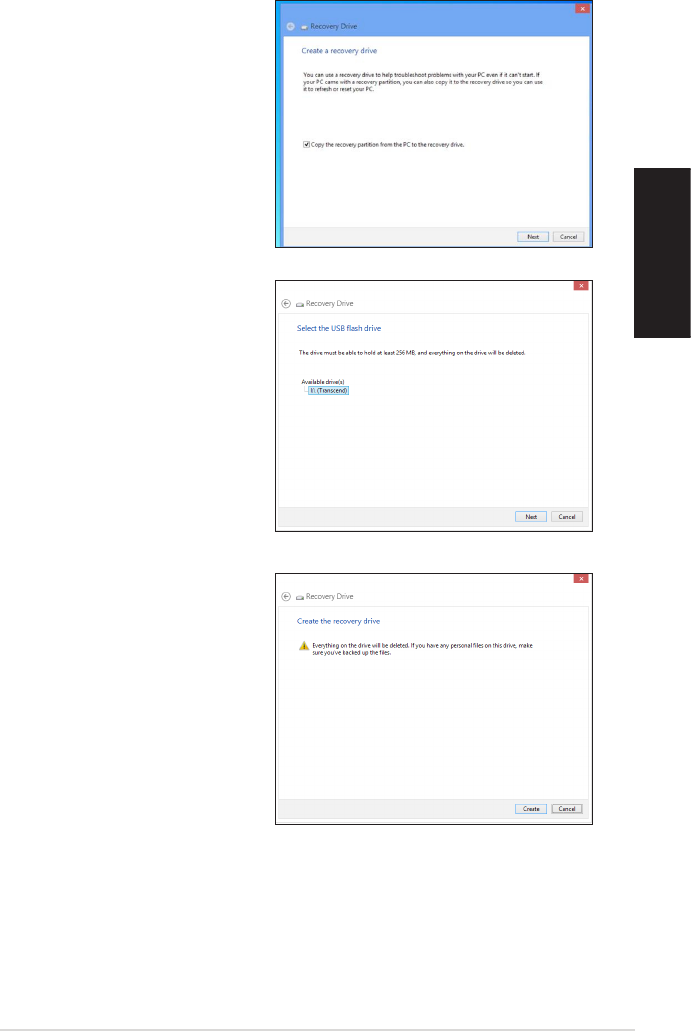
Ελληνικα
Ελληνικα
ASUS CM6870 63
Ελληνικα
Ελληνικα
5. Επιλέξτε τη μονάδα αποθήκευσης
USB όπου θέλετε να αντιγράψετε τα
αρχεία επαναφοράς.
6. Κάντε κλικ στοΚάντε κλικ στο Next (Επόμενο).
7. Κάντε κλικ στο Create (Δημιουργία).
Περιμένετε μέχρι να ολοκληρωθεί η
διαδικασία.
8. Όταν ολοκληρωθεί η διαδικασία,
επιλέξτε Finish (Τέλος).
3. Κάντε κλικ στο Recovery
(Επαναφορά) > Create a recovery
drive (Δημιουργία μονάδας δίσκου
επαναφοράς)..
4. Κάντε κλικ στο Copy the recovery
partition from the PC to the
recovery drive (Αντιγραφή του
διαμερίσματος επαναφοράς από
τον Η/Υ στη μονάδα επαναφοράς)
και κάντε κλικ στο Next (Επόμενο).
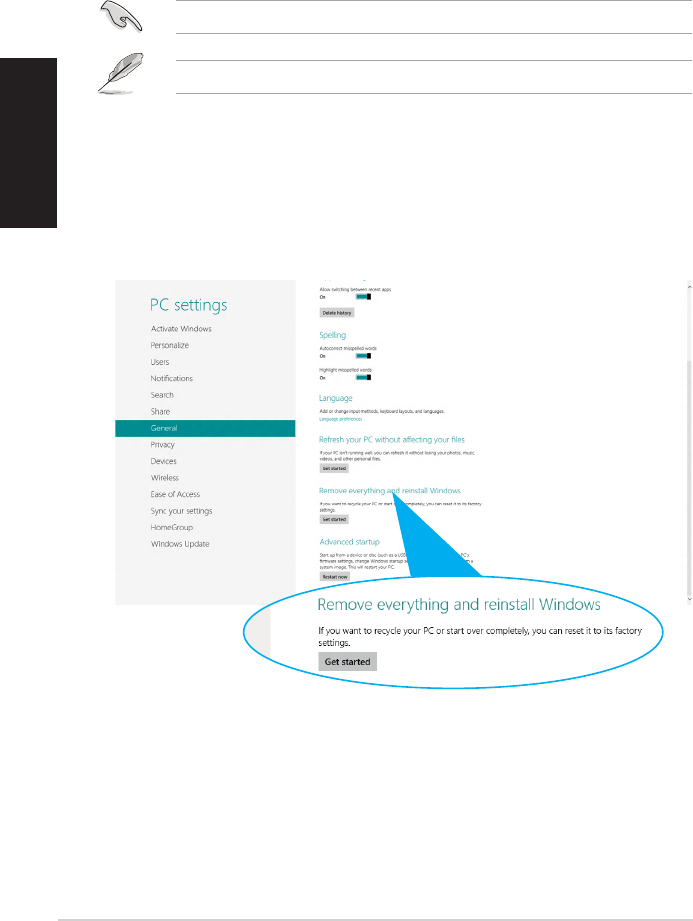
64 Κεφάλαιο 6: Χρήση των βοηθητικών προγραμμάτων
Ελληνικα
Ελληνικα
Διαγραφή όλων και επανεγκατάσταση των Windows
Η επαναφορά του Η/Υ στις αρχικές εργοστασιακές ρυθμίσεις μπορεί να πραγματοποιηθεί
χρησιμοποιώντας την επιλογή Διαγραφή όλων και επανεγκατάσταση στις Ρυθμίσεις Η/Υ. Ανατρέξτε
στα παρακάτω βήματα για να χρησιμοποιήσετε αυτή την επιλογή.
Κρατήστε αντίγραφα ασφαλείας των δεδομένων σας πριν χρησιμοποιήσετε αυτή την επιλογή.
Αυτή η διαδικασία απαιτεί κάποιο χρόνο για να ολοκληρωθεί.
1. Εκκινήστε το Charms bar (Γραμμή συμβόλων).
2. Κάντε κλικ στο Settings (Ρυθμίσεις) > Change PC Settings (Αλλαγή ρυθμίσεων Η/Υ) >
General (Γενικά).
3. Μετακινηθείτε προς τα κάτω για να δείτε την επιλογή Remove everything and reinstall
Windows (Διαγραφή όλων και επανεγκατάσταση των Windows). Σε αυτή την επιλογή,
κάντε κλικ στο Get Started (Πώς να ξεκινήσετε).
4. Ακολουθήστε τις οδηγίες που εμφανίζονται στην οθόνη για να ολοκληρώσετε τη διαδικασία
επανεγκατάστασης και επαναφοράς.
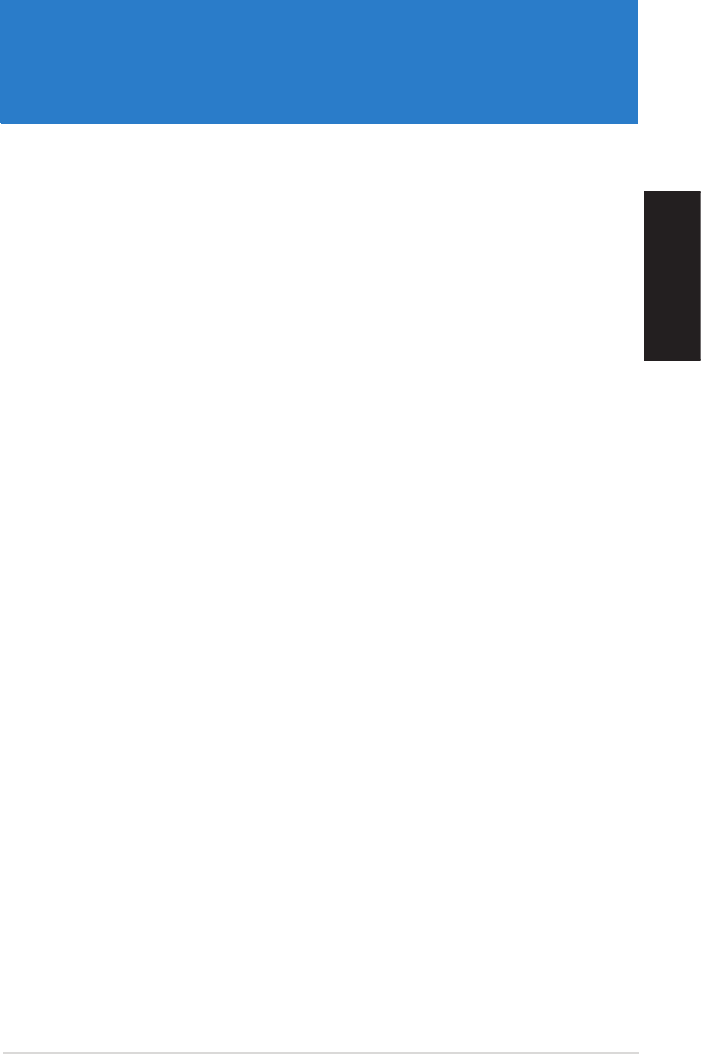
Ελληνικα
Ελληνικα
ASUS CM6870 65
Κεφάλαιο 7
Επίλυση προβλημάτων
Επίλυση προβλημάτων
Το κεφάλαιο αυτό παρουσιάζει μερικά προβλήματα που είναι πιθανό να συναντήσετε και τις
πιθανές λύσεις.
?
Δεν μπορώ να ενεργοποιήσω τον υπολογιστή και η ενδιεκτική λυχνία LED
λειτουργίας στην μπροστινή πλευρά δεν ανάβει
• Ελέγξτε αν ο υπολογιστής σας είναι σωστά συνδεδεμένος.
• Ελέγξτε αν λειτουργεί η πρίζα ρεύματος.
• Ελέγξτε αν είναι ενεργοποιημένο το τροφοδοτικό. Ανατρέξτε στην ενότητα
ΕΝΕΡΓΟΠΟΙΗΣΗ του υπολογιστή στο Κεφάλαιο 1.
?
Ο υπολογιστής μου "κόλλησε".
• Κάντε τα εξής για να κλείσετε τα προγράμματα που δεν ανταποκρίνονται:
1. Πατήστε ταυτόχρονα τα πλήκτρα<Alt> + <Ctrl> + <Delete> στο πληκτρολόγιο Πατήστε ταυτόχρονα τα πλήκτρα<Alt> + <Ctrl> + <Delete> στο πληκτρολόγιοΠατήστε ταυτόχρονα τα πλήκτρα<Alt> + <Ctrl> + <Delete> στο πληκτρολόγιο
και κάντε κλικ Task Manager (διαχείρισης εργασιών).
2. Στην επιλογή Task Manager (Διαχείριση εργασιών) στην καρτέλα Processes
(Διεργασίες), επιλέξτε το πρόγραμμα που δεν αποκρίνεται και κάντε κλικ στο
End Task (Τερματισμός εργασίας).
• Αν το πληκτρολόγιο δεν ανταποκρίνεται. Πατήστε και κρατήστε πατημένο το
κουμπί λειτουργίας στο πάνω μέρος του πλαισίου του υπολογιστή μέχρι να
κλείσετε τον υπολογιστή. Στη συνέχεια πατήστε το κουμπί λειτουργίας για να την
ενεργοποιήσετε.
?
Δεν είναι δυνατή η σύνδεση σε ασύρματο δίκτυο με χρήση της κάρτας
WLAN ASUS (μόνο σε επιλεγμένα μοντέλα)
• Βεβαιωθείτε ότι έχει πληκτρολογήσει το σωστό κλειδί ασφαλείας δικτύου για το
ασύρματο δίκτυο στο οποίο θέλετε να συνδεθείτε.
• Συνδέστε τις εξωτερικές κεραίες (προαιρετικό) στους ακροδέκτες κεραίας στην
κάρτα WLAN ASUS και τοποθετήστε τις κεραίες στην πάνω πλευρά του πλαισίου του
υπολογιστή για να επιτύχετε την καλύτερη δυνατή απόδοση ασύρματου δικτύου.
?
Τα πλήκτρα με τα βέλη στο αριθμητικό πληκτρολόγιο δεν λειτουργούν.
Ελέγξτε αν η ενδεικτική λυχνία LED Number Lock είναι σβηστή. Αν η ενδεικτική
λυχνία LED Number Lock είναι αναμμένη, τα πλήκτρα στο αριθμητικό πληκτρολόγιο
χρησιμοποιούνται μόνο για εισαγωγή αριθμών. Πατήστε το πλήκτρο Number Lock
για να σβήσει η λυχνία LED αν θέλετε να χρησιμοποιήσετε τα πλήκτρα με τα βέλη
στο αριθμητικό πληκτρολόγιο.
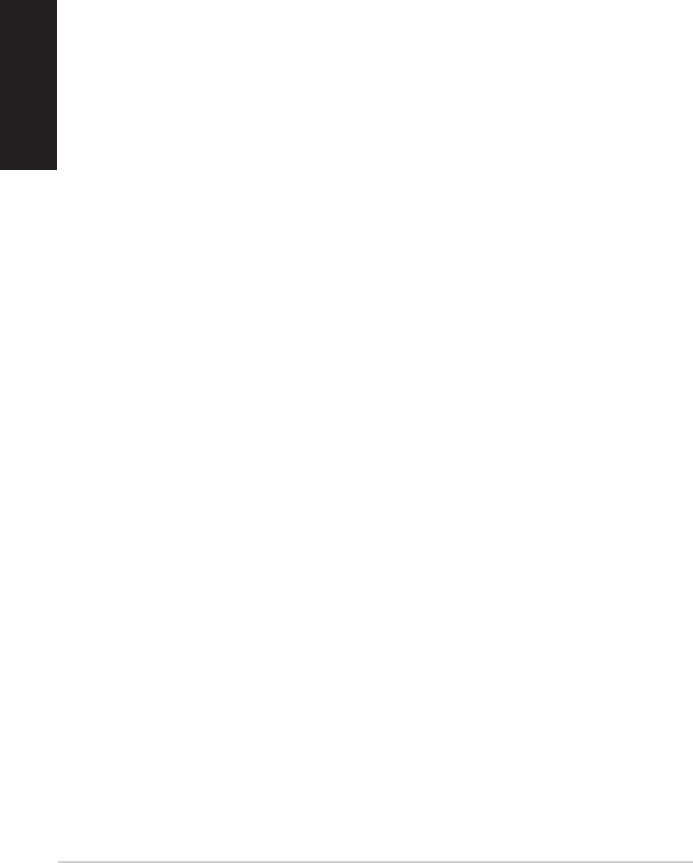
66 Κεφάλαιο 7: Επίλυση προβλημάτων
Ελληνικα
Ελληνικα
Ελληνικα
Ελληνικα
?
Δεν εμφανίζεται εικόνα στην οθόνη.
• Ελέγξτε αν η οθόνη είναι ενεργοποιημένη.
• Βεβαιωθείτε ότι η οθόνη είναι σωστά συνδεδεμένη στη θύρα εξόδου βίντεο στον
υπολογιστή.
• Αν ο υπολογιστής σας παρέχεται με μια ξεχωριστή κάρτα γραφικών, βεβαιωθείτε ότι
έχετε συνδέσει την οθόνη σε μια θύρα εξόδου βίντεο στην κάρτα γραφικών.
• Ελέγξτε αν κάποια από τις ακίδες του ακροδέκτη σύνδεσης της οθόνης είναι
λυγισμένος. Αν ανακαλύψετε λυγισμένες ακίδες, αντικαταστήστε το καλώδιο
σύνδεσης βίντεο της οθόνης.
• Ελέγξτε αν η οθόνη σας είναι συνδεδεμένη σωστά σε μια πηγή τροφοδοσίας.
• Ανατρέξτε στην τεκμηρίωση που παραλάβατε με την οθόνη σας για περισσότερες
πληροφορίες αντιμετώπισης προβλημάτων..
?
Κατά τη χρήση πολλαπλών οθονών, μόνο μια οθόνη εμφανίζει εικόνα.
• Βεβαιωθείτε ότι και οι δύο οθόνες είναι ενεργοποιημένες.
• Κατά τη διάρκεια της διαδικασίας POST, μόνο η οθόνη που είναι συνδεδεμένη
στη θύρα VGA εμφανίζει εικόνα. Η λειτουργία διπλής οθόνης λειτουργεί μόνο στα
Windows.
• Όταν στον υπολογιστή σας είναι εγκατεστημένη μια κάρτα γραφικών, βεβαιωθείτε
ότι έχετε συνδέσει τις οθόνες στις θύρες εξόδου της κάρτας γραφικών.
• Ελέγξτε αν οι ρυθμίσεις για τις πολλαπλές οθόνες είναι σωστές. Για λεπτομέρειες
ανατρέξτε στην ενότητα Σύνδεση πολλαπλών εξωτερικών οθονών στο Κεφάλαιο
3.
?
Ο υπολογιστής μου δεν μπορεί να εντοπίσει τη συσκευή αποθήκευσης USB.
• Την πρώτη φορά που συνδέετε στον υπολογιστή μια συσκευή αποθήκευσης USB τα
Windows εγκαθιστούν αυτόματα ένα πρόγραμμα οδήγησης για αυτήν. Περιμένετε
για λίγο και πηγαίνετε στο "Ο Υπολογιστής μου" για να ελέγξτε αν έχει εντοπιστεί η
συσκευή αποθήκευσης USB.
• Συνδέστε τη συσκευή αποθήκευσης USB σε έναν άλλο υπολογιστή για να ελέγξετε
αν η συσκευή αποθήκευσης USB είναι χαλασμένη ή εμφανίζει πρόβλημα στη
λειτουργία.
?
Θέλω να επαναφέρω ή να αναιρέσω αλλαγές στις ρυθμίσεις συστήματος
του υπολογιστή χωρίς αυτό να επηρεάσει τα προσωπικά μου αρχεία ή
δεδομένα.
Μπορείτε να χρησιμοποιήσετε την επιλογή επαναφοράς των Windows® 8 Refresh
everything without aecting your les (Ανανέωση όλων χωρίς επίδραση
στα αρχεία σας) για να επαναφέρετε ή να αναιρέσετε αλλαγές στις ρυθμίσεις του
συστήματος του υπολογιστή χωρίς επίδραση στα προσωπικά σας δεδομένα όπως
έγγραφα ή φωτογραφίες. Για να χρησιμοποιήσετε αυτή την επιλογή επαναφοράς,
κάντε κλικ στο Settings (Ρυθμίσεις) > Change PC Settings (Αλλαγή ρυθμίσεων
Η/Υ) > General (Γενικά) από τη γραμμή Συμβόλων, επιλέξτε Refresh everything
without aecting your les (Ανανέωση όλων χωρίς επίδραση στα αρχεία σας)
και κάντε κλικ στο Get Started (Ξεκίνημα).
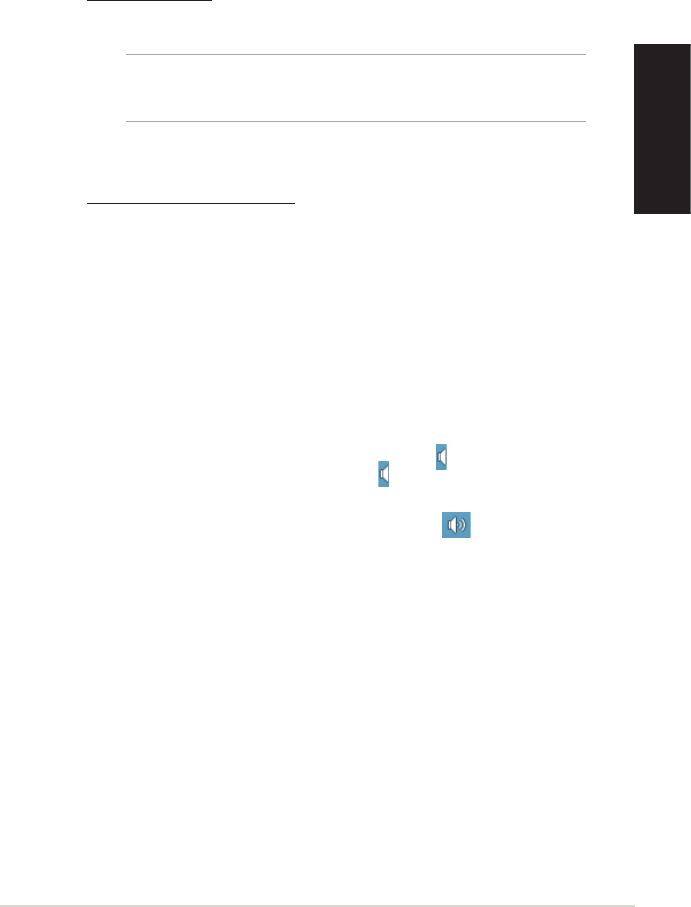
Ελληνικα
Ελληνικα
ASUS CM6870 67
Ελληνικα
Ελληνικα
?
Η εικόνα στην τηλεόραση HDTV είναι παραμορφωμένη.
• Προκαλείται από τις διαφορετικές αναλύσεις της οθόνης και της HDTV.
Προσαρμόστε την ανάλυση της οθόνης ώστε να ταιριάζει στην HDTV. Για να
αλλάξετε την ανάλυση της οθόνης:
1. Κάντε ένα από τα ακόλουθα για να ανοίξετε την οθόνη ρυθμίσεων Screen
Resolution (Ανάλυση οθόνης):
Από την οθόνη Έναρξης
a) Εκκινήστε την οθόνη Όλες οι εφαρμογές και καρφιτσώστε τον Πίνακα ελέγχου
στην οθόνη Έναρξης.
Για περισσότερες λεπτομέρειες, ανατρέξτε στο Pinning an app on the Start Screen
(Καρφίτσωμα εφαρμογής στην οθόνη Έναρξης ) από την ενότητα Working with
Windows® Apps (Πώς να εργαστείτε με τις εφαρμογές στυλ Windows®).
b) Από τον Πίνακα ελέγχου, κάντε κλικ στο Adjust screen resolution (Ρύθμιση
ανάλυσης της οθόνης) στην επιλογή Appearance and Personalization
(Εμφάνιση και προσαρμογή).
Από την οθόνη της Επιφάνειας εργασίας
a) Εκκινήστε τη λειτουργία Επιφάνειας εργασίας από την οθόνη Έναρξης.
b) Κάντε δεξί κλικ σε οποιοδήποτε σημείο στην Επιφάνεια εργασίας. Όταν
εμφανιστεί το αναδυόμενο μενού κάντε κλικ στο Personalize (Εξατομίκευση) >
Display (Οθόνη) > Change display settings (Αλλαγή ρυθμίσεων οθόνης).
?
Δεν υπάρχει ήχος από τα ηχεία.
• Βεβαιωθείτε ότι έχετε συνδέσει τα ηχεία στη θύρα γραμμής εξόδου (ανοιχτό
πράσινο) στην μπροστινή πλευρά ή στην πίσω πλευρά.
• Ελέγξτε αν τα ηχεία είναι συνδεδεμένα σε πηγή ρεύματος και ενεργοποιημένα.
• Ρυθμίστε την ένταση ήχου στα ηχεία.
• Από την οθόνη της λειτουργίας Επιφάνειας εργασίας, βεβαιωθείτε ότι ο ήχος του
υπολογιστή σας δεν έχει τεθεί σε σίγαση.
• Αν δεν είναι ενεργοποιημένη η σίγαση, κάντε κλικ στοΑν δεν είναι ενεργοποιημένη η σίγαση, κάντε κλικ στο . Για να ενεργοποιήσετε
τους ήχους του συστήματος, κάντε κλικ στο από τη γραμμή εργασιών
των Windows, στη συνέχεια μετακινήστε το ρυθμιστικό για να ρυθμίσετε την
ένταση.
• Αν δεν είναι ενεργοποιημένη η σίγαση, κάντε κλικ στο και σύρετε το
ρυθμιστικό για να ρυθμίσετε τον ήχο.
• Συνδέστε τα ηχεία σας σε έναν άλλο υπολογιστή για να δοκιμάσετε αν τα ηχεία
λειτουργούν κανονικά.

68 Κεφάλαιο 7: Επίλυση προβλημάτων
Ελληνικα
Ελληνικα
Ελληνικα
Ελληνικα
Τροφοδοσία
Πρόβλημα Πιθανή Αιτία Ενέργεια
Δεν υπάρχει
τροφοδοσία
(Η λυχνία
ένδειξης
τροφοδοσίας
είναι σβηστή)
Η τάση του δικτύου δεν είναι
η κατάλληλη
• Θέστε το διακόπτη τάσης τροφοδοσίας Θέστε το διακόπτη τάσης τροφοδοσίαςΘέστε το διακόπτη τάσης τροφοδοσίας
του υπολογιστή στη θέση που
αντιστοιχεί στις προδιαγραφές της
περιοχής σας.
• Προσαρμόστε τις ρυθμίσεις τάσης. Προσαρμόστε τις ρυθμίσεις τάσης.Προσαρμόστε τις ρυθμίσεις τάσης.
Βεβαιθείτε ότι το καλώδιο τροφοδοσίας
δεν είναι συνδεδεμένο στην πρίζα
ρεύματος.
Ο υπολογιστής δεν είναι
ενεργοποιημένος.
Πατήστε το κουμπί λειτουργίας στην
μπροστινή πλευρά για να ενεργοποιήσετε
τον υπολογιστή.
Το καλώδιο τροφοδοσίας
του υπολογιστή δεν είναι
σωστά συνδεδεμένο.
• Βεβαιωθείτε ότι το καλώδιο Βεβαιωθείτε ότι το καλώδιοΒεβαιωθείτε ότι το καλώδιο
τροφοδοσίας έχει συνδεθεί σωστά.
• Χρησιμοποιήστε ένα άλλο συμβατό Χρησιμοποιήστε ένα άλλο συμβατόΧρησιμοποιήστε ένα άλλο συμβατό
καλώδιο τροφοδοσίας.
Προβλήματα με το
τροφοδοτικό
Επικοινωνήστε με το Κέντρο Σέρβις της
ASUS για την εγκατάσταση και άλλου PSU
στον υπολογιστή σας.
Οθόνη
Πρόβλημα Πιθανή Αιτία Ενέργεια
Δεν εμφανίζεται
εικόνα στην
οθόνη μετά την
ενεργοποίηση
του υπολογιστή
(μαύρη οθόνη)
Το καλώδιο σήματος δεν
είναι συνδεδεμένο στη
σωστή θύρα VGA στον
υπολογιστή.
• Συνδέστε το καλώδιο σήματος στη Συνδέστε το καλώδιο σήματος στηΣυνδέστε το καλώδιο σήματος στη
σωστή θύρα οθόνης (θύρα VGA στη
μητρική κάρτα ή ξεχωριστή θύρα VGA).
• Αν χρησιμοποιείτε ξεχωριστή κάρτα Αν χρησιμοποιείτε ξεχωριστή κάρταΑν χρησιμοποιείτε ξεχωριστή κάρτα
VGA, συνδέστε το καλώδιο σήματος
στην ξεχωριστή θύρα VGA.
Προβλήματα με το καλώδιο
σήματος
Δοκιμάστε να το συνδέσετε σε κάποια
άλλη οθόνη.
?
Η μονάδα δίσκου DVD δεν μπορεί να διαβάσει ένα δίσκο.
• Ελέγξτε αν ο δίσκος είναι σωστά τοποθετημένος με την ετικέτα προς τα πάνω.
• Ελέγξτε αν ο δίσκος βρίσκεται στο κέντρο του δίσκου, ιδιαίτερα για δίσκους που
δεν διαθέτουν το τυπικό μέγεθος ή σχήμα.
• Ελέγξτε αν ο δίσκος είναι γρατζουνισμένος ή έχει πάθει ζημιά.
?
Το κουμπί εξαγωγής DVD δεν ανταποκρίνεται.
1. Μετακινήστε το δείκτη του ποντικιού πάνω από την επιφάνεια της κάτω αριστερής
γωνίας της επιφάνειας εργασίας των Windows® και κάντε δεξί κλικ στη μικρογραφία
της οθόνης Έναρξη. Από το αναδυόμενο μενού, κάντε κλικ στο File Explorer
(Εξερεύνηση αρχείων) για να ανοίξετε την οθόνη Computer (Υπολογιστής).
2. Κάντε δεξί κλικ στο και στη συνέχεια επιλέξτε Eject (Εξαγωγή)
από το μενού.

Ελληνικα
Ελληνικα
ASUS CM6870 69
Ελληνικα
Ελληνικα
LAN (Τοπικό δίκτυο)
Πρόβλημα Πιθανή Αιτία Ενέργεια
Δεν είναι δυνατή
η χρήση του
Internet
Το καλώδιο δικτύου LAN δεν
είναι συνδεδεμένο.
Συνδέστε το καλώδιο δικτύου LAN στον
υπολογιστή σας.
Προβλήματα με το καλώδιο
δικτύου LAN
Βεβαιωθείτε ότι ανάβει η ενδεικτική
λυχνία LED του δικτύου LAN. Αν δεν
ανάβει, δοκιμάστε με ένα άλλο καλώδιο
LAN. Αν συνεχίζει να μη λειτουργεί,
επικοινωνήστε με το κέντρο σέρβις της
ASUS.
Ο υπολογιστής δεν είναι
σωστά συνδεδεμένος σε
δρομολογητή ή κόμβο (hub).
Βεβαιωθείτε ότι ο υπολογιστής είναι
σωστά συνδεδεμένος σε δρομολογητή ή
κόμβο (hub).
Ρυθμίσεις δικτύου
Επικοινωνήστε με τον πάροχο υπηρεσιών
Ιnternet (ISP) για τις σωστές ρυθμίσεις
του δικτύου LAN.
Προβλήματα από το
λογισμικό προστασίας από
ιούς
Κλείστε το λογισμικό προστασίας από
ιούς.
Προβλήματα προγραμμάτων
οδήγησης
Εγκαταστήστε ξανά το πρόγραμμα
οδήγησης τοπικού δικτύου LAN
Ήχος
Πρόβλημα Πιθανή Αιτία Ενέργεια
Δεν υπάρχει ήχος
Το ηχείο ή τα ακουστικά
δεν είναι συνδεδεμένα στη
σωστή θύρα.
• Ανατρέξτε στο εγχειρίδιο χρήστη του Ανατρέξτε στο εγχειρίδιο χρήστη τουΑνατρέξτε στο εγχειρίδιο χρήστη του
υπολογιστή για τη σωστή θύρα.
• Αποσυνδέστε και επανασυνδέστε το Αποσυνδέστε και επανασυνδέστε τοΑποσυνδέστε και επανασυνδέστε το
ηχείο στον υπολογιστή.
Το ηχείο ή τα ακουστικά δεν
λειτουργούν.
Δοκιμάστε να χρησιμοποιήσετε άλλο
ηχείο ή ακουστικά.
Οι θύρες ήχου της
μπροστινής και πίσω πλευράς
δεν λειτουργούν.
Δοκιμάστε τις θύρες ήχου της
μπροστινής και πίσω πλευράς. Αν μια
θύρα δεν λειτουργεί, ελέγξτε αν η θύρα
έχει ρυθμιστεί για πολυκαναλικό ήχο.
Προβλήματα προγραμμάτων
οδήγησης
Επανεγκαταστήστε το πρόγραμμα
οδήγησης για τον ήχο

70 Κεφάλαιο 7: Επίλυση προβλημάτων
Ελληνικα
Ελληνικα
Ελληνικα
Ελληνικα
Σύστημα
Πρόβλημα Πιθανή Αιτία Ενέργεια
Η ταχύτητα του
συστήματος είναι
πολύ χαμηλή
Εκτελείται πολύ μεγάλος
αριθμός προγραμμάτων. Κλείστε μερικά προγράμματα.
Επίθεση ιών στον υπολογιστή
• Χρησιμοποιήστε ένα λογισμικό Χρησιμοποιήστε ένα λογισμικόΧρησιμοποιήστε ένα λογισμικό
προστασίας από ιούς για σάρωση και
επισκευή του υπολογιστή.
• Επανεγκαταστήστε το λειτουργικό Επανεγκαταστήστε το λειτουργικόΕπανεγκαταστήστε το λειτουργικό
σύστημα.
Το σύστημα συχνά
κολλάει ή παγώνει.
Σφάλμα μονάδας σκληρού
δίσκου
• Αποστείλετε τη μονάδα δίσκου για Αποστείλετε τη μονάδα δίσκου γιαΑποστείλετε τη μονάδα δίσκου για
επισκευή στο Κέντρο Σέρβις της
ASUS.
• Αντικαταστήστε τη μονάδα δίσκου με Αντικαταστήστε τη μονάδα δίσκου μεΑντικαταστήστε τη μονάδα δίσκου με
μια καινούργια.
Προβλήματα με τις μονάδες
μνήμης
• Αντικαταστήστε με συμβατές μονάδες Αντικαταστήστε με συμβατές μονάδεςΑντικαταστήστε με συμβατές μονάδες
μνήμης.
• Αφαιρέστε τις πρόσθετες μονάδες Αφαιρέστε τις πρόσθετες μονάδεςΑφαιρέστε τις πρόσθετες μονάδες
μνήμης που έχετε εγκαταστήστε και
δοκιμάστε ξανά.
• Για βοήθεια επικοινωνήστε με το Για βοήθεια επικοινωνήστε με τοΓια βοήθεια επικοινωνήστε με το
Κέντρο Σέρβις της ASUS.
Δεν υπάρχει επαρκής
εξαερισμός για τον
υπολογιστή.
Μετακινήστε τον υπολογιστή σας σε μια
περιοχή με καλύτερη κυκλοφορία αέρα.
Έχουν εγκατασταθεί μη
συμβατά λογισμικά.
Επανεγκαταστήστε το λειτουργικό
σύστημα και τα συμβατά λογισμικά.

Ελληνικα
Ελληνικα
ASUS CM6870 71
Ελληνικα
Ελληνικα
ΚΜΕ (CPU)
Πρόβλημα Πιθανή Αιτία Ενέργεια
Ιδιαίτερα
θορυβώδες μετά
την ενεργοποίηση
του υπολογιστή.
Ο υπολογιστής είναι στο
στάδιο εκκίνησης.
Είναι φυσιολογικό. Ο ανεμιστήρας
λειτουργεί στη μέγιστη ταχύτητα
κατά την εκκίνηση του υπολογιστή. Ο
ανεμιστήρας επιβραδύνεται μετά την
εισαγωγή στο λειτουργικό σύστημα.
Οι ρυθμίσεις του BIOS έχουν
αλλάξει.
Πραγματοποιήστε επαναφορά του
BIOS στις προεπιλεγμένες ρυθμίσεις.
Παλιά έκδοση BIOS
Ενημερώστε το BIOS στην πιο
πρόσφατη έκδοση. Επισκεφτείτε
τον ιστότοπο υποστήριξης της ASUS
στη διεύθυνση http://support.asus.
com για λήψη των πιο πρόσφατων
εκδόσεων του BIOS.
Ο υπολογιστής
είναι πολύ
θορυβώδης κατά
τη διάρκεια της
χρήσης.
Ο ανεμιστήρας της CPU έχει
αντικατασταθεί.
Βεβαιωθείτε ότι χρησιμοποιείτε
συμβατό ή συνιστώμενο από την ASUS
ανεμιστήρα CPU.
Δεν υπάρχει επαρκής
εξαερισμός για τον
υπολογιστή.
Βεβαιωθείτε ότι ο υπολογιστής σας
λειτουργεί σε μια περιοχή με καλή
κυκλοφορία αέρα.
Η θερμοκρασία του
συστήματος είναι πολύ
υψηλή.
• Κάντε ενημέρωση του BIOS. Κάντε ενημέρωση του BIOS.Κάντε ενημέρωση του BIOS.
• Αν γνωρίζετε πως να Αν γνωρίζετε πως ναΑν γνωρίζετε πως να
επανεγκαταστήσετε τη μητρική
κάρτα, δοκιμάστε να καθαρίσετε τον
εσωτερικό χώρο του πλαισίου.
• Για βοήθεια Contact the ASUS Sevice Για βοήθεια Contact the ASUS SeviceΓια βοήθεια Contact the ASUS Sevice
Center (επικοινωνήστε με το Κέντρο
Σέρβις της ASUS).
Αν το πρόβλημα επιμένει, ανατρέξτε στην κάρτα εγγύησης του επιτραπέζιου Η/Υ και
επικοινωνήστε με το Κέντρο Σέρβις της ASUS. Επισκεφτείτε τον ιστότοπο υποστήριξης της ASUS
στη διεύθυνση http://support.asus.com/ για περισσότερες λεπτομέρειες για το κέντρο σέρβις.

72 Κεφάλαιο 7: Επίλυση προβλημάτων
Ελληνικα
Ελληνικα
Στοιχεία επικοινωνίας με την ASUS
ASUSTeK COMPUTER INC.
Διεύθυνση 15 Li-Te Road, Peitou, Taipei, Taiwan 11259
Τηλέφωνο +886-2-2894-3447
Φαξ +886-2-2890-7798
E-mail info@asus.com.tw
Τοποθεσία Web www.asus.com.tw
Τεχνική υποστήριξη
Τηλέφωνο +86-21-38429911
Υποστήριξη μέσω διαδικτύου support.asus.com
ASUS COMPUTER INTERNATIONAL (Αμερική)
Διεύθυνση 800 Corporate Way, Fremont, CA 94539, ΗΠΑ
Τηλέφωνο +1-510-739-3777
Φαξ +1-510-608-4555
Τοποθεσία Web usa.asus.com
Τεχνική υποστήριξη
Τηλέφωνο +1-812-282-2787
Υποστήριξη (φαξ) +1-812-284-0883
Υποστήριξη μέσω διαδικτύου support.asus.com
ASUS COMPUTER GmbH (Γερμανία/Αυστρία)
Διεύθυνση Harkort Str. 21-23, D-40880 Ratingen, Γερμανία
Φαξ +49-2102-959911
Τοποθεσία Web www.asus.de
Επικοινωνία μέσω διαδικτύου www.asus.de/sales
Τεχνική υποστήριξη
Τηλέφωνο (Ανταλλακτικά) +49-1805-010923*
Τηλέφωνο (Σύστημα/Notebook/Eee/LCD) +49-1805-010920*
Φαξ υποστήριξης +49-2102-9599-11
Υποστήριξη μέσω διαδικτύου support.asus.com
* EUR 0,14/λεπτό από σταθερό τηλέφωνο στη Γερμανία. EUR 0,42/λεπτό από κινητό EUR 0,14/λεπτό από σταθερό τηλέφωνο στη Γερμανία. EUR 0,42/λεπτό από κινητόEUR 0,14/λεπτό από σταθερό τηλέφωνο στη Γερμανία. EUR 0,42/λεπτό από κινητό
τηλέφωνο.
Κατασκευαστής: ASUSTeK Computer Inc.
Διεύθυνση: 4F No.150, LI-TE RD., PEITOU, TAIPEI 112, ΤΑΪΒΑΝ
Εξουσιοδοτημένος αντιπρόσωπος
στην Ευρώπη:
ASUS Computer GmbH
Διεύθυνση: HARKORT STR. 21-23, 40880 RATINGEN, ΓΕΡΜΑΝΙΑ